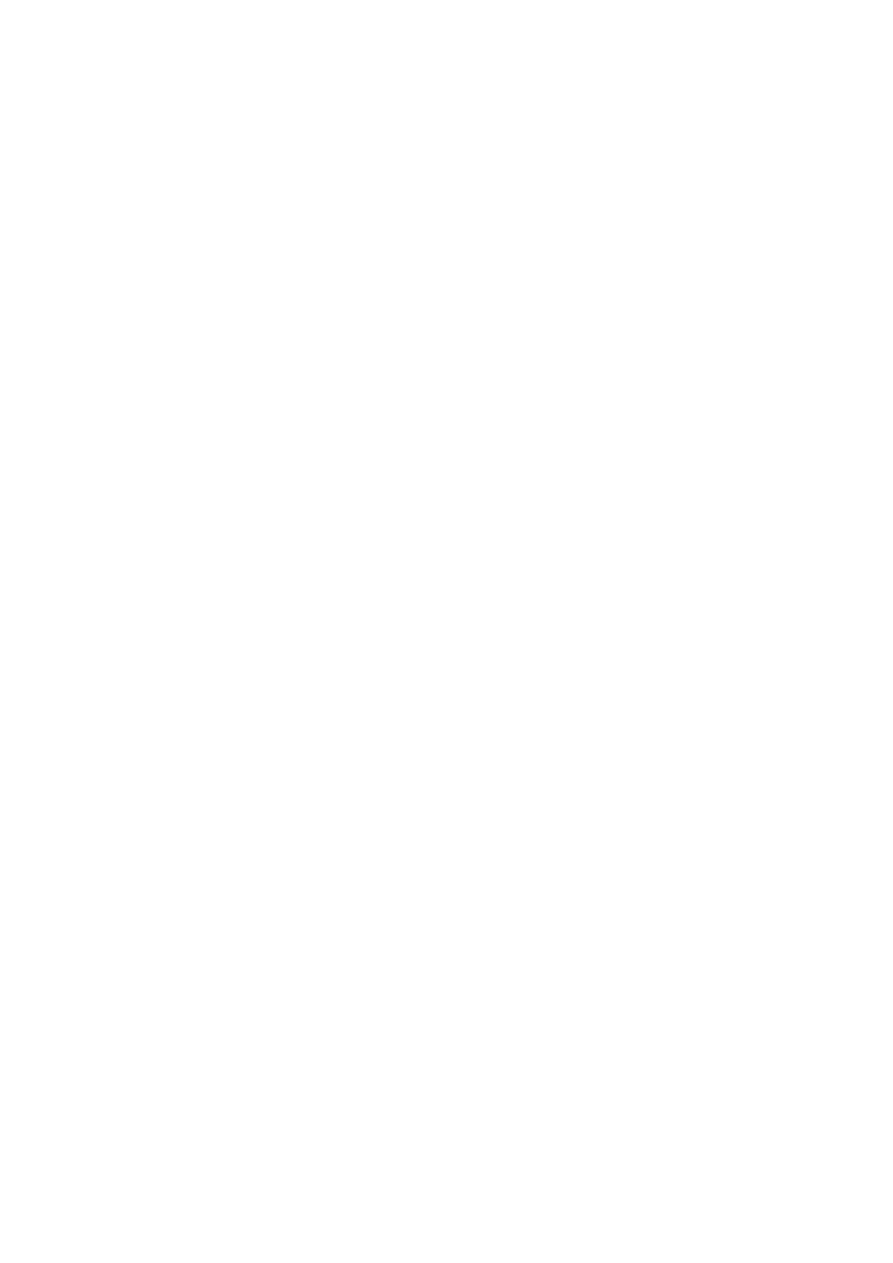
Instrukcja obsługi kasy fiskalnej
INNOVA HIT
®
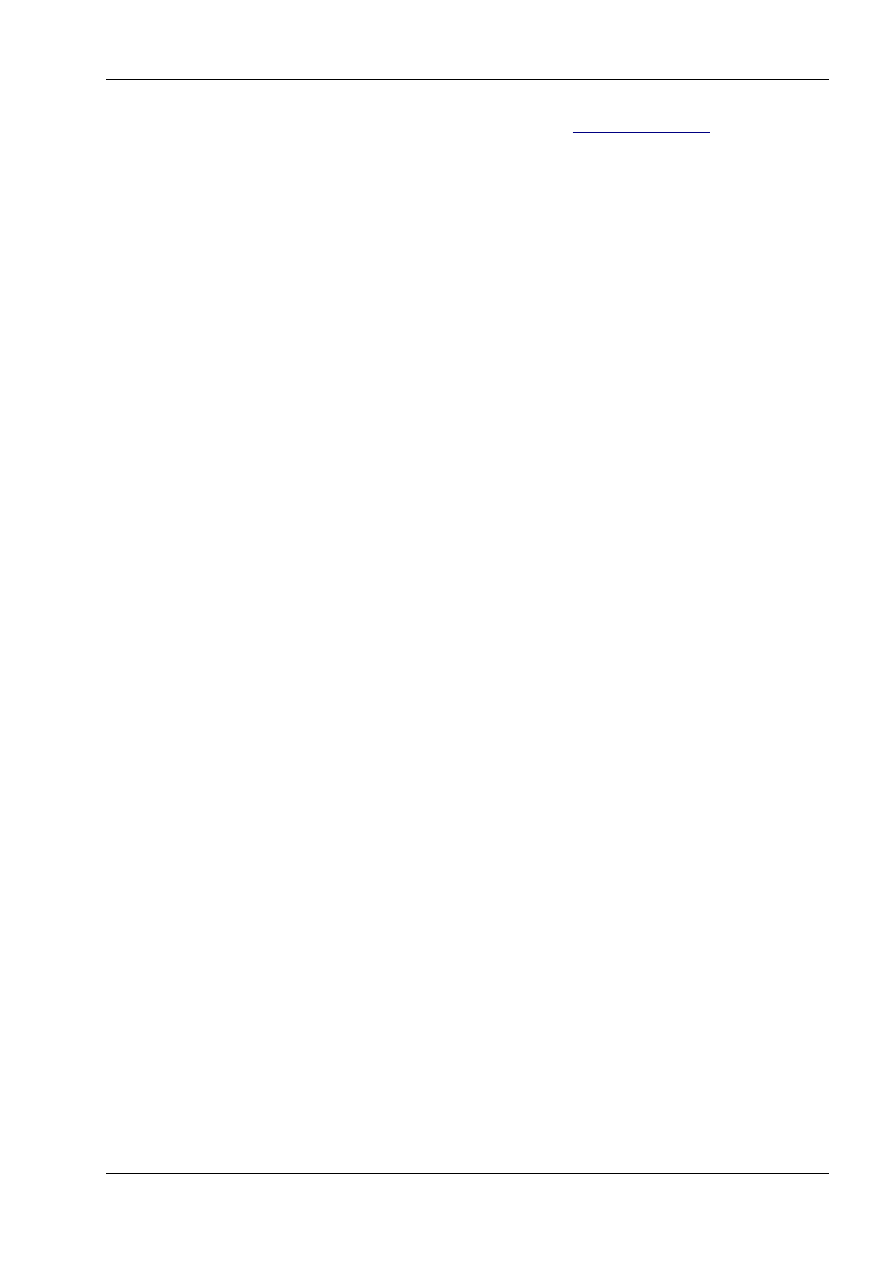
Instrukcja obsługi kasy INNOVA HIT
Uwagi dotyczące formy instrukcji, informacje o zauważonych błędach proszę kierować na adres
Wersja instrukcji:
1.42 z dn. 2006-04-18
Wersja oprogramowania
36.2
Instrukcje opracowali:
Bartłomiej Wiącek, Bogdan Margasiński, Włodzimierz Dobraczyński
Okładkę zaprojektował:
Daniel Zieliński
Korektę przeprowadził:
Mirosław Baranowski, Jacek Markowski
http://www.innova-sa.pl info@innova-sa.pl INNOVA S.A.
Strona 2/67
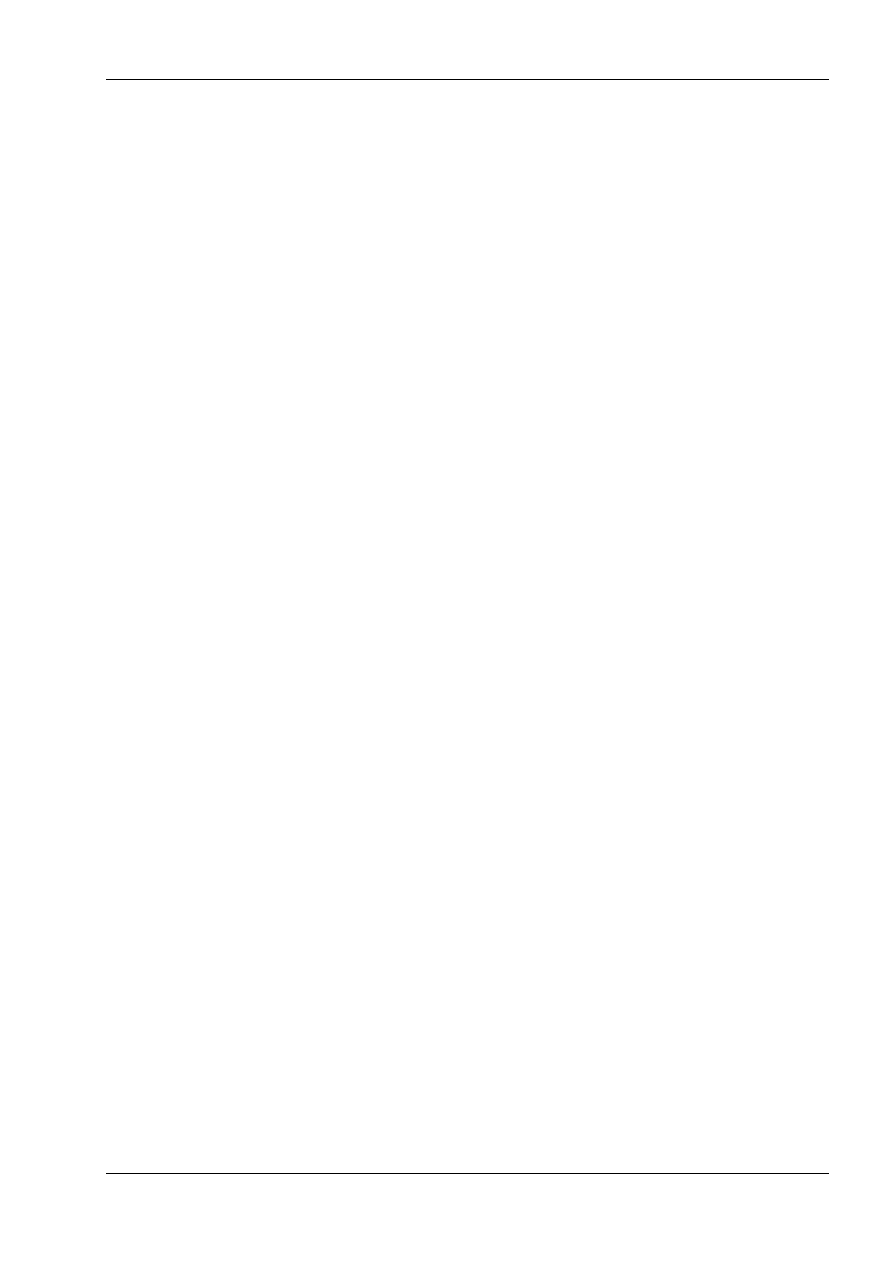
Instrukcja obsługi kasy INNOVA HIT
Spis treści
Wprowadzenie....................................................................................................................................6
Symbole zastosowane w dokumencie................................................................................................6
Ważne zalecenia..................................................................................................................................7
Dane techniczne..................................................................................................................................8
Słowniczek...........................................................................................................................................9
Wyposażenie kasy.............................................................................................................................11
Tryby pracy kasy..............................................................................................................................12
Tryb niefiskalny (szkoleniowy)...................................................................................................................12
Tryb fiskalny................................................................................................................................................12
FISKALIZACJA ........................................................................................................................................................12
Tryb „tylko do odczytu”.............................................................................................................................13
Budowa kasy.....................................................................................................................................14
Zasilanie kasy...............................................................................................................................................15
Klawiatura....................................................................................................................................................16
Opis funkcjonalny klawiatury....................................................................................................................................16
Klawisze specjalne.................................................................................................................................................17
Wyświetlacz..................................................................................................................................................18
Rodzaje informacji pojawiających się na wyświetlaczu............................................................................................19
Papier termiczny..........................................................................................................................................20
Wymiana papieru........................................................................................................................................................20
Opis złącz......................................................................................................................................................21
Interfejs RS232C (gniazda komputera, skanera, wagi)..............................................................................................21
Współpraca z komputerem.....................................................................................................................................21
Podłączenie skanera....................................................................................................................................................21
Podłączenie wagi .......................................................................................................................................................22
Podłączenie szuflady..................................................................................................................................................22
Gniazdo zewnętrznego zasilania................................................................................................................................22
Bazy danych w kasie.........................................................................................................................23
Baza opakowań...........................................................................................................................................................23
Baza klawiszy szybkiego dostępu..............................................................................................................................23
Baza kasjerów.............................................................................................................................................................24
Baza form płatności....................................................................................................................................................24
Baza rabatów i dopłat.................................................................................................................................................24
Baza PLU....................................................................................................................................................................25
Zasady programowania kasy...........................................................................................................25
Wartości graniczne......................................................................................................................................26
Programowanie kasy za pomocą klawiatury............................................................................................26
Znaki alfanumeryczne.................................................................................................................................27
Wpisywanie znaków...................................................................................................................................................28
SYSTEM MENU..............................................................................................................................29
Menu kierownika.........................................................................................................................................29
Raporty dostępne po wybraniu opcji „SUP rAPC”:...................................................................................................30
Raporty dostępne po wybraniu opcji „SUP rAP2”.....................................................................................................30
http://www.innova-sa.pl info@innova-sa.pl INNOVA S.A.
Strona 3/67
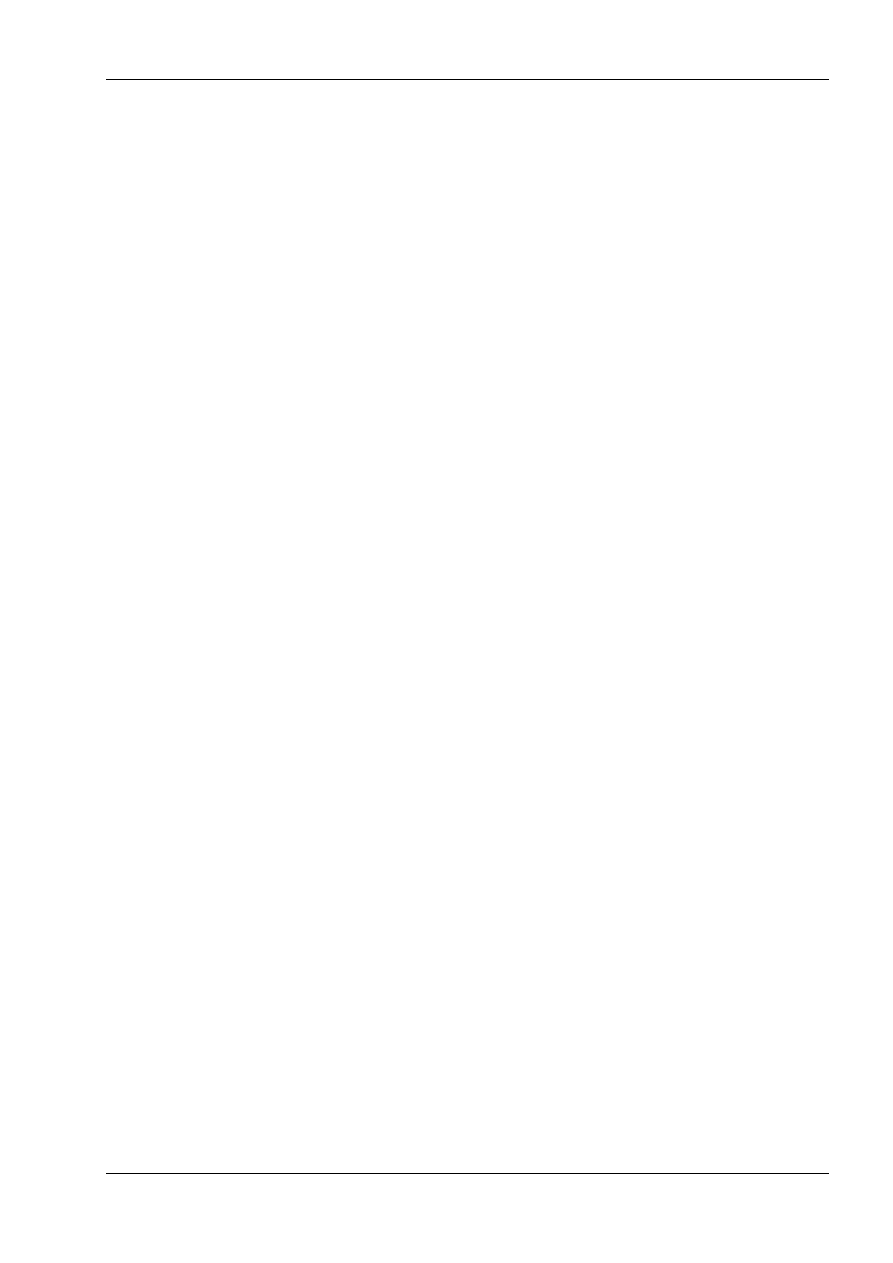
Instrukcja obsługi kasy INNOVA HIT
Funkcje programujące kasę dostępne po wybraniu opcji „SUP ProG”:.....................................................................30
Programowanie kasy z komputera po wybraniu opcji „SUP ConP”..........................................................................31
Menu kasjera...............................................................................................................................................33
Raporty czytające........................................................................................................................................33
Raport okresowy ........................................................................................................................................................33
Raport miesięczny .....................................................................................................................................................34
Raport rozliczeniowy (kończący pracę kasy i w stanie „tylko do odczytu”).............................................................34
Raport bazy PLU z PTU ............................................................................................................................................35
Raport bazy rabatów /dopłat.......................................................................................................................................35
Raport bazy form płatności ........................................................................................................................................35
Raport bazy klawiszy sprzedaży ................................................................................................................................35
Raport bazy opakowań...............................................................................................................................................35
Statystyczny raport opakowań ...................................................................................................................................35
Raport form płatności ................................................................................................................................................35
Raport ilościowo - wartościowy sprzedaży ...............................................................................................................35
Raport stanów magazynowych...................................................................................................................................35
Raport zmianowy sprzedaży ......................................................................................................................................36
Raport kasjera (dostępny także w menu sprzedawcy)................................................................................................36
Raport napisów stałych...............................................................................................................................................36
Raporty zerujące.........................................................................................................................................................37
Raport dobowy...........................................................................................................................................................37
Raport ilościowo - wartościowy sprzedaży ...............................................................................................................37
Raport zmianowy sprzedaży......................................................................................................................................38
Raport kasjera.............................................................................................................................................................38
Raport form płatności.................................................................................................................................................38
Raport opakowań........................................................................................................................................................38
PROGRAMOWANIE......................................................................................................................39
Programowanie nagłówka..........................................................................................................................................39
Przykład programowania nagłówka.......................................................................................................................40
Programowanie hasła kierownika...............................................................................................................................40
Programowanie bazy kasjerów..................................................................................................................................40
Przykład programowania kasjera................................................................................................................................41
Programowanie bazy PLU.........................................................................................................................................41
Przykład programowania PLU...............................................................................................................................43
Programowanie bazy rabatów/dopłat.........................................................................................................................43
Przykład programowania rabatu.............................................................................................................................44
Programowanie bazy form płatności.........................................................................................................................44
Przykład programowania formy płatności..............................................................................................................44
Programowanie bazy klawiszy szybkiej sprzedaży....................................................................................................45
Przykład programowania klawisza szybkiego........................................................................................................45
Programowanie bazy opakowań.................................................................................................................................45
Przykład programowania opakowania....................................................................................................................46
Konfiguracja kasy.......................................................................................................................................................46
Programowanie zegara ..............................................................................................................................................47
Przykłady programowania zegara .........................................................................................................................47
Korekta zegara w zakresie danej godziny..........................................................................................................47
Korekta zegara o 1 godzinę w przód..................................................................................................................47
Korekta zegara o 1 godzinę wstecz....................................................................................................................47
Programowanie PTU..................................................................................................................................................48
Przykład programowania stawek PTU...................................................................................................................48
Funkcja fiskalizacji.....................................................................................................................................................49
Funkcja testów............................................................................................................................................................49
Opcje kasjera...............................................................................................................................................50
Wpłata-wypłata gotówki z kasy.................................................................................................................................50
Raport kasjera.............................................................................................................................................................50
SPRZEDAŻ ......................................................................................................................................51
Sposoby sprzedaży - wstęp..........................................................................................................................51
http://www.innova-sa.pl info@innova-sa.pl INNOVA S.A.
Strona 4/67
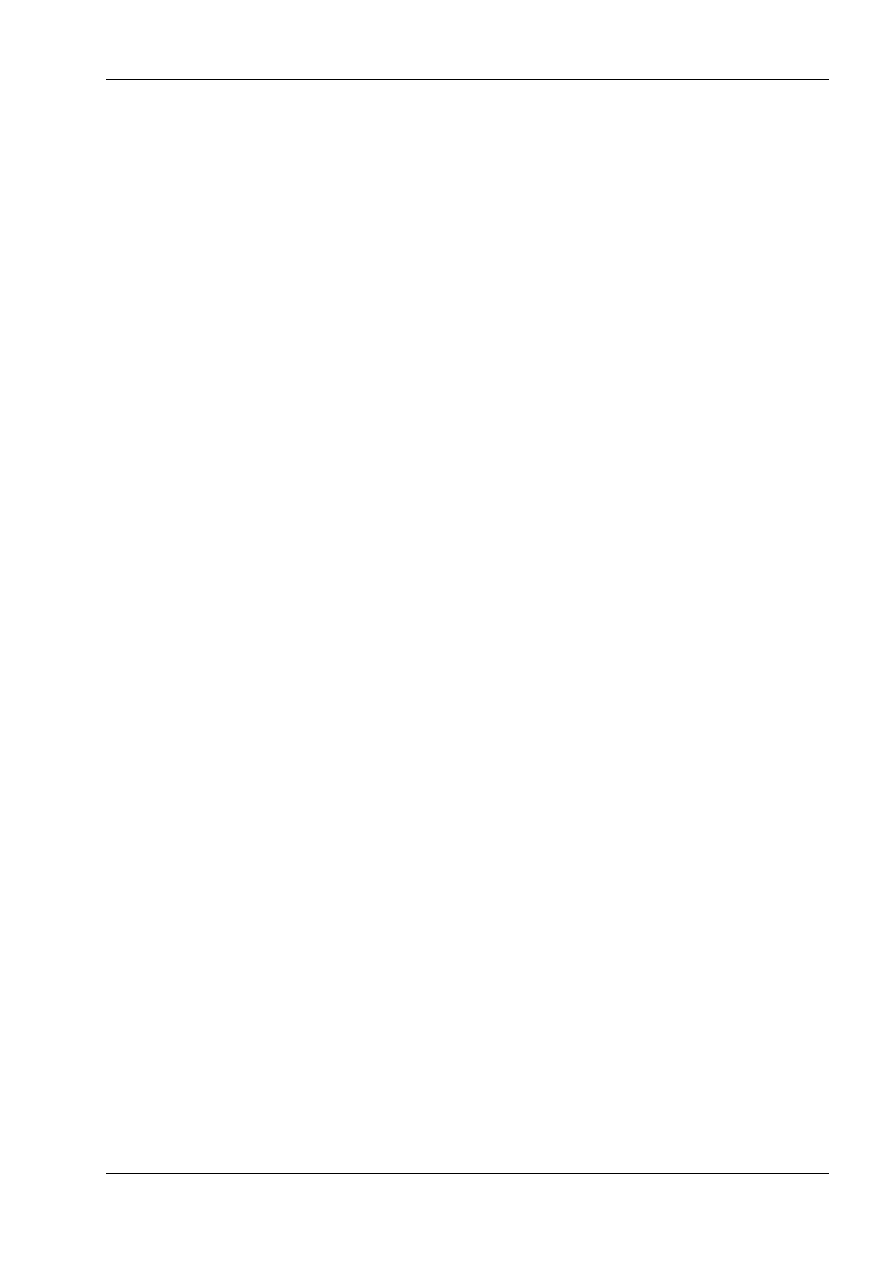
Instrukcja obsługi kasy INNOVA HIT
Sposoby sprzedaży – dodatkowe informacje............................................................................................55
Sprzedaż pojedynczego artykułu (z domyślnymi wartościami ceny i ilości) ............................................................55
Sprzedaż kilku artykułów ..........................................................................................................................................55
Sprzedaż pojedynczego artykułu z nową wartością ceny i (lub) ilości......................................................................56
Sprzedaż przy użyciu czytnika kodów kreskowych...................................................................................................56
Sprzedaż z użyciem wagi...........................................................................................................................................56
Usuwanie pomyłek.....................................................................................................................................................56
Ewidencja opakowań zwrotnych................................................................................................................................57
Obsługa form płatności...............................................................................................................................................57
Obsługa rabatów/dopłat..............................................................................................................................................57
Wydawanie reszty.......................................................................................................................................................58
Przykłady......................................................................................................................................................58
Sprzedaż standardowa................................................................................................................................................58
Sprzedaż towaru z użyciem wagi...............................................................................................................................58
Sprzedaż towaru z użyciem czytnika kodów kreskowych.........................................................................................59
Sprzedaż przy użyciu klawiszy szybkiej sprzedaży...................................................................................................59
Operacje na opakowaniach.........................................................................................................................................59
Sprzedaż + opakowania..............................................................................................................................................60
Wydawanie reszty na podstawie wpłaconej gotówki.................................................................................................60
Udzielanie rabatów/dopłat..........................................................................................................................................60
Formy płatności..........................................................................................................................................................61
Pomyłki.......................................................................................................................................................................61
Błędy sygnalizowane przez kasę - podział......................................................................................62
Sposoby sygnalizacji błędów.......................................................................................................................62
Opis błędów występujących na wyświetlaczu kasy..................................................................................63
Błędy operatora (1-19)................................................................................................................................................63
Błędy programowania z komputera (20-31)...............................................................................................................63
Błędy modułu fiskalnego (104-117)...........................................................................................................................64
Błędy fatalne raportowane po włączeniu zasilania (201-218)....................................................................................64
Stan „tylko do odczytu” (240-247).............................................................................................................................64
Deklaracja zgodności EC.................................................................................................................65
Decyzja Ministerstwa Finansów dopuszczająca kasę INNOVA HIT do obrotu.........................66
http://www.innova-sa.pl info@innova-sa.pl INNOVA S.A.
Strona 5/67
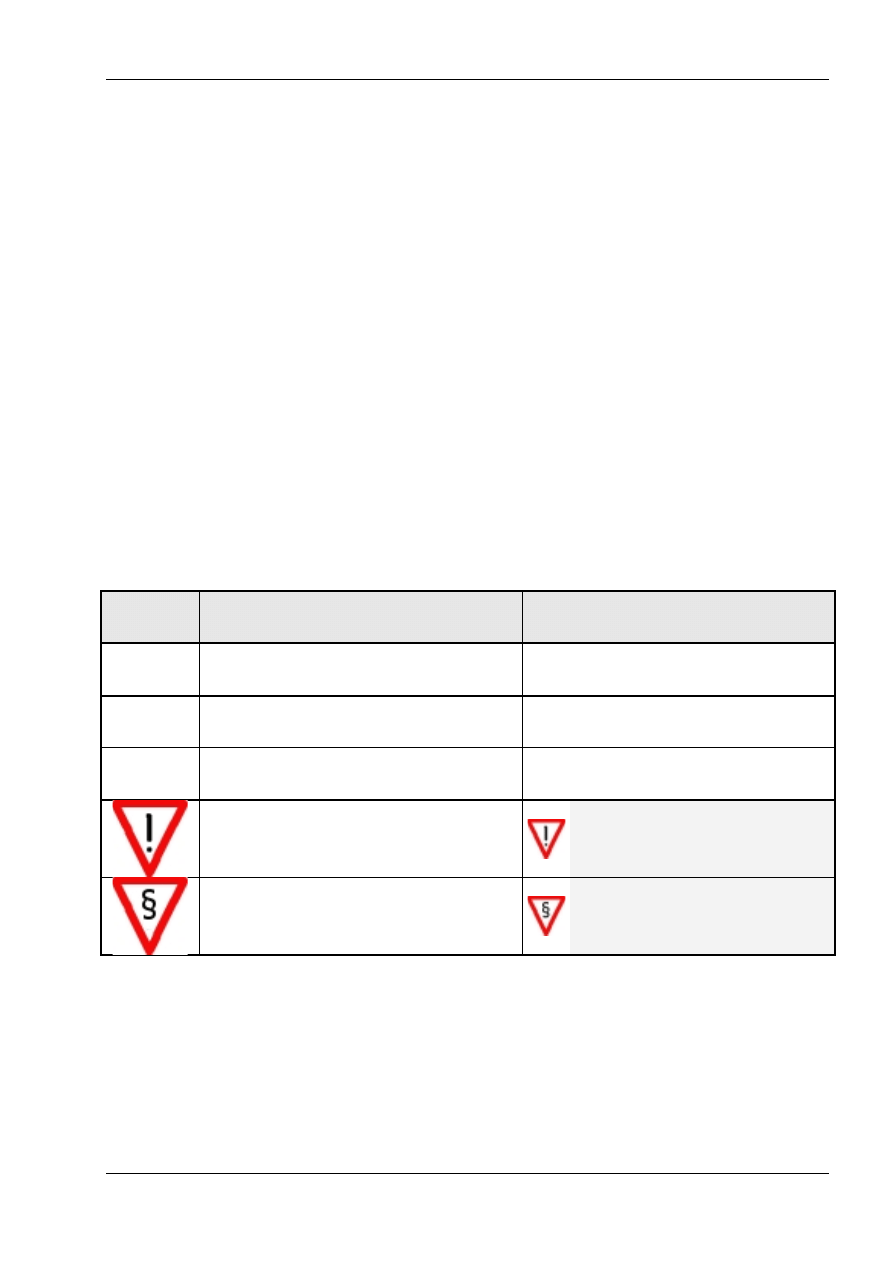
Instrukcja obsługi kasy INNOVA HIT
Wprowadzenie
Kasa fiskalna INNOVA HIT ze względu na swoje zalety stanowi doskonały produkt przeznaczony do fiskaliza
cji małych placówek handlowo-usługowych, w których asortyment nie przekracza 2636 pozycji. Kasa wykonana zosta
ła w oparciu o nowe technologie i przy wykorzystaniu wysokiej klasy podzespołów elektronicznych. Urządzenie to
może pracować jako: stacjonarne zasilane z sieci lub przenośne dzięki wbudowanemu akumulatorowi o długim czasie
pracy. Kasa wyposażona jest w dwa złącza RS232C i może współpracować z komputerem (programowanie i odczyt in
formacji z kasy) czytnikiem kodów kreskowych oraz wagą. Dla ułatwienia programowania kasy w firmie INNOVA
opracowano specjalny program komputerowy.
Instrukcja ta zawiera wszystkie niezbędne informacje potrzebne do:
-
zaprogramowania kasy (bazy danych, nagłówek, zegar, stawki PTU, ...)
-
wykonywania raportów na kasie (fiskalne, kasjera, zmianowe, form płatności, opakowań ...)
-
sprzedaży przy wykorzystaniu kasy
Programowanie kasy i wykonywanie raportów na kasie może wykonywać osoba znająca hasło tzw. głównego
zarządzającego kasą (z ang. tzw. supervisor), który oznaczany jest na wyświetlaczu kasy trzyliterowym symbole SUP.
Osobę tą nazywamy KIEROWNIKIEM.
Sprzedaży na kasie może dokonywać KASJER ( w kasie może być zdefiniowanych maksymalnie ośmiu kasjerów, fa
brycznie zdefiniowany jest jeden z hasłem „9999” o nazwie „Kasjer”). KIEROWNIK na etapie definiowania nowego
kasjera określa nazwę i hasło dostępu (4 cyfry). Nazwa kasjera będzie się pojawiać na wydruku każdego dokumentu
otrzymywanego z kasy w trybie sprzedaży. Dokumenty wykonywane przez kierownika będą zawierały zawsze słowo
KIEROWNIK.
Symbole zastosowane w dokumencie
Symbol
Opis
Przykład zastosowania
[TEKST]
Symbol klawisza (opis str. 16)
(tekst pisany dużymi literami ograniczony nawiasa
mi kwadratowymi)
Wciśnij klawisz [=] aby zatwierdzić operację
<tekst>
Dana wprowadzona
(tekst pisany małymi literami)
gdzie: <plu> - numer towaru z bazy PLU
(TEKST)
Tekst na wyświetlaczu
(tekst pisany dużymi literami w nawiasach zwy
kłych)
Po naciśnięciu klawisza [=] zostanie zapalona
lampka pod napisem (PODSUMA)
Ważna informacja/ uwaga/ zalecenie ...
Przed zatwierdzeniem wykonania ra
portu dobowego sprawdź, czy data
pokazywana na wyświetlaczu jest po
prawna
Informacja mająca ścisły związek z przepisami
Na koniec każdego dnia użytkownik
zobowiązany jest do wykonania
raportu dobowego!
http://www.innova-sa.pl info@innova-sa.pl INNOVA S.A.
Strona 6/67
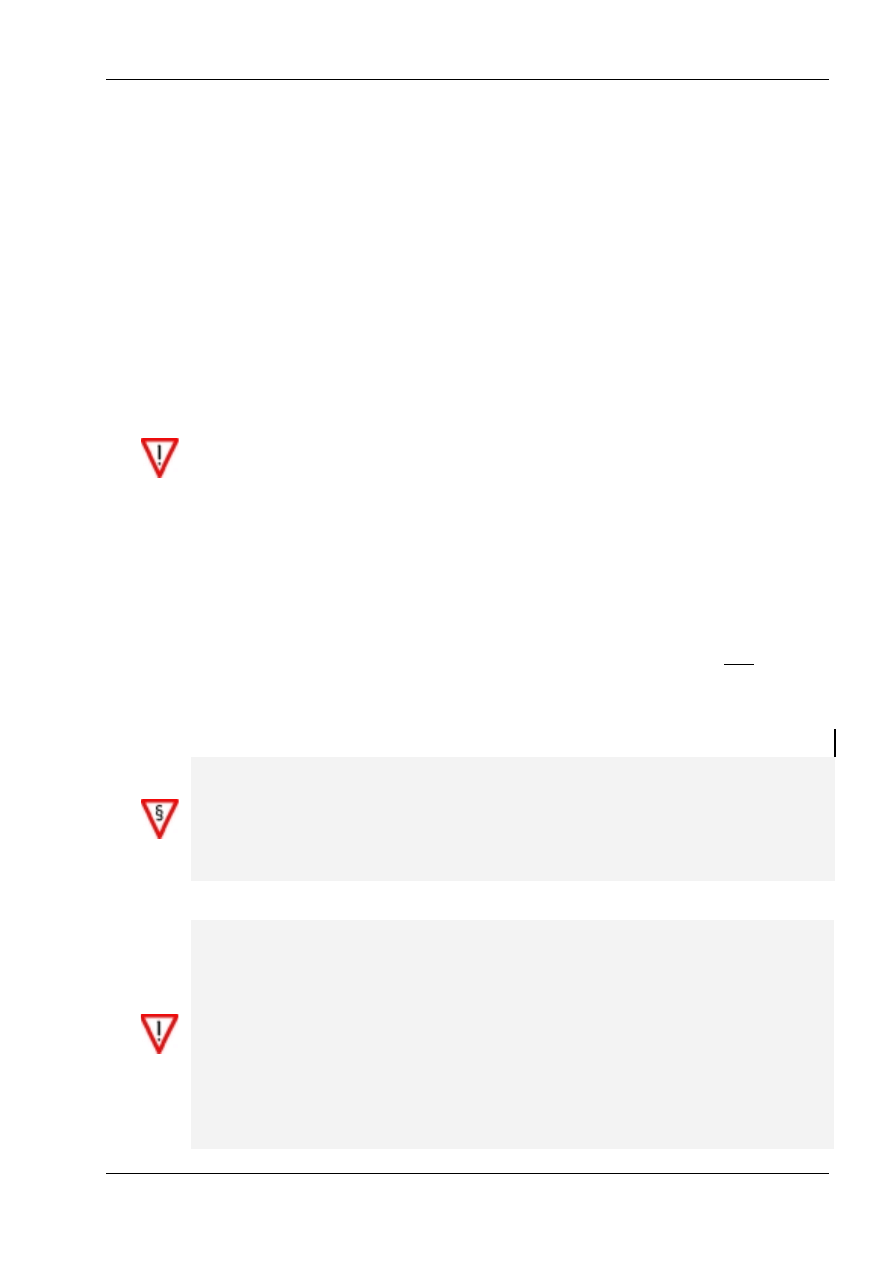
Instrukcja obsługi kasy INNOVA HIT
Ważne zalecenia
−
Należy używać jedynie oryginalnego papieru termicznego z nadrukiem fir
mowym firmy INNOVA. Używanie innego papieru niż oryginalny może do
prowadzić do uszkodzenia głowicy mechanizmu drukującego kasy i znacznie
zmniejszyć jakość wydruków. Ponadto papier nie odpowiadający warunkom
technicznym nie gwarantuje zachowania treści wydruków przez okres 5 lat !
−
Nie wolno wysuwać papieru z komory mechanizmu drukującego w czasie wy
druku i przy opuszczonej dźwigni głowicy - grozi to uszkodzeniem mecha
nizmu drukującego.
−
Papier należy wymieniać w momencie pojawienia się kolorowego paska na jego
brzegu.
−
Nie należy ustawiać kasy na niestabilnej powierzchni oraz w pobliżu grzej
ników lub innych źródeł ciepła.
−
Za wyjątkiem czynności opisanych w niniejszej instrukcji nigdy nie należy do
konywać samemu czynności serwisowych. Wszystkie czynności serwisowe po
winny być zlecone przeszkolonemu w firmie INNOVA serwisowi. Serwisant
powinien być zaopatrzony w wystawioną na jego nazwisko legitymację.
−
W następujących sytuacjach należy wyłączyć zasilanie kasy i wezwać serwis:
o
gdy do mechanizmu drukującego dostała się ciecz.
o
Jeżeli kasa spadła lub uszkodzona została jej obudowa.
o
Kasę wystawiono na działanie deszczu lub wody.
o
Na kasie pojawił się wydruk ‘Zerowanie RAM’.
o Data zegara w kasie jest niezgodna ze stanem faktycznym.
−
Przed rozpoczęciem sprzedaży na kasie należy upewnić się czy data i czas ze
gara kasy są prawidłowe.
−
Kierownik powinien pamiętać swoje hasło; wejście w menu kierownika bez
znajomości hasła możliwe będzie po interwencji serwisu.
−
Każda transakcja powinna zakończyć się wydrukowaniem paragonu, który
zgodnie z przepisami należy wręczyć osobie kupującej.
−
Każdy dzień pracy (sprzedaży) należy zakończyć wykonaniem raportu do
bowego.
−
Nie wolno, pod groźbą utraty gwarancji, naruszać plomby zabezpieczającej
kasę przed jej otwarciem przez osoby niepowołane.
−
Firma INNOVA opracowała zewnętrzny zasilacz dla kasy INNOVA HIT
(standardowe wyposażenie) i tylko ten model może być stosowany do zasilania
kasy z zewnątrz (pod groźbą utraty gwarancji).
−
Nie wolno odłączać zasilania w trakcie drukowania paragonów.
−
Należy pracować z podłączonym na stałe zasilaczem kasy, gwarantuje to pełne
naładowanie wewnętrznego akumulatora kasy.
−
Nie należy doprowadzać do pełnego rozładowania akumulatora kasy. Jeśli to
jednak nastąpi trzeba mieć świadomość, że ponowne naładowanie akumulatora
nastąpi dopiero po pewnym czasie od włączenia ładowarki (max 16 godzin).
−
Zaleca się podłączenie do kasy zewnętrznego zasilacza w przypadku gdy nie
jest ona używana.
http://www.innova-sa.pl info@innova-sa.pl INNOVA S.A.
Strona 7/67
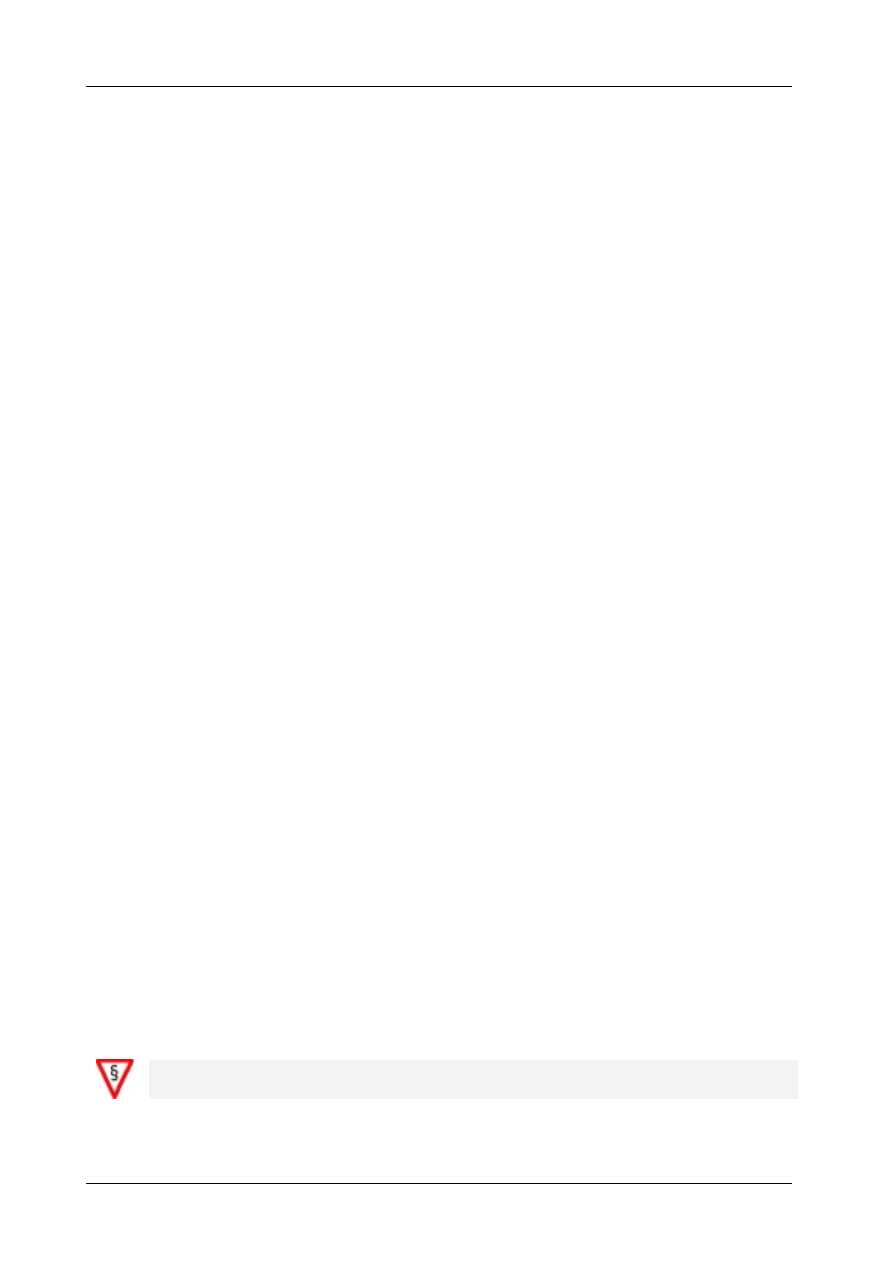
Instrukcja obsługi kasy INNOVA HIT
Dane techniczne
Wymiary
−
233 x 233 x 98 mm (szerokość x długość x wysokość)
Zasilanie
−
akumulator 6V/1,3Ah. W pełni naładowany akumulator zapewnia
wydruk około 6000 linii (bez podłączonego z zewnątrz zasilacza!)
−
Zewnętrzny zasilacz 230V
±
10% o napięciu wyjściowym 9,1V/
3.2A
Podtrzymanie pamięci RAM i zegara RTC
−
Bateria litowa CR2032
Zakres temperatur pracy
−
0 ... 50
°
C
Mechanizm drukujący
−
Mechanizm termiczny (oryginał + kopia), 20 znaków w wierszu
Szybkość druku
−
10 linii / sec
Wytrzymałość mechanizmu drukującego
−
100 km
Papier
−
2 x 32 mm (szerokość)
Stawki PTU
−
7 programowalnych (A..G)
Ilość PLU
−
2636 (nazwa: max 16 znaków)
Kod kreskowy
−
od 6 do 13 cyfr dla każdego PLU
20 klawiszy szybkiej sprzedaży
−
szybki dostęp do przypisanych klawiszom towarów
Ilość kasjerów
−
8
Ilość form płatności
−
gotówka + 4 programowalne
Ilość rabatów i narzutów
−
4 rabaty i 4 dopłaty
Ilość opakowań
−
15
Rabaty i narzuty
−
procentowe do paragonu
Raporty zerujące
−
Raport dobowy, raport ilościowo – wartościowy sprzedaży z ze
rowaniem pól, raport sprzedaży zmianowej, raport kasjera, sta
tystyczny raport form płatności, statystyczny raport opakowań
Raporty czytające
−
Raport okresowy ( zadawany wg dat lub numerów raportu do
bowego), raport miesięczny, raport rozliczeniowy, raport kasjera, ra
port sprzedaży ( zmiany), ilościowo - wartościowy raport sprzedaży,
raport magazynowy, statystyczny raport form płatności, statystyczny
raport opakowań, raport bazy opakowań, raport bazy klawiszy szyb
kiej sprzedaży, raport bazy form płatności , raport bazy rabatów / do
płat, raport bazy PLU z PTU, raport napisów stałych.
Współpraca z komputerem
−
RS232C
Strona kodowa czcionki
−
Mazovia
Wyświetlacz operatora
−
numeryczny 10 cyfr
Wyświetlacz klienta
−
numeryczny 8 cyfr
Klawiatura
−
19 klawiszy + 10 klawiszy do szybkiej sprzedaży z możliwością za
programowania 20 towarów
Maksymalna cena
−
999 999,99 zł
Maksymalna kwota transakcji
−
999 999,99 zł
Maksymalna pojemność totalizera
−
39 999 999,99 zł (dla stawki A....G)
Pojemność pamięci fiskalnej
−
2038 zapisów
Maksymalna ilość pozycji na paragonie
−
40
Kasa fiskalna INNOVA HIT została dopuszczona do obrotu decyzją Ministerstwa Finansów
(str. 66)
http://www.innova-sa.pl info@innova-sa.pl INNOVA S.A.
Strona 8/67
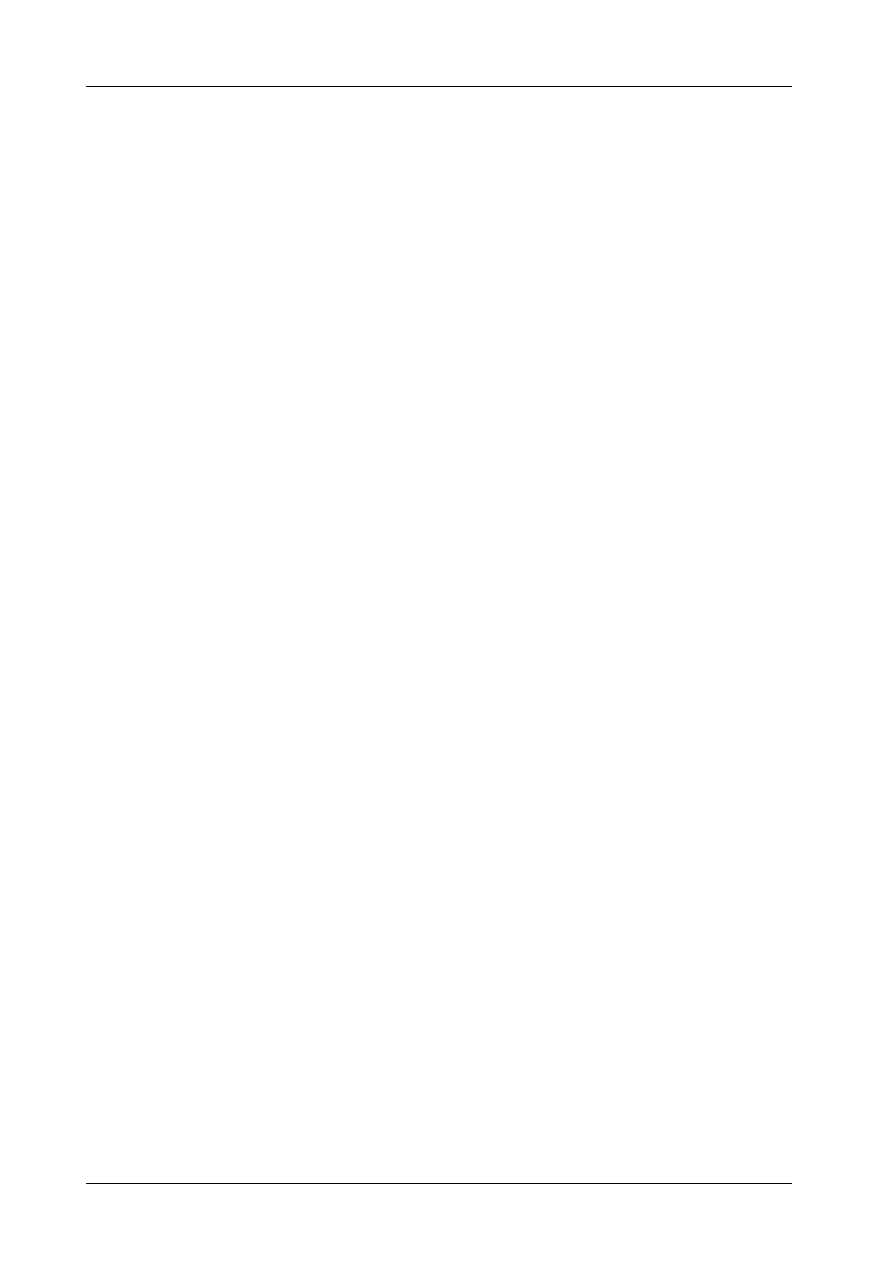
Instrukcja obsługi kasy INNOVA HIT
Słowniczek
Stawki PTU
Zdefiniowane w kasie stawki VAT na podstawie których wyliczane są kwoty VAT
drukowane na paragonach i raportach fiskalnych.
Paragon fiskalny
Podstawowy dokument drukowany na kasie fiskalnej. Zawarte na nim informacje
stanowią bazę wejściową dla raportu dobowego.
Paragon niefiskalny
Specjalna postać „paragonu” na którym drukowane są informacje związane tylko i
wyłącznie z obsługą opakowań kaucjonowanych (wydania i zwroty)
Dokument niefiskalny
Dokument zdefiniowany w oprogramowaniu kasy na którym drukowane są infor
macje dodatkowe uzupełniające dokumenty fiskalne (raporty statystyczne, raporty
z programowania kasy, raporty serwisowe, ... ).
Obrót
Suma sprzedaży fiskalnej w poszczególnych stawkach podatkowych
(= kwocie „łączna należność” występującej na raporcie dobowym).
Występuje na raportach zmianowych (kasjera).
Utarg
Sprzedaż gotówkowa (suma z paragonów fiskalnych za które zapłacono gotówką).
Występuje na raportach zmianowych (kasjera).
Stan kasy
= Utarg
±
Kaucje (rozliczane gotówką) + Wpłaty – Wypłaty
Występuje na raportach kasy (stanu gotówki, rozliczeniowy, kasjera).
Raport dobowy
Specjalny, fiskalny raport wykonywany na koniec dnia sprzedaży na którym dru
kowane są zapisane w pamięci fiskalnej informacje o obrocie.
Raport okresowy
Raport okresowy
miesięczny
Specyficzna postać raportu fiskalnego na którym wyszczególnione są zapisy z
pamięci fiskalnej występujące w zadanym dla raportu okresie (raport okresowy, ra
port rozliczeniowy) lub miesiącu (raport okresowy miesięczny)
Raport okresowy
rozliczeniowy
Raport okresowy drukowany przez kasę po jej przełączeniu w stan „tylko do od
czytu”.
TOTALIZERY
Specjalne liczniki/rejestry kasy (chronione przez jej oprogramowanie) w których
kumulowane są dane ze sprzedaży.
Baza towarowa (PLU)
Podstawowa baza danych w kasie - baza towarowa w której zdefiniowano towary
wraz z przyporządkowanymi im stawkami PTU. Każda nazwa towaru jest unikal
na tzn. że nie można zdefiniować w kasie dwóch towarów o identycznych na
zwach! Zmiany towaru polegająca na zmianie jego nazwy, zmianie przypisanej do
towaru stawki PTU lub kasowanie towaru są przez kasę monitorowane i sygnalizo
wane poprzez stosowny zapis w pamięci fiskalnej oraz towarzyszący zmianie nie
fiskalny wydruk informacyjny.
Zerowanie RAM
Wewnętrzna funkcja kasy fiskalnej uruchamiania na skutek przekłamania w
module fiskalnym kasy które nie może być naprawione przez wewnętrzne
oprogramowanie kasy. Każde „zerowanie RAM” powoduje stosowny zapis do
pamięci fiskalnej i powinno być zgłoszone przez właściciela do serwisu kasy!
FISKALIZACJA
Procedura wykonywana przez serwis kasy w wyniku której kasa jest przełączana
na stałe z trybu niefiskalnego w tryb fiskalny.
Stan
„tylko do odczytu”
Stan kasy w którym możliwe jest tylko wykonywanie raportów fiskalnych czyta
jących (okresowego, miesięcznego i rozliczeniowego).
Zegar kasy
Wewnętrzny zegar kasy z którego dane (data i czas) pojawiają się na wszystkich
dokumentach drukowanych przez kasę (fiskalnych i niefiskalnych).
http://www.innova-sa.pl info@innova-sa.pl INNOVA S.A.
Strona 9/67
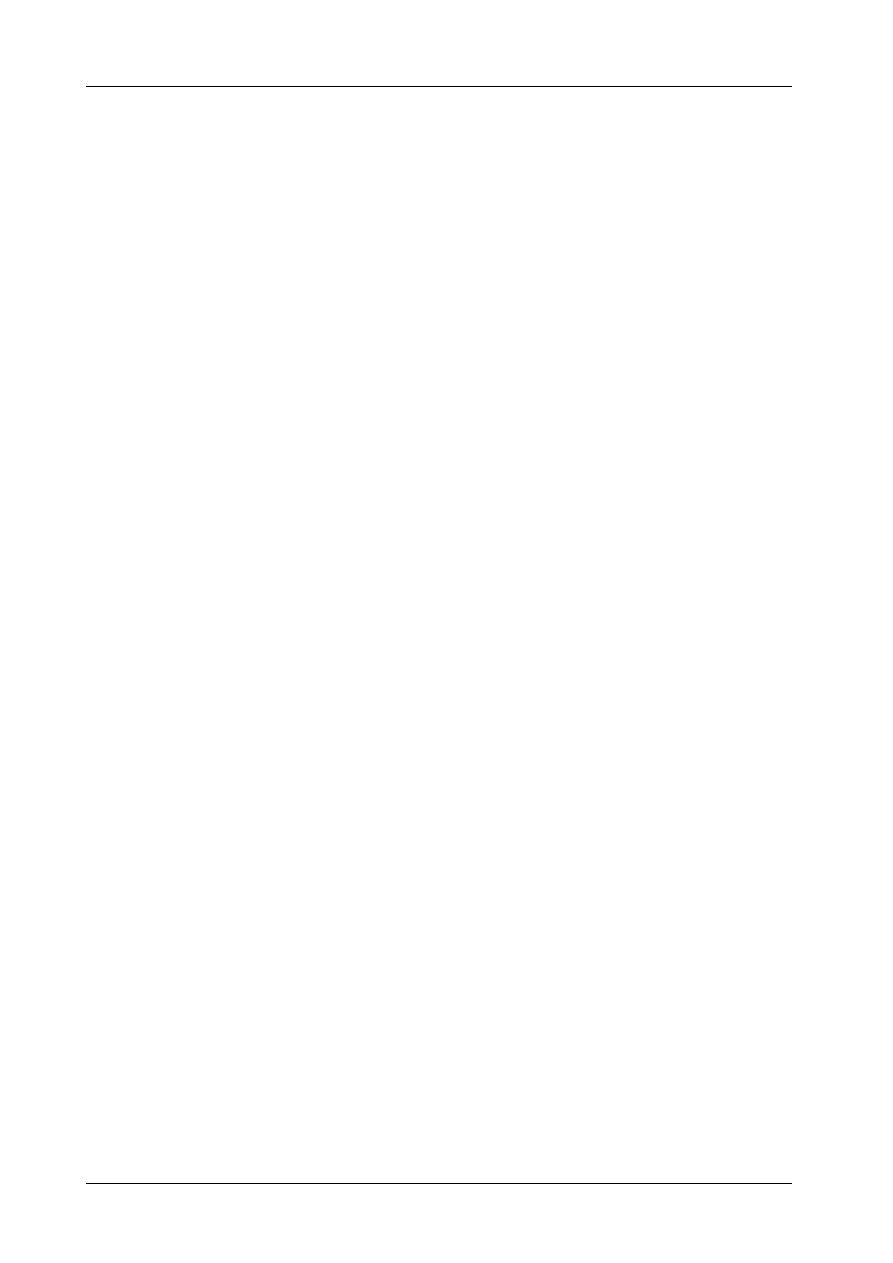
Instrukcja obsługi kasy INNOVA HIT
Moduł fiskalny
Zabezpieczony plombą ołowianą element kasy rejestrującej, zapamiętujący w
pamięci fiskalnej dane o obrotach. Rejestracja sprzedaży następuje po zatwier
dzeniu paragonu. Nie ma możliwości wycofania zapisu. Pojemność pamięci fiskal
nej INNOVA HIT gwarantuje jej działanie przez wymagany przepisami okres 5 lat.
Plomba
Ołowiana plomba zakładana przez pracownika serwisu lub producenta (każdy ser
wisant posiada plombownicę z przypisanym na stałe numerem) w celu zabez
pieczenia dostępu do kasy.
Serwis kasy
Przeszkolone przez producenta osoby (2) mające uprawnienia do fiskalizacji oraz
serwisowania kasy, posiadające aktualną legitymację wystawioną przez producenta
kasy, w której wpisano nazwę urządzenia podlegającego obsłudze serwisowej.
Książka kasy
Książeczka dostarczana wraz z kasą, w której dokonuje się wszelkich zapisów do
tyczących kasy. Książka kasy musi znajdować się w miejscu prowadzenia sprzeda
ży.
Numer ewidencyjny
kasy
Numer nadawany przez właściwy Urząd Skarbowy. Powinien być naniesiony na
kasę w sposób trwały oraz odnotowany w książce kasy.
Numer unikatowy
kasy
Numer przydzielany przez Ministerstwo Finansów i wpisany do pamięci fiskalnej
podczas procesu produkcyjnego.
Kasa rezerwowa
Zapasowa kasa fiskalna. W przypadku awarii kasy podstawowej należy podłączyć
kasę rezerwową – tylko w takim przypadku możliwa jest kontynuacja sprzedaży
do czasu naprawy kasy podstawowej.
Przegląd serwisowy
Rutynowy, okresowy przegląd kasy dokonywany co najmniej raz w roku za
wiedzą właściciela kasy przez serwis kasy.
http://www.innova-sa.pl info@innova-sa.pl INNOVA S.A.
Strona 10/67
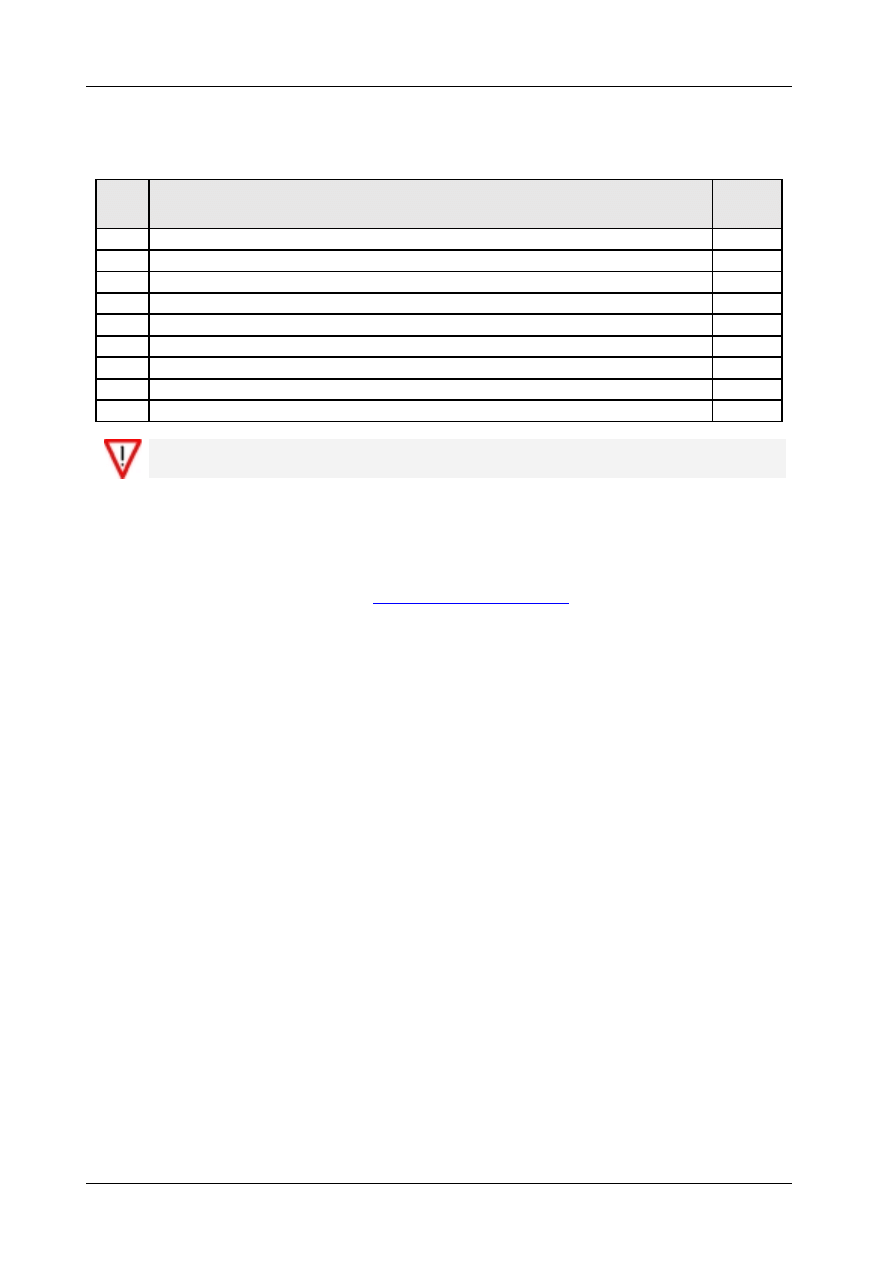
Instrukcja obsługi kasy INNOVA HIT
Wyposażenie kasy
Opakowanie zawiera elementy składowe wyszczególnione w poniższej tabeli.
L.p.
Nazwa składnika wyposażenia
Ilość
sztuk
1
Kasa fiskalna INNOVA HIT
1
2
Zasilacz 9,1V/3,2A
1
3
Dodatkowa rolka papieru termicznego
2
4
Dyskietka z programem komunikacyjnym
1
5
Instrukcja obsługi kasy fiskalnej INNOVA HIT
1
6
Książka serwisowa kasy rejestrującej
1
7
Karta gwarancyjna
1
8
Formularz zawiadomienia podatnika o miejscu instalacji kasy rejestrującej
1
9
Formularz zawiadomienia serwisu o miejscu instalacji kasy rejestrującej
1
W przypadku stwierdzenia braku jakiegokolwiek elementu składowego prosimy o kontakt
z działem sprzedaży INNOVA S.A.:
Tel. (022) 578 10 80-83 wew. 111, 118 lub 119
.
http://www.innova-sa.pl info@innova-sa.pl INNOVA S.A.
Strona 11/67
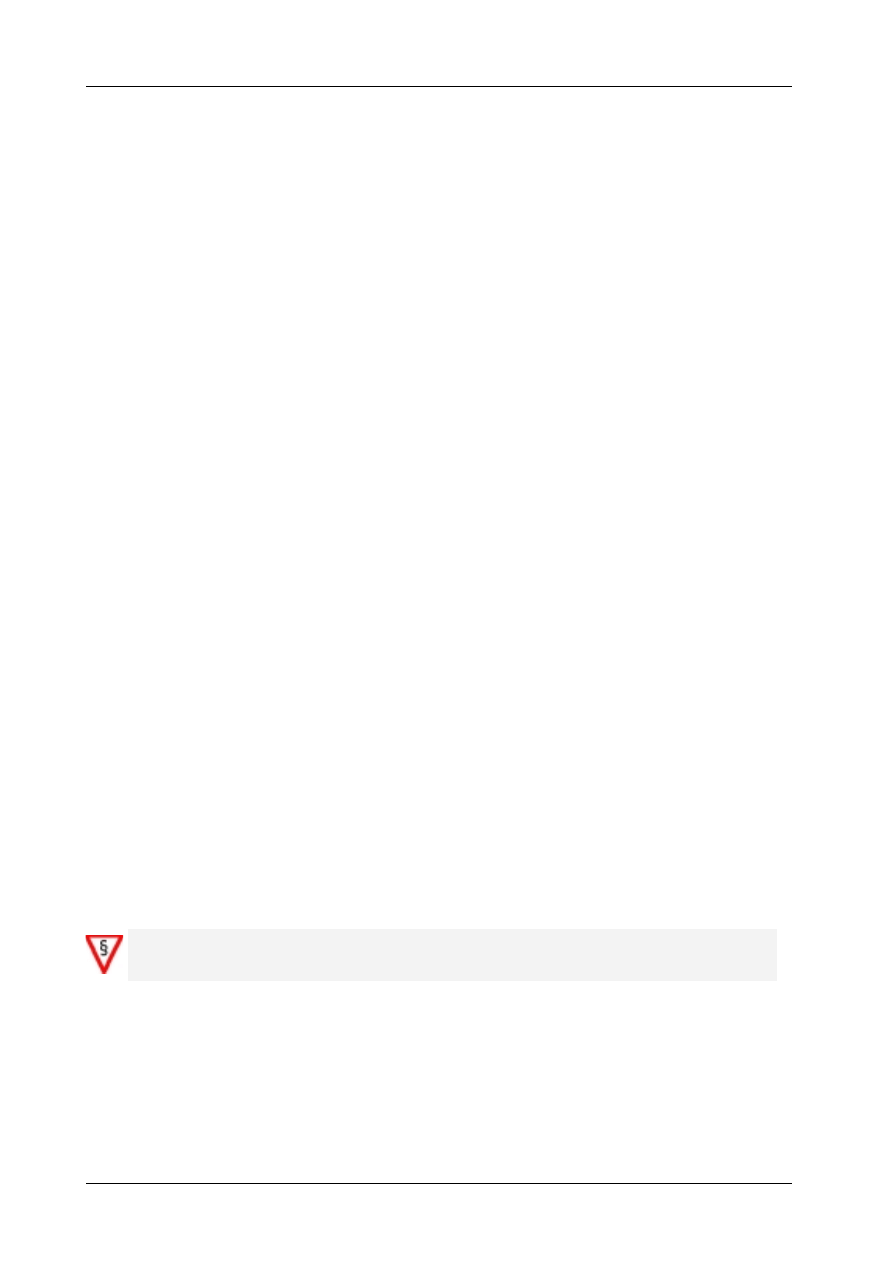
Instrukcja obsługi kasy INNOVA HIT
Tryby pracy kasy
Tryb niefiskalny (szkoleniowy)
Tryb niefiskalny jest to tryb w jakim urządzenie jest sprzedawane przez producenta. Tryb ten nazywany jest
potocznie trybem szkoleniowym dla podkreślenia, że można w nim wykorzystywać kasę w celu jej poznania.
Wskazane jest, aby użytkownik w trybie szkoleniowym zapoznał się z wszystkimi funkcjami (opcjami) kasy
omówionymi w następnych rozdziałach tej instrukcji. Pozwoli to na uniknięcie w przyszłości pomyłek i ułatwi ob
sługę kasy.
W trybie szkoleniowym wszystkie dokumenty drukowane na kasie jako fiskalne (paragon, raport dobowy) są doku
mentami niefiskalnymi tzn. nie pojawiają się na nich żadne informacje będące charakterystycznymi dla trybu fiskal
nego (logo i numer unikatowy), drukowane są za to dodatkowe napisy „niefiskalny”. W trybie szkoleniowym wy
konanie raportu dobowego nie powoduje zapisu danych do pamięci fiskalnej i tylko z tego powodu wykonanie ra
portów okresowych jest niemożliwe.
W trybie niefiskalnym nie obowiązują niektóre ograniczenia występujące w trybie fiskalnym. Użytkownik może np.
zmieniać datę i czas wewnętrznego zegara kasy bez ograniczeń (w trybie fiskalnym zmiana zegara ograniczona jest
tylko do jednokrotnej w ciągu doby zmiany czasu w zakresie
±
1 godziny; datę może zmienić tylko serwis).
Nie obowiązują także ograniczenia w możliwościach programowania kasy przy pomocy komputera (w praktyce
można programować wszystkie bazy danych – nie tylko te powiązane bezpośrednio z bazą PLU jak to ma miejsce w
trybie fiskalnym).
W celu przygotowania kasy do pracy (wystawiania paragonów) w trybie szkoleniowym zaleca się:
−
zaprogramować nagłówek (przykład – str. 40);
−
zdefiniować stawki podatkowe (przykład – str. 48);
−
zaprogramować kasjera (opcja; przykład – str. 40);
−
zaprogramować opakowania (opcja; przykład – str. 46);
−
zaprogramować towary (przykład – str. 42) oraz dodatkowo (w celu poznania wszystkich możliwości
kasy):
−
rabaty (przykład – str. 44);
−
formy płatności (przykład – str. 44);
−
klawisze szybkie (przykład – str. 45).
Tryb fiskalny
Tryb fiskalny to specjalny i docelowy tryb pracy kasy fiskalnej w którym obrót ze sprzedaży jest rejestrowa
ny i zapisywany w jej pamięci fiskalnej. W trybie fiskalnym na wszystkich dokumentach fiskalnych (paragony i ra
porty fiskalne) drukowane są informacje charakterystyczne dla tego trybu, tzn.:
−
logo fiskalne, czyli graficzny symbol „PL” drukowane przed numerem unikatowym kasy;
−
numer unikatowy kasy poprzedzony 3 literowym prefiksem.
W trybie fiskalnym drukowane są także dokumenty niefiskalne; dla odróżnienia od trybu niefiskalnego drukowana
jest na nich linia z numerem unikatowym (bez trzyliterowego prefiksu). Logo fiskalne („PL”) nie jest drukowane na
dokumentach niefiskalnych.
1. W trybie fiskalnym każda transakcja powinna zakończyć się wydrukowaniem paragonu
który zgodnie z przepisami należy wręczyć osobie kupującej.
2. Każdy dzień pracy należy zakończyć wykonaniem raportu dobowego.
FISKALIZACJA
Fiskalizacji kasy, czyli operacja polegająca na przełączeniu kasy z trybu niefiskalnego (szkoleniowego) w tryb fiskal
ny może być dokonana tylko i wyłącznie przez przeszkolonego w firmie INNOVA serwisanta zaopatrzonego w legi
tymację serwisanta.
Właściciel urządzenia zobowiązany jest sprawdzić legitymację serwisanta. Serwisant oprócz legitymacji powinien
posiadać inny dokument potwierdzający jego tożsamość. Należy sprawdzić, czy na legitymacji wpisane jest
urządzenie INNOVA HIT.
http://www.innova-sa.pl info@innova-sa.pl INNOVA S.A.
Strona 12/67
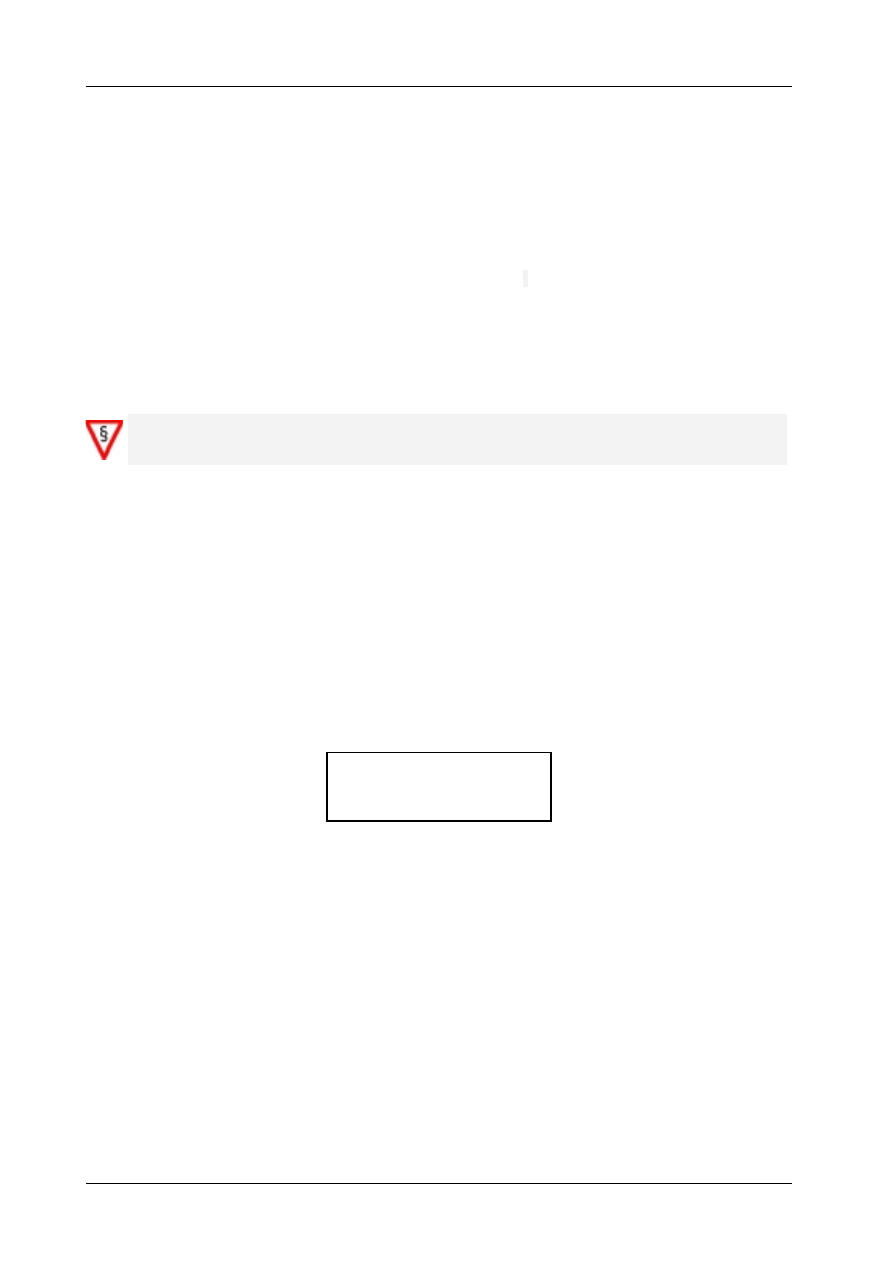
Instrukcja obsługi kasy INNOVA HIT
Właściciel urządzenia powinien uzgodnić z serwisem termin ‘zafiskalizowania’ kasy przed obligatoryjnym ter
minem, w którym powinien zacząć pracować na kasie w trybie fiskalnym.
Przed fiskalizacją właściciel powinien:
−
Wyzerować statystyki poprzez wykonanie raportów zerujących (opis str. 37).
−
Podać serwisantowi dane potrzebne do zaprogramowania nagłówka w kasie, tj. nazwę i adres firmy, miejsce
instalacji kasy (adres) i numer identyfikacji podatkowej NIP.
−
Uzgodnić stawki PTU jakie trzeba zaprogramować w kasie.
−
Sprawdzić, czy data i czas wewnętrznego zegara kasy są zgodne ze stanem faktycznym . O ile zegar wy
maga korekty właściciel powinien zgłosić ten fakt serwisantowi!
Serwisant powinien przeszkolić obsługę w zakresie:
−
wymiany papieru w kasie;
−
wykonywania raportów fiskalnych
(szczególnie RAPORTU DOBOWEGO, OKRESOWEGO i MIESIĘCZNEGO)
Po procesie fiskalizacji serwisant jest zobowiązany wypełnić dołączoną do kasy książkę
kasy i uzyskać od właściciela podpis potwierdzający wpisane dane.
Tryb „tylko do odczytu”
Tryb „tylko do odczytu” to tryb w którym nie jest możliwe prowadzenie sprzedaży. Przejście kasy w stan „tylko do
odczytu” następuje w przypadku:
−
wykonaniu raportu rozliczeniowego
(raport ten może wykonać tylko i wyłącznie autoryzowany serwis).
−
Zapełnienia pamięci fiskalnej;
kasa przechodzi w stan „tylko do odczytu” automatycznie.
−
Przekroczenia dopuszczalnej (200) ilości „zerowań RAM” (uszkodzenia kasy);
kasa przechodzi w stan „tylko do odczytu” automatycznie.
Stan ten w kasie sygnalizowany jest komunikatem o błędzie na wyświetlaczu (błąd z zakresu od 241 do 247) po
skasowaniu którego (klawisz [C]) kasa wchodzi do specjalnego menu "kierownika", oznaczonego jako:
rOnL
xxx
x
gdzie 'xxxx' jest możliwą do wybrania opcją z tego menu.
W tym menu możliwe jest tylko wykonanie:
−
raportu okresowego,
−
raportu rozliczeniowego,
−
raportu miesięcznego.
Próba wyjścia z tego menu klawiszem [C] powoduje wyłączenie kasy.
http://www.innova-sa.pl info@innova-sa.pl INNOVA S.A.
Strona 13/67
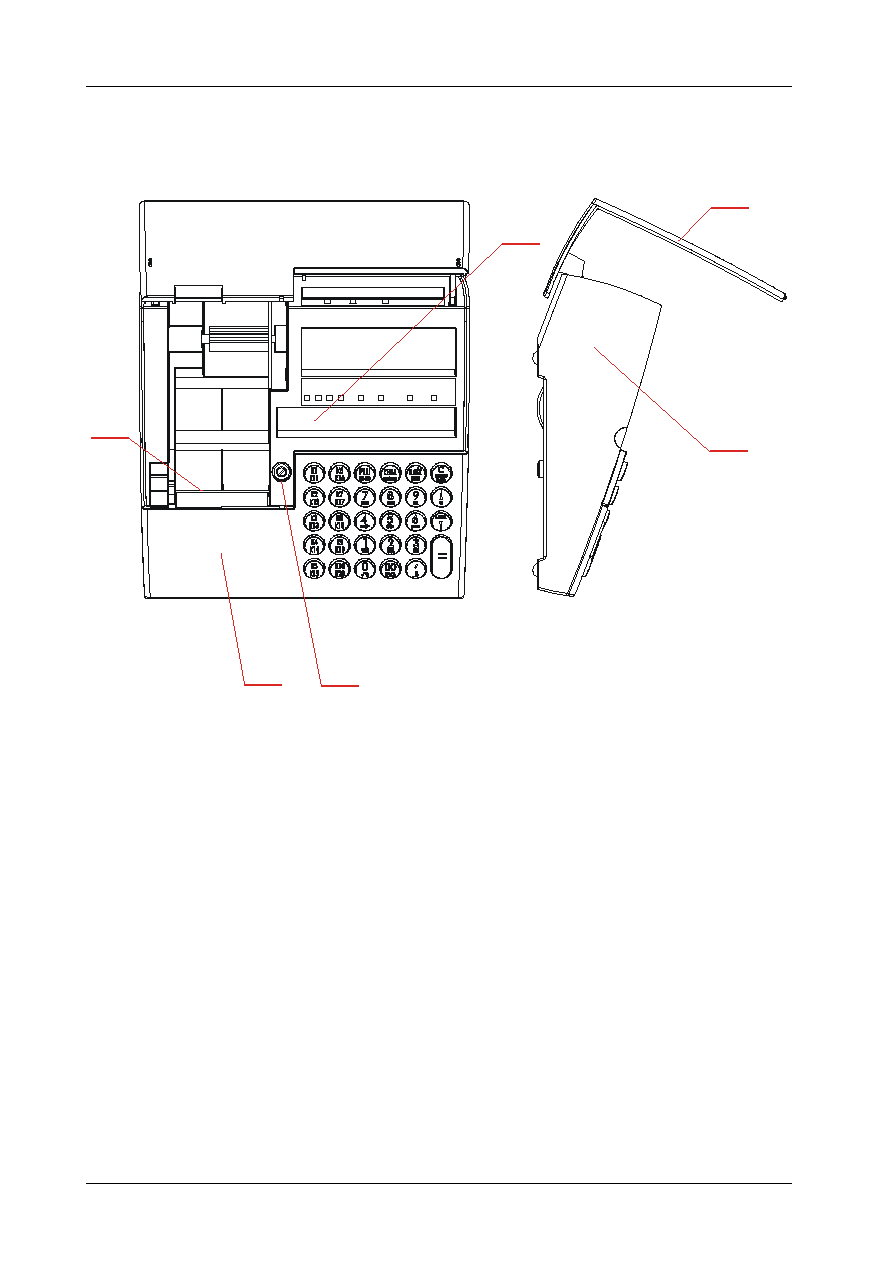
Instrukcja obsługi kasy INNOVA HIT
Budowa kasy
Na rysunkach poniżej przedstawiono widok kasy z zaznaczeniem jej głównych elementów i złącz:
1
1
2
3
4
5
1. Obudowa
2. Pokrywa górna
3. Gniazdo plomby
4. Wyświetlacz
5. Mechanizm drukujący
Rysunek 1 – Widok ogólny kasy
http://www.innova-sa.pl info@innova-sa.pl INNOVA S.A.
Strona 14/67
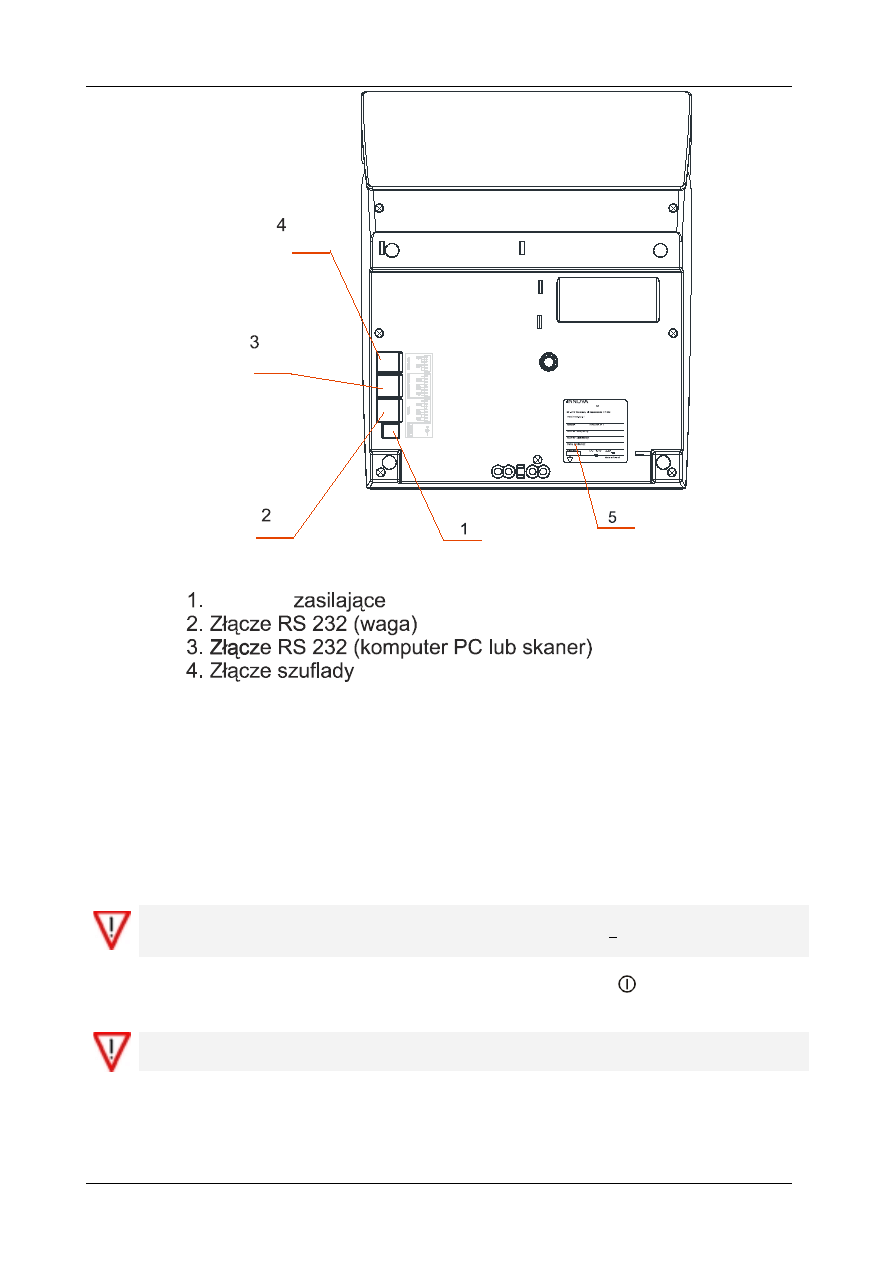
Instrukcja obsługi kasy INNOVA HIT
5. Tabliczka znamionowa
Gniazdo
Rysunek 2 – Widok kasy „od spodu”
Zasilanie kasy
Kasa INNOVA HIT zasilana jest z umieszczonego wewnątrz akumulatora. Przewidziano akumulator o pojemności
1,2 Ah i napięciu znamionowym 6V. Na płycie głównej umieszczono układ elektroniczny zapewniający jego ładowa
nie z będącego na wyposażeniu kasy zewnętrznego zasilacza. W pełni naładowany akumulator zapewnia wydruk
około 6000 linii paragonów (w przypadku używania kasy bez podłączenia zewnętrznego zasilacza).
Firma INNOVA opracowała zewnętrzny zasilacz dla kasy INNOVA HIT (standardowe wyposażenie)
i tylko ten model może być stosowany przy zasilaniu kasy z zewnątrz (pod groźbą utraty gwaran
cji). Korzystanie z innych zasilaczy jest niedopuszczalne!
Dodatkowo nad wyświetlaczem operatora włącza się zielona lampka pod symbolem
gdy jest podłączony ze
wnętrzny zasilacz, a jeśli lampka ta migocze oznacza to, że kasa zasilana jest z wewnętrznego akumulatora.
Zawsze gdy możliwym jest zasilanie kasy z zewnętrznego zasilacza zaleca się jego podłączenie do
kasy.
http://www.innova-sa.pl info@innova-sa.pl INNOVA S.A.
Strona 15/67
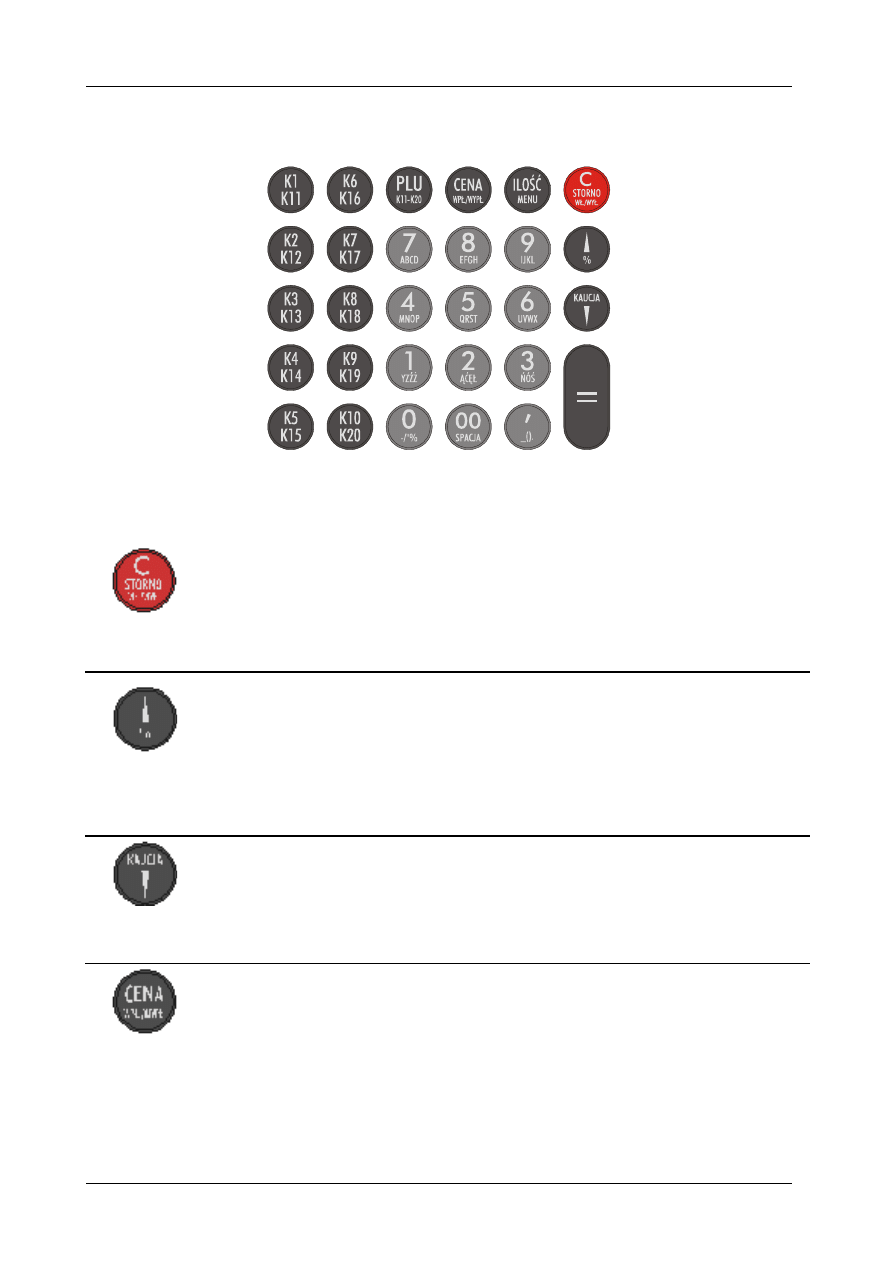
Instrukcja obsługi kasy INNOVA HIT
Klawiatura
Kasa INNOVA HIT wyposażona została w klawiaturę pokazaną na rysunku poniżej:
Rysunek 3 – klawiatura kasy INNOVA HIT
Opis funkcjonalny klawiatury
[C]
[STORNO]
-
służy do włączania i wyłączania kasy. Wyłączenie kasy następuje po naciśnięciu klawisza
przez czas około 3 sekundy
-
w trybie sprzedaży umożliwia:
-
anulowanie paragonu
-
storno pozycji na paragonie
-
w trybie edycji kasuje ostatnio wprowadzony znak
-
w trybie wyboru rodzaju funkcji umożliwia powrót do menu nadrzędnego (ESC)
[
↑
]
[%]
-
jednokrotne naciśnięcie tego klawisza po uprzednim wprowadzeniu liczby określa wielkość
rabatu do paragonu (na wyświetlaczu przed liczbą pojawi się znak ‘-‘)
-
naciśnięcie dwukrotne tego klawisza po uprzednim wprowadzeniu liczby określa wielkość do
płaty do paragonu (na wyświetlaczu skasowany zostaje znak ‘-‘)
-
po naciśnięciu klawisza MENU służy do poruszania się po poszczególnych opcjach danego
menu
-
podczas programowania kasy (w trybie edycji) pozwala na przesuwanie kursora
-
podczas ustawiania zakresu dat dla raportu okresowego pozwala przejść na kolejne numery
zapisu do modułu fiskalnego.
[KAUCJA]
[
↓
]
-
po naciśnięciu klawisza MENU służy do poruszania się po poszczególnych opcjach danego
menu
-
podczas programowania kasy (w trybie edycji) pozwala na przesuwanie kursora
-
podczas programowania czasu, ustawiania zakresu dat dla raportu okresowego pozwala na
zmianę numeru zapisu do modułu fiskalnego,
-
w trybie sprzedaży umożliwia obsługę opakowań zwrotnych. Jeśli na wyświetlaczu przed licz
bą pojawi się znak ‘-‘ oznacza to przyjęcie opakowania .
[CENA]
-
naciśnięcie tego klawisza w trybie edycji paragonu po uprzednim wprowadzeniu wartości nu
merycznej zatwierdza CENĘ
-
realizuje wpłatę i wypłatę z kasy. Jednokrotne naciśnięcie klawisza to wpłata, dwukrotne wy
płata (sygnalizowane na wyświetlaczu znakiem ‘-’ (wypłata) lub brakiem znaku ‘-‘ (wpłata))
-
w trybie sprzedaży po zaświeceniu się czerwonej lampki pod napisem „ PODSUMA” pozwala
na wprowadzenie kwoty gotówki wpłacanej przez klienta i obliczenie na jej podstawie reszty.
http://www.innova-sa.pl info@innova-sa.pl INNOVA S.A.
Strona 16/67
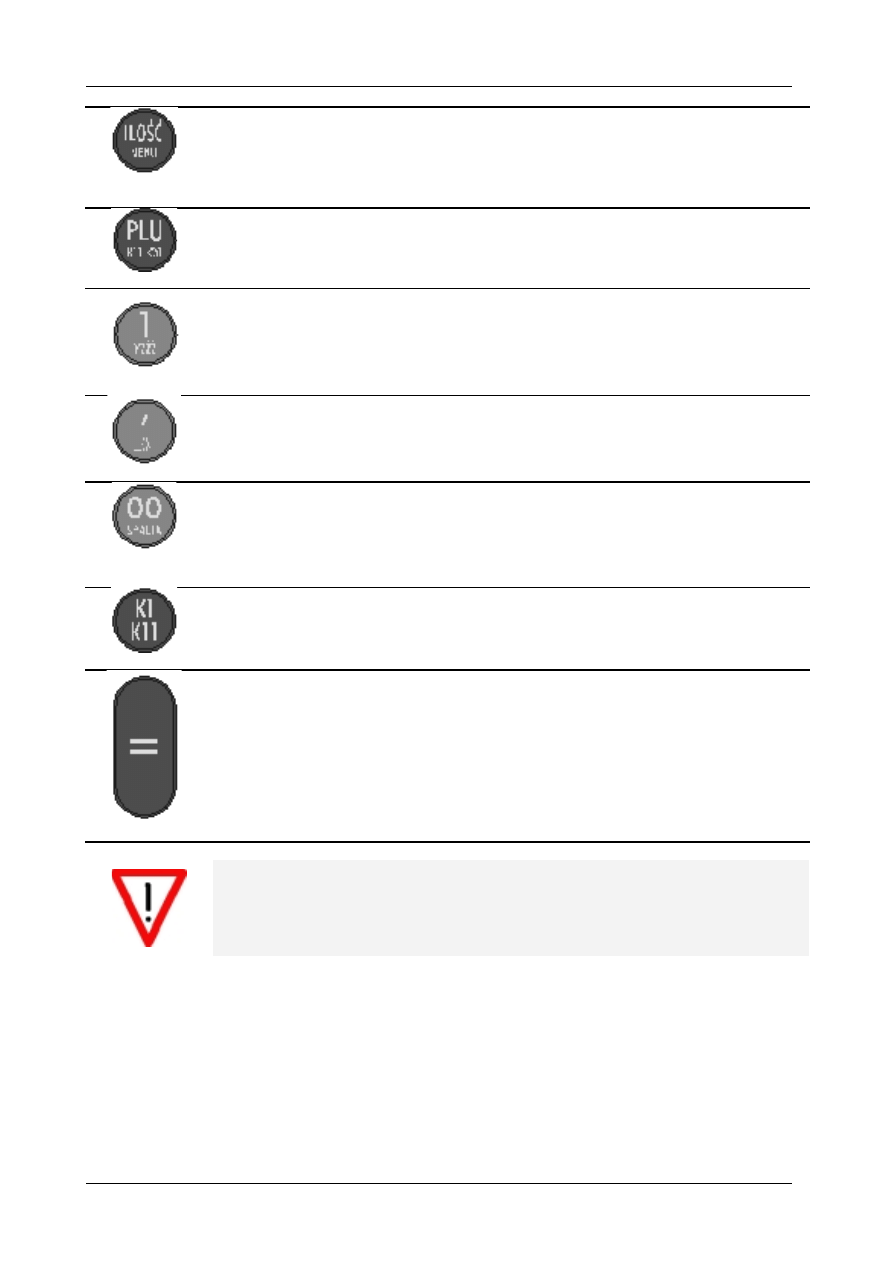
Instrukcja obsługi kasy INNOVA HIT
[ILOŚĆ]
[MENU]
-
służy do wyboru różnych funkcji kasy
-
naciśniecie tego klawisza w trybie edycji paragonu, po uprzednim wprowadzeniu wartości nu
merycznej zatwierdza ILOŚĆ sprzedawanego towaru
-
pozwala na odbiór informacji o ilości z WAGI podłączonej do kasy
[PLU]
-
naciśnięcie tego klawisza w trybie edycji paragonu po uprzednim wprowadzeniu wartości nu
merycznej zatwierdza numer PLU towaru
-
naciśnięcie i przytrzymanie tego klawisza i następnie naciśnięcie jednego z klawiszy K1 ..
K10 umożliwia wykorzystanie klawiszy szybkich zdefiniowanych od numeru 11 do 20
[1]
−
jeden z dziesięciu klawiszy numerycznych używanych do określania wartości liczbowych
−
umożliwia wprowadzanie danych tekstowych poprzez podanie kodu wprowadzanego znaku.
Listę symboli które chcemy wprowadzić za pomocą danego klawisza umieszczono na każdym
klawiszu z numerycznego bloku klawiatury. Aby uzyskać znak “Z” trzeba nacisnąć kolejno [1]
i [2]; wtedy na wyświetlaczu powinna pojawić się liczba 12.
('1' ma kod 10; 'Y' ma kod 11; 'Z' ma kod 12 , 'Ź' kod 13 i 'Ż' kod 14)
[,]
−
w trybie edycji nagłówka naciśnięcie tego klawisza i klawisza [1] wstawia znak końca wiersza
CR (na wyświetlaczu kod b1)
−
w trybie edycji paragonu umożliwia wprowadzanie wartości dziesiętnych
[SPACJA]
[00]
−
w trybie sprzedaży w groszach jego naciśnięcie powoduje dopisanie do wprowadzanej liczby
dwóch zer
−
w trybie wprowadzania nazw jego naciśniecie i klawisza [1] pozwala na umieszczenie znaku
SPACJI (na wyświetlaczu kod A1)
[K1]
-
klawisz do szybkiej sprzedaży
[=]
-
w trybie sprzedaży klawisz zatwierdzający transakcję lub formę płatności
z równoczesnym zakończeniem transakcji
-
klawisz zatwierdzający wprowadzony do kasy parametr(y) podczas jej programowania
1.
W dalszej części instrukcji zamiast symboli graficznych klawiszy będą w treści
dokumentu stosowane ich zamienniki ‘tekstowe’ umieszczone w nawiasach
kwadratowych – w powyższej tabeli umieszczone pod rysunkiem klawisza.
2.
Tabelę kodów wszystkich znaków dostępnych w kasie zamieszczono na stronie
Klawisze specjalne
To umieszczone na klawiaturze klawisze: [PLU], [CENA], [ILOŚĆ], [MENU], [STORNO], [C], [%], [KAUCJA],
[=], [K1]...[K10] ([K11]...[K20]). Umożliwiają one (w trakcie sprzedaży lub programowania kasy) uzyskanie szyb
kiego dostępu do interesującej operatora funkcji.
http://www.innova-sa.pl info@innova-sa.pl INNOVA S.A.
Strona 17/67
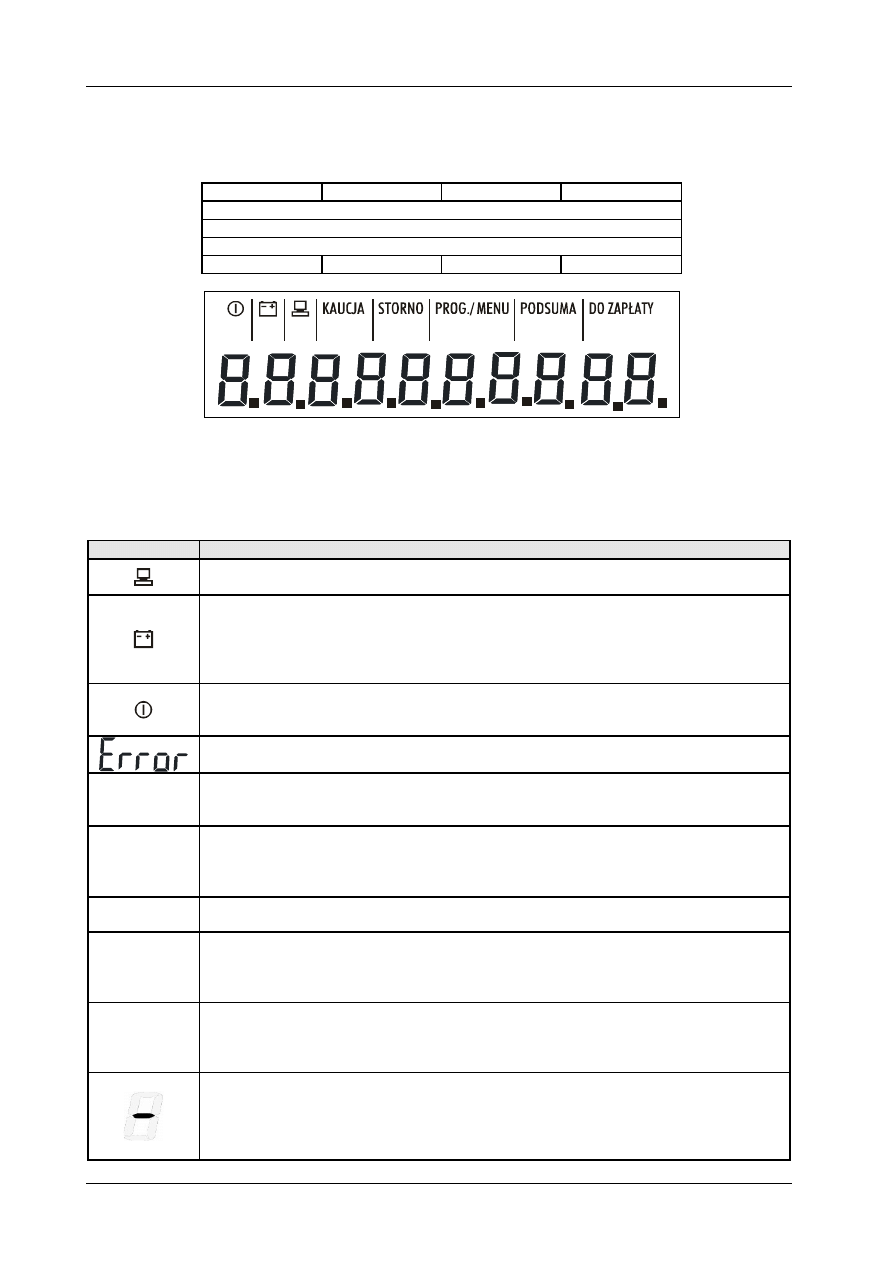
Instrukcja obsługi kasy INNOVA HIT
Wyświetlacz
Segmenty wyświetlacza są identycznymi elementami wykonanymi w technologii LED. Na rysunku poniżej
przedstawiono wyświetlacz stosowany w kasach HIT.
1 - MLEKO
6 - PAPIEROSY
11 -
16 - (*)
2 - CHLEB
7 - GAZETA
12 -
17 -
3 - BUŁKA
8 - DZIENNIK
13 -
18 -
4 - JAJKA
9 - KSIĄŻKA
14 -
19 -
5 - PIWO
10 - BATERIA
15 -
20 -
Rysunek 4 – Wyświetlacz kasy INNOVA HIT
(*) – powyżej wyświetlacza dostępna jest specjalna, podświetlana tablica w której użytkownik może wpisać
użyteczne dla siebie informacje (np. numery i nazwy najczęściej sprzedawanych towarów)
Poniżej przedstawiono opis znaczenia poszczególnych symboli (tekstów) wyświetlacza:
Symbol (tekst)
Opis
Podświetlenie tego symbolu oznacza nawiązanie współpracy z komputerem
(w trybie OFF-LINE)
Podświetlenie tego symbolu oznacza stan naładowania akumulatora kasy:
-
podświetlanie symbolu w czasie wydruku – akumulator rozładowany w 40 %
-
ciągłe podświetlenie symbolu – akumulator rozładowany w 80...90%
Jeśli na wyświetlaczu pojawi się napis „bAtErIA” oznacza to, że akumulator jest rozładowa
ny (kasa może się samoczynnie wyłączyć!)
Sposób podświetlenia tego symbolu sygnalizuje następujące stany zasilania urządzenia:
-
w sposób ciągły: kasa zasilana jest z sieci
-
w sposób przerywany: kasa zasilana jest z wbudowanego akumulatora
Wyświetlenie tego symbolu (tekstu) oznacza popełnienie przez operatora błędu podczas obsługi
kasy lub gdy nastąpi jej uszkodzenie kasy ( patrz tabela błędów na str. 62 ).
KAUCJA
Podświetlenie tego symbolu (tekstu) w sposób:
-
ciągły oznacza operację związana z obsługą opakowań zwrotnych,
-
pulsujący oznacza obsługę rabatów lub dopłat („%”)
STORNO
Podświetlenie tego tekstu oznacza:
-
podczas sprzedaży czynność związaną z dokonywaniem operacji stornowania pozycji
lub anulowania paragonu,
-
wybór funkcji wykonywania raportów zerujących (rAP2) z menu kierownika
PROG./MENU
Podświetlenie tego tekstu oznacza, że kasa znajduje się w trybie pracy związanym z jej
programowaniem
PODSUMA
Podświetlenie tego tekstu w sposób:
-
ciągły oznacza, że kwota na wyświetlaczu jest sumą pośrednią,
-
pulsujący oznacza funkcję alternatywną DATA #1
(tryb wprowadzania daty lub numeru początkowego w raporcie okresowym).
DO ZAPŁATY
Podświetlenie tego tekstu w sposób:
-
ciągły oznacza, że kwota na wyświetlaczu jest łączną kwotą do zapłaty,
-
pulsujący oznacza funkcję alternatywną DATA #2
( tryb wprowadzania daty lub numeru końcowego w raporcie okresowym).
Wyświetlenie symbolu ‘-‘ sygnalizuje:
-
ujemną kwotę,
-
udzielanie rabatu (połączone z miganiem lampki „%”),
-
zwrot kaucji za przyjmowane opakowanie (połączone ze świeceniem lampki „%”) ,
-
wypłatę z kasy.
http://www.innova-sa.pl info@innova-sa.pl INNOVA S.A.
Strona 18/67
% %
DATA1
DATA2
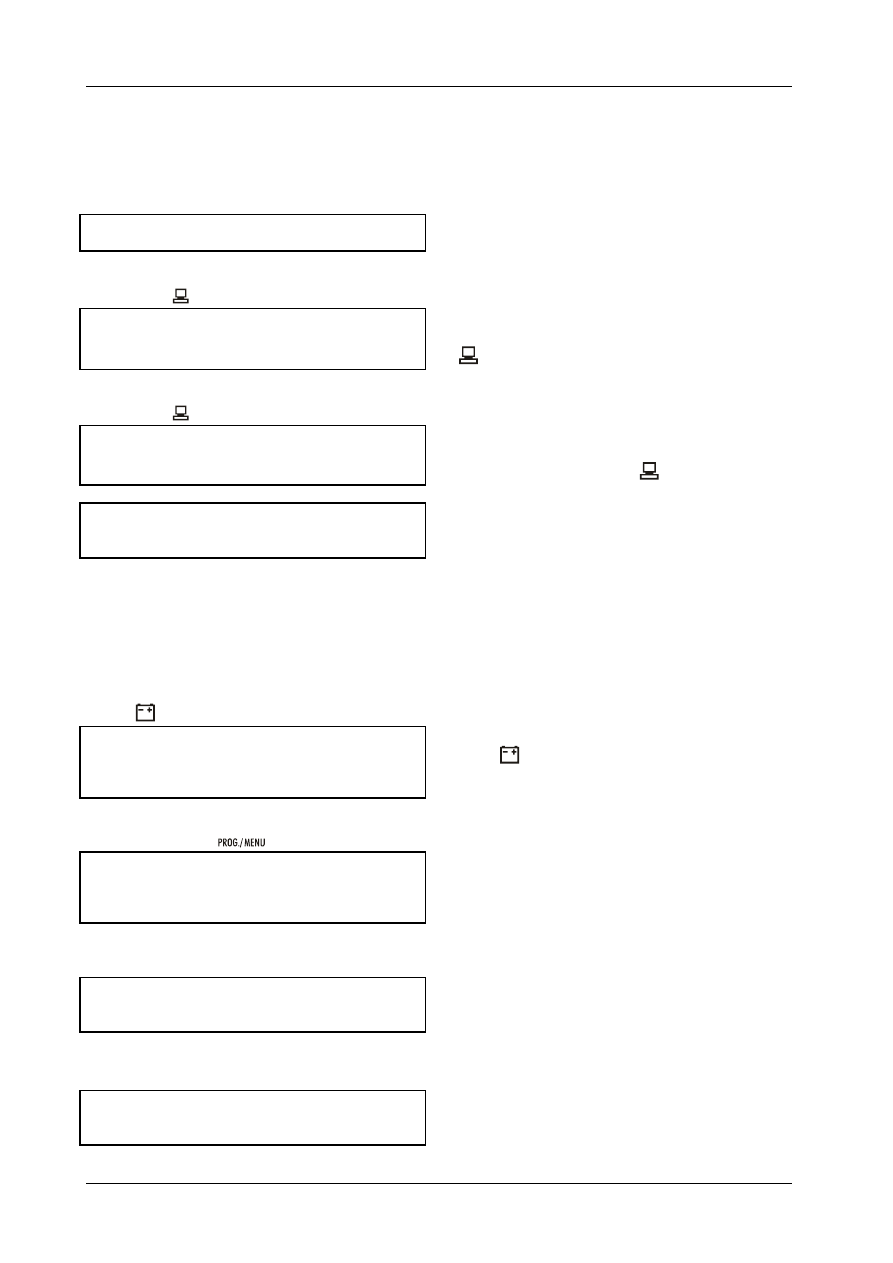
Instrukcja obsługi kasy INNOVA HIT
Rodzaje informacji pojawiających się na wyświetlaczu
W zależności od trybu pracy kasy (sprzedaż, raporty, programowanie ...) na wyświetlaczu obsługi pojawiają się
różnego rodzaju informacje. Podstawową funkcją wyświetlacza jest wyświetlanie wprowadzonej przez operatora za
pomocą klawiatury wartości liczbowej. Na poniższym rysunku pokazano przykład wprowadzenia przez operatora
liczby 1,25:
1. 2 5
-
1.25 to wprowadzona wcześniej przez operatora war
tość (np. cena towaru)
Inaczej będzie wyglądał wyświetlacz po zatwierdzeniu funkcji komunikacji z komputerem (ConP):
- - - - - - - - - -
-
Wygląd wyświetlacza po uruchomieniu trybu
komunikacji z komputerem (podświetlenie symbolu
symbolizuje nawiązanie komunikacji).
W przypadku pojawienia się błędu na kasie:
E r r o r
2 3
1. Sygnalizacja błędu na wyświetlaczu kasy który wy
stąpił w trybie komunikacji z komputerem
(bo podświetlony jest symbol
) ...
E r r o r
7
2. ... oraz sygnalizacja błędu na wyświetlaczu kasy który
wystąpił w trybie sprzedaży
Na wyświetlaczu operatora mogą pojawić się także następujące informacje:
-
kody liter (dwucyfrowe) w przypadku określania przez operatora nazw (np. nazwy towaru podczas
jego programowania),
-
inne teksty tworzone na bazie segmentowej struktury dostępnych na wyświetlaczu operatora 10 znaków
(np. ConP, HA5, HA5A...)
-
podświetlenie symbolu o konieczności naładowania akumulatora:
0
.
0 0
Rysunek wyświetlacza kasy z włączoną lampką pod sym
bolem
(akumulator) oznaczający konieczność
podłączenia do kasy zewnętrznego zasilacza.
-
podświetlenie tekstu informującego o aktualnym trybie pracy kasy:
0
.
0 0
Rysunek wyświetlacza kasy na którym pod napisem
(PROG./MENU) świeci się lampka co oznacza, że kasa
znajduje się w trybie programowania.
-
znaku liczby ujemnej (-):
-
1. 2 5
Liczba „–1.25” na wyświetlaczu kasy
−
wyświetlenie sumy pośredniej (podświetlony napis „PODSUMA”)
PODSUMA
1. 2 5
- wyświetlenie sumy pośredniej.
http://www.innova-sa.pl info@innova-sa.pl INNOVA S.A.
Strona 19/67
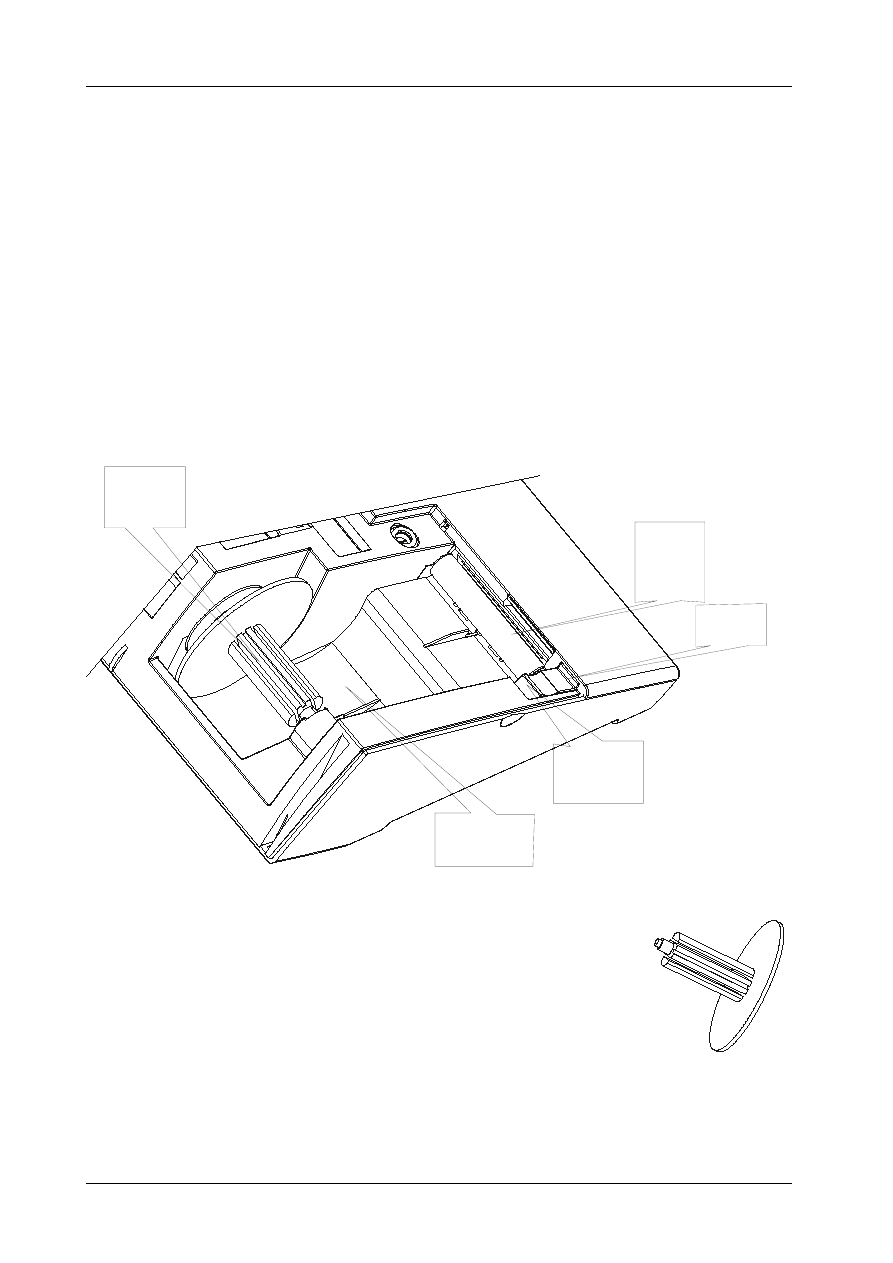
Instrukcja obsługi kasy INNOVA HIT
Papier termiczny
Należy stosować papier termiczny o parametrach:
−
szerokość rolki 32 mm
−
długość 30 m (średnica rolki nie większa niż 47 mm)
Stosowanie papieru firmowego INNOVA gwarantuje wysoką jakość uzyskiwanych wydruków.
Papier należy przechowywać w następujących warunkach:
−
Temperatura powietrza 18 - 25
°
C
−
Wilgotność powietrza 40 - 60 %
−
Chronić przed światłem
−
Przechowywać z dala od źródeł ciepła (kaloryfery, promienniki ciepła itp.)
−
Niewskazany jest bezpośredni kontakt papieru z chemikaliami, alkoholem oraz rozpuszczalnikami
Spełnienie powyższych warunków gwarantuje 5-letnią, dobrą (czytelną) jakość wydruku.
Wymiana papieru
Na rysunku poniżej przedstawiono widok mechanizmu oraz zwijacza kopii paragonów. Aby założyć nową rolkę
papieru postępujemy tak samo bez względu na to, czy zakładamy oryginał czy kopię. Jedyna różnica sprowadza się
do tego, że koniec kopii jest dodatkowo zakładany na szpulę zwijacza kopii ( Rysunek 6).
1
2
3
4
5
Rysunek 5 – mechanizm drukujący i element zwijacza kopii paragonów
Aby założyć nową rolkę papieru należy:
1. Odchylić głowicę mechanizmu poprzez naciśnięcie umieszczonej z jego lewej
strony dźwigni w miejscu oznaczonym (1)
2. Włożyć w umieszczoną w dolnej pokrywie wnękę nową rolkę papieru orygi
3. Wsunąć i przełożyć koniec papieru między wałek i czoło głowicy (3)
4. ‘Docisnąć’ głowicę do wałka poprzez naciśnięcie umieszczonej z jego lewej
strony dźwigni w miejscu oznaczonym (4)
5. O ile zakładaną rolką jest kopia należy wsunąć zagięty koniec papieru w
szczelinę rolki zwijacza (5), nawinąć na osi dwa zwoje i włożyć rolkę w
element zwijacza.
Rolki papieru używane w kasach INNOVA HIT są na końcu barwione aby zwrócić obsłudze
uwagę na koniec papieru. W przypadku pojawienia się ‘zabarwionego’ na krawędzi papieru należy założyć nowy
papier. Drukowanie dalej może spowodować otrzymanie niekompletnego wydruku !
http://www.innova-sa.pl info@innova-sa.pl INNOVA S.A.
Strona 20/67
Rysunek 6
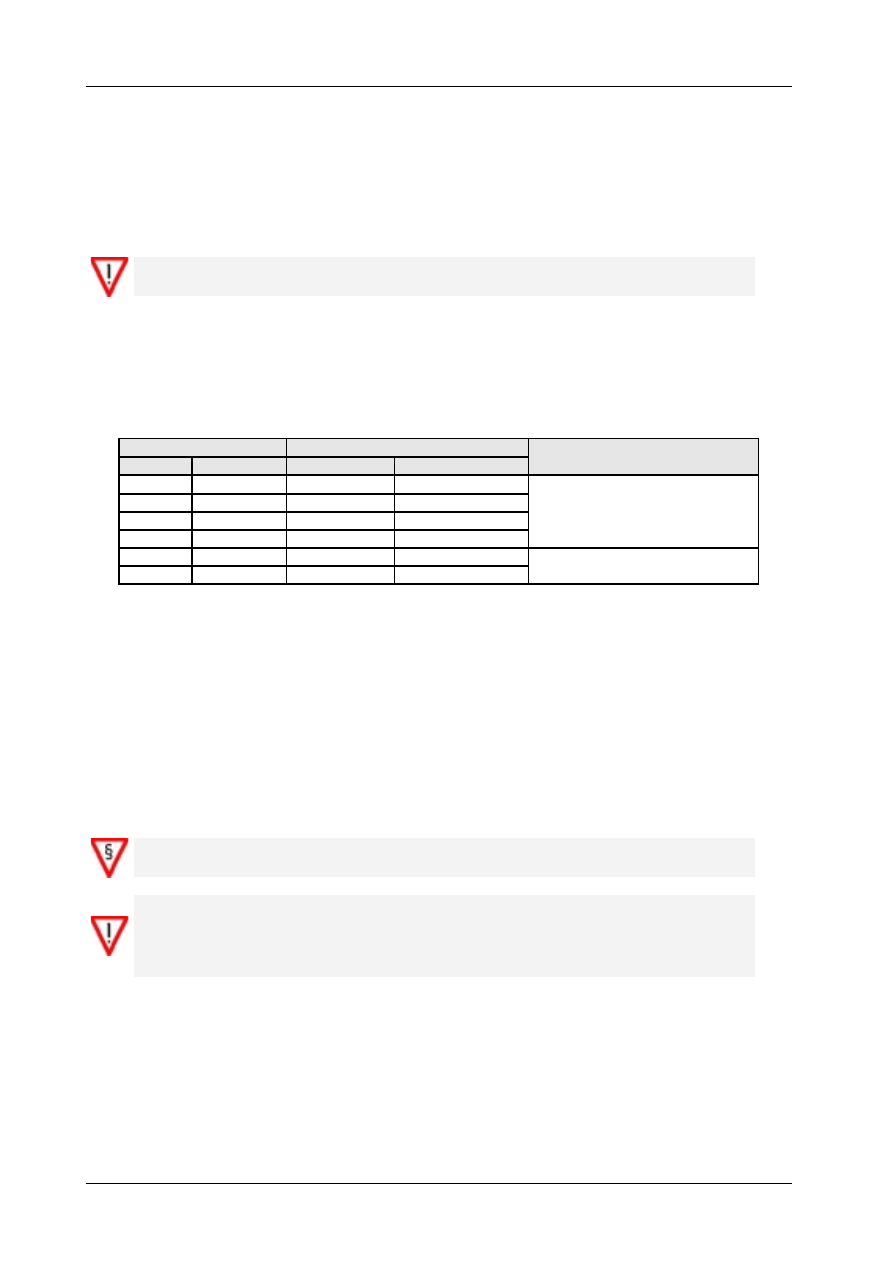
Instrukcja obsługi kasy INNOVA HIT
Opis złącz
Kasę INNOVA HIT wyposażono w dodatkowe złącza umożliwiające podłączenie:
−
zewnętrznego zasilacza (standardowe wyposażenie kasy),
−
komputera,
−
elektronicznej wagi,
−
skanera kodów kreskowych,
−
szuflady,
Jednoczesne podłączenie komputera i czytnika kodów kreskowych wymaga zastosowania
odpowiedniej przejściówki.
Interfejs RS232C (gniazda komputera, skanera, wagi)
Kasa INNOVA HIT posiada możliwość podłączenia poprzez złącze RS 232: komputera, czytnika kodów, kre
skowych, elektronicznej wagi. W tabeli poniżej opisano wyprowadzenia interfejsu RS232C (złącze kasy) i sposób
ich przyłączenia do złącz DB9 i DB25:
Złącza w kasie [RJ45]
Złącze komputera (czytnika, wagi)
PIN
OPIS
PIN - DB 9
PIN - DB 25
UWAGI
2,3
GND
5
7
4
RxD
3
2
5
TxD
2
3
6,7
GND
5
7
4 zwarty z 6
6 zwarty z 20
7 zwarty z 8
4 zwarty z 5
Wymagane zworki dla połączenia z
komputerem
Współpraca z komputerem
W firmie INNOVA opracowano program komputerowy umożliwiający programowanie kasy za pomocą komputera.
Program ten może być uruchamiany na dowolnym komputerze klasy PC wyposażonym w złącze typu RS232C.
Przy pomocy tego programu możliwe jest:
−
odczyt statusu
−
programowanie, edycja i zapis baz danych
−
programowanie i odczyt nagłówka
−
ustawienie i odczyt czasu
−
programowanie i odczyt stawek PTU
−
odczyt pamięci fiskalnej
1.
Programowanie z pomocą komputera nagłówka, stawek PTU i czasu nie jest
możliwe w trybie fiskalnym.
2. Złącze do podłączenia komputera umieszczone jest od spodu kasy i oznaczo
ne napisem KOMPUTER/SKANER.
3. Opis programu zawarty jest w umieszczonym na dyskietce pliku o nazwie
HIT.txt (HIT.doc).
Podłączenie skanera
Skaner można podłączyć do gniazda oznaczone napisem KOMPUTER/SKANER.
Kasa HIT przystosowana jest do współpracy ze standardowymi czytnikami (np. MS951,MS6720) komunikującymi
się poprzez złącze RS 232 o następujących parametrach transmisji:
•
Prędkość transmisji 9600, 7 bitów danych, bit parzystości - S, 1 - bit stopu, partity = space lub
•
Prędkość transmisji 9600, 8 bitów danych, bit parzystości - N, 1 - bit stopu, partity = none
http://www.innova-sa.pl info@innova-sa.pl INNOVA S.A.
Strona 21/67
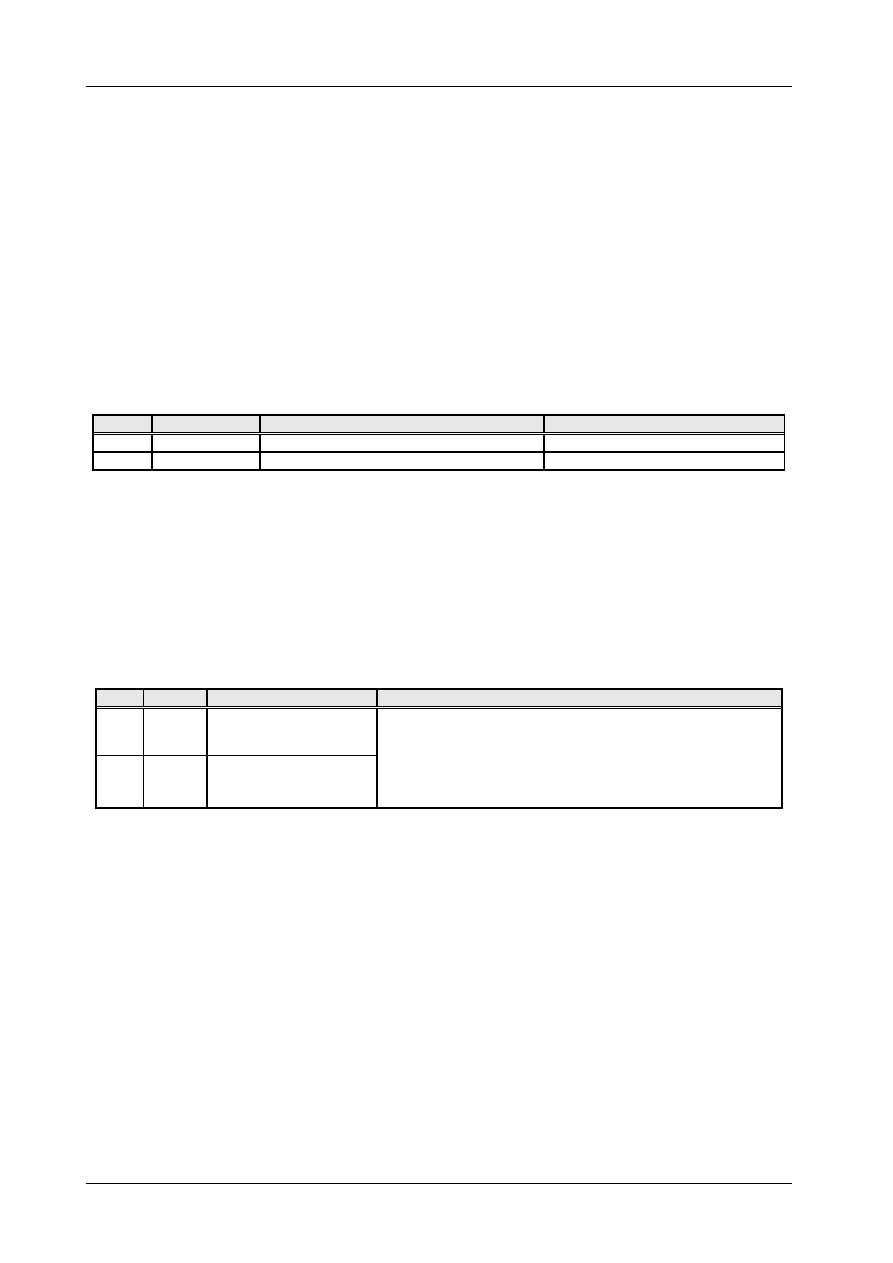
Instrukcja obsługi kasy INNOVA HIT
Powyższe ustawienia są typowe dla większości czytników pracujących poprzez port RS 232. Kasa przyjmuje dane
nadchodzące z czytnika w postaci cyfr (inne znaki niż cyfry i znak końca kodu CR są ignorowane). Dane określające
kod kreskowy muszą zawierać od 6 do 13 cyfr (cyfry powyżej 13 - tej są ignorowane).
Podłączenie wagi
Wagę można podłączyć do gniazda oznaczone napisem WAGA.
Jeśli do złącza kasy podłączona jest elektroniczna waga wówczas po naciśnięciu klawisza [ILOŚĆ] (jeśli nie
wprowadzono żadnej wartości) waga odsyła do kasy informacje o wadze towaru w formacie xx.xxx (kG). Jeśli for
mat odesłanej informacji o wadze jest poprawny to na wyświetlaczu kasy pojawia się ilość (waga), która może pod
legać dalszej edycji lub zostać zatwierdzona klawiszem [ILOŚĆ]. Podłączenie elektronicznej wagi nie wymaga do
datkowego konfigurowania kasy gdyż waga zostaje automatycznie wykryta po naciśnięciu klawisza [ILOŚĆ].
Podłączenie szuflady
Kasa współpracuje z szufladą poprzez gniazdo typu RJ12 (oznaczone napisem SZUFLADA). Przypisanie sygnałów
poszczególnym końcówkom zawarto w poniższej tabelce:
PIN
OPIS
FUNKCJA
UWAGI
1,2,3
+ 6V
Zasilanie szuflady
Napięcie 6-7 V
4,5,6
GND
Masa
Impuls otwierający szufladę wywoływany jest w trzech przypadkach:
−
Wpłata do kasy.
−
Wypłata z kasy.
−
Zatwierdzenia paragonu.
Podłączenie szuflady nie wymaga dodatkowego konfigurowania kasy gdyż, cały proces przebiega automatycznie.
Gniazdo zewnętrznego zasilania
Jest to gniazdo typu JACK-35 (oznaczone napisem ZASILACZ). Opis zawarto w tabeli poniżej:
PIN
OPIS
FUNKCJA
UWAGI
1
+
Plus zasilania
2
-
Minus zasilania
Przewidziane dla modelu zasilacza będącego na wyposażeniu
kasy.
Stosowanie innych źródeł zasilania jest zabronione
(powoduje UTRATĘ GWARANCJI !)
http://www.innova-sa.pl info@innova-sa.pl INNOVA S.A.
Strona 22/67
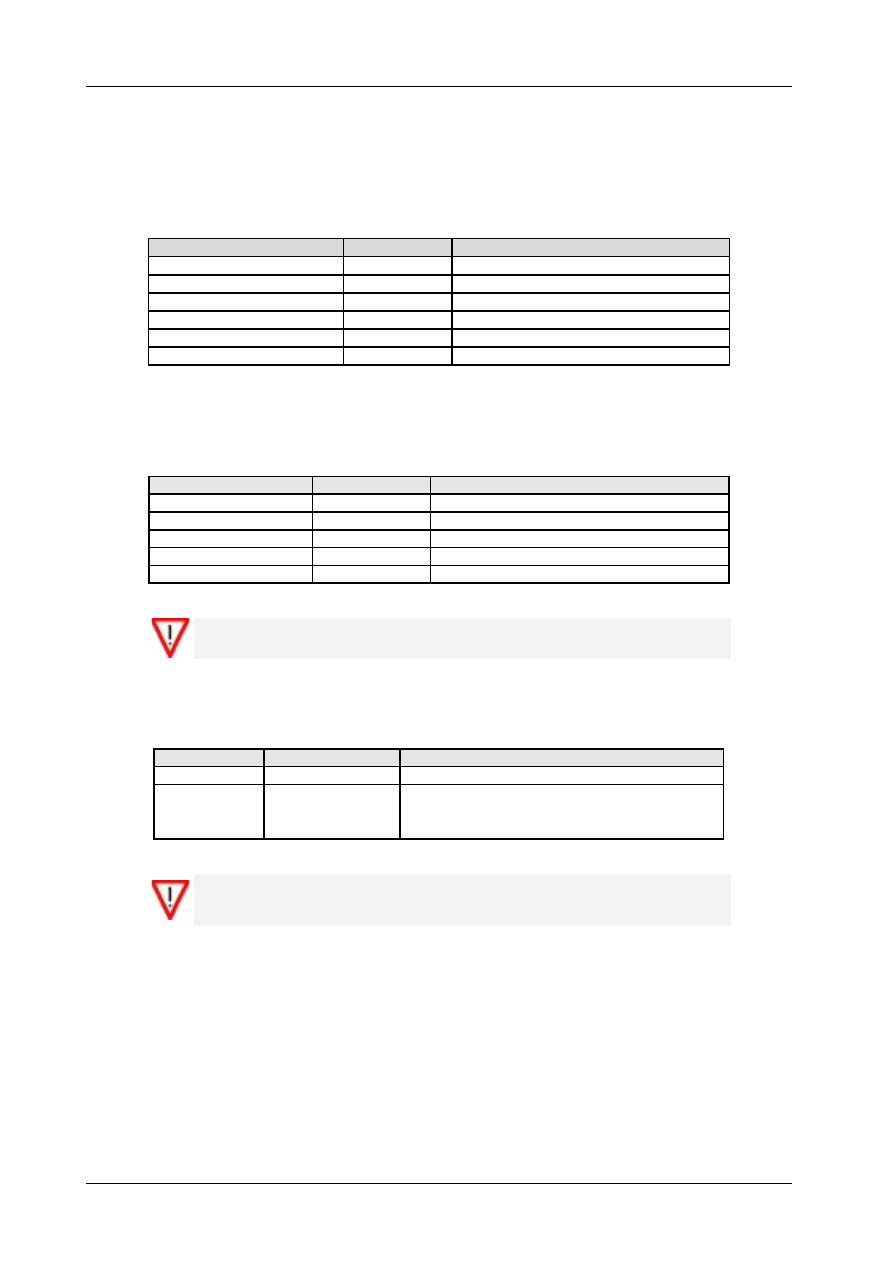
Instrukcja obsługi kasy INNOVA HIT
Bazy danych w kasie
W kasie HIT występuje 6 baz danych. Bazy mają charter tablic o stałej ilości elementów o strukturze zapisywanej do
pamięci kasy w postaci tzw. rekordów. Wszystkie nazwy rekordów baz danych zapisywane są w standardzie Mazo
via.
Bazy danych dostępne w kasie INNOVA HIT przedstawiono w tabeli poniżej
Rodzaj bazy
Ilość rekordów
Uwagi
baza opakowań zwrotnych
15
baza klawiszy skrótu
20
baza kasjerów
8
baza form płatności
4
baza rabatów / dopłat
8
4 rabaty i 4 dopłaty
baza danych PLU
2636
W następnych rozdziałach podano dokładny opis poszczególnych pól tworzących tzw. rekord bazy danych.
Baza opakowań
Ilość rekordów: 15
Nazwa pola
Typ
Znaczenie
NAZWA
string[18]
Nazwa opakowania
CENA
kwota
Cena opakowania
PRZYJECIA
kwota
Kwota przyjęć (opakowań)
WYDANIA
kwota
Kwota wydań (opakowań)
SALDO
kwota
Kwota salda (opakowań)
Przy programowaniu opakowania mamy możliwość zdefiniowania
nazwy i ceny opakowania.
Baza klawiszy szybkiego dostępu
Ilość rekordów: 20
Nazwa pola
Typ
Znaczenie
PLU
numer BCD
Numer PLU,1..2636,‘0’ - pusty
ATRYBUT
bajt
oznaczenie bitów:
-
0..3: ilość domyślna
-
4: cala transakcja
Ustawienie bitu 4 oznacza, że po naciśnięciu klawisza szybkiego i wydrukowa
niu linii zostanie zakończony paragon; bit jest aktywny jeżeli towar o wybranym
numerze PLU ma określoną w bazie danych cenę > 0.
http://www.innova-sa.pl info@innova-sa.pl INNOVA S.A.
Strona 23/67
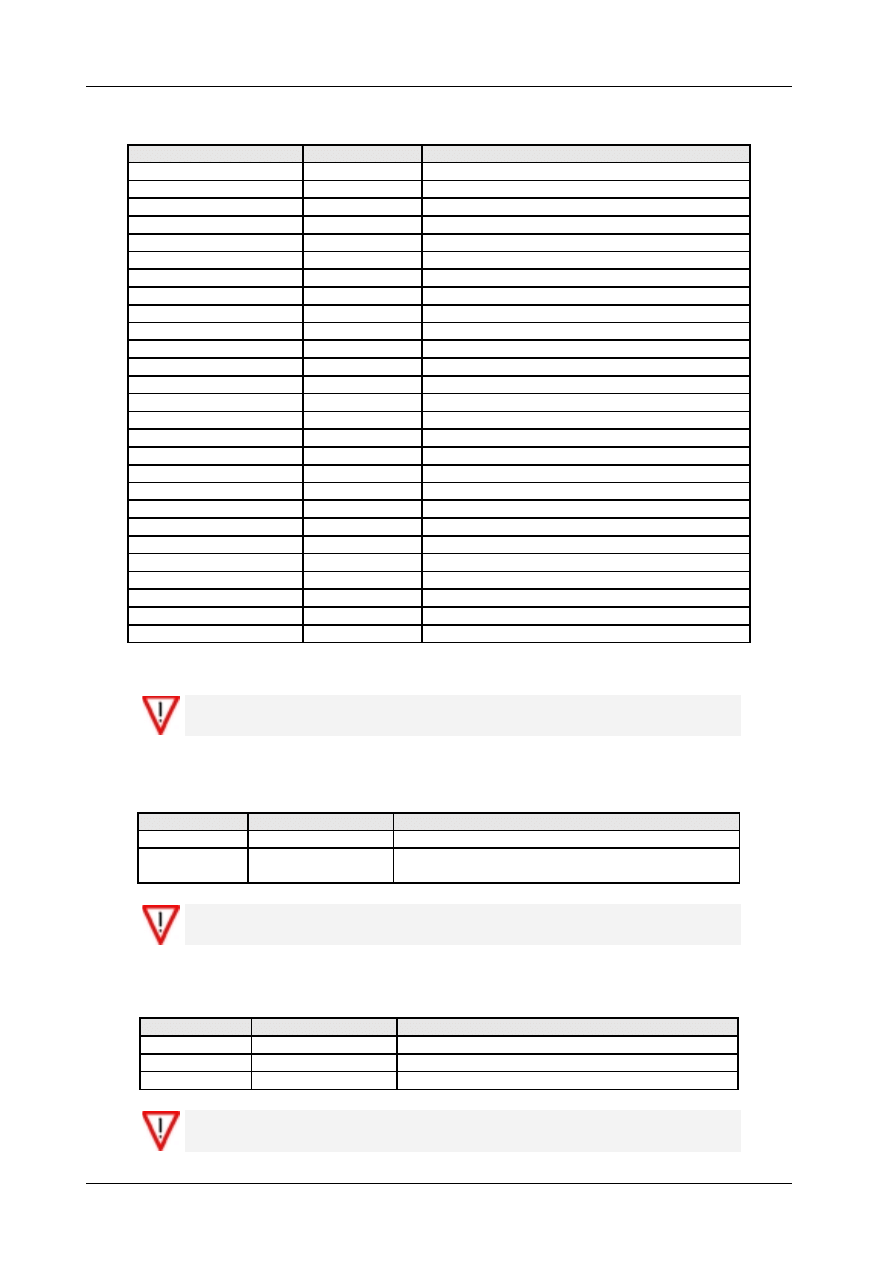
Instrukcja obsługi kasy INNOVA HIT
Baza kasjerów
Ilość rekordów: 8
Nazwa pola
Typ
Znaczenie
NAZWA
string[6]
6 znaków nazwy
HASLO
numer BCD
hasło (4 cyfry)
OBROT
kwota
obrót
KAUCJE_PRZYJETE
kwota
kaucje przyjęte
KAUCJE_ZWROCONE
kwota
kaucje zwrócone
ILOŚĆ_ANULACJI
numer BCD
Ilość anulacji
KWOTA_ANULACJI
kwota
kwota anulacji
ILOŚĆ_STORNOWAN
numer BCD
Ilość stornowań
KWOTA_STORNOWAN
kwota
kwota stornowań
WPLATY
kwota
wpłaty do kasy
WYPLATY
kwota
wypłaty z kasy
FORMA_PLATN_1
kwota
obrót w formie płatności 1
FORMA_PLATN_2
kwota
obrót w formie płatności 2
FORMA_PLATN_3
kwota
obrót w formie płatności 3
FORMA_PLATN_4
kwota
obrót w formie płatności 4
UTARG
kwota
utarg
KWOTA_RABATOW1
kwota
kwota rabatów #1
KWOTA_RABATOW2
kwota
kwota rabatów #2
KWOTA_RABATOW3
kwota
kwota rabatów #3
KWOTA_RABATOW4
kwota
kwota rabatów #4
KWOTA_NARZUTOW1
kwota
kwota narzutów #1
KWOTA_NARZUTOW2
kwota
kwota narzutów #2
KWOTA_NARZUTOW3
kwota
kwota narzutów #3
KWOTA_NARZUTOW4
kwota
kwota narzutów #4
CZAS_ZALOGOWANIA *
CZAS_PRACY *
ILOŚĆ_PARAGONOW
numer BCD
Ilość paragonów
(*) pola nie aktywne (do wykorzystania w przyszłości)
Przy programowaniu kasjera mamy możliwość zdefiniowania nazwy
i hasła.
Baza form płatności
Ilość rekordów: 4
Nazwa pola
Typ
Znaczenie
NAZWA
string[18]
Nazwa formy płatności
SPZEDAZ
kwota
Wartość sprzedaży w danej formie
płatności
Przy programowaniu formy płatności mamy możliwość zdefiniowania
nazwy.
Baza rabatów i dopłat
Ilość rekordów: 8
Nazwa pola
Typ
Znaczenie
NAZWA
string[18]
Nazwa rabatu / dopłaty
WARTOSC
BCD
% Wartość rabatu/ dopłat
KWOTA
kwota
Kwota rabatu/ dopłat
Przy programowaniu rabatu/dopłaty mamy możliwość zdefiniowania
nazwy i wartości (%) rabatu/narzutu
http://www.innova-sa.pl info@innova-sa.pl INNOVA S.A.
Strona 24/67
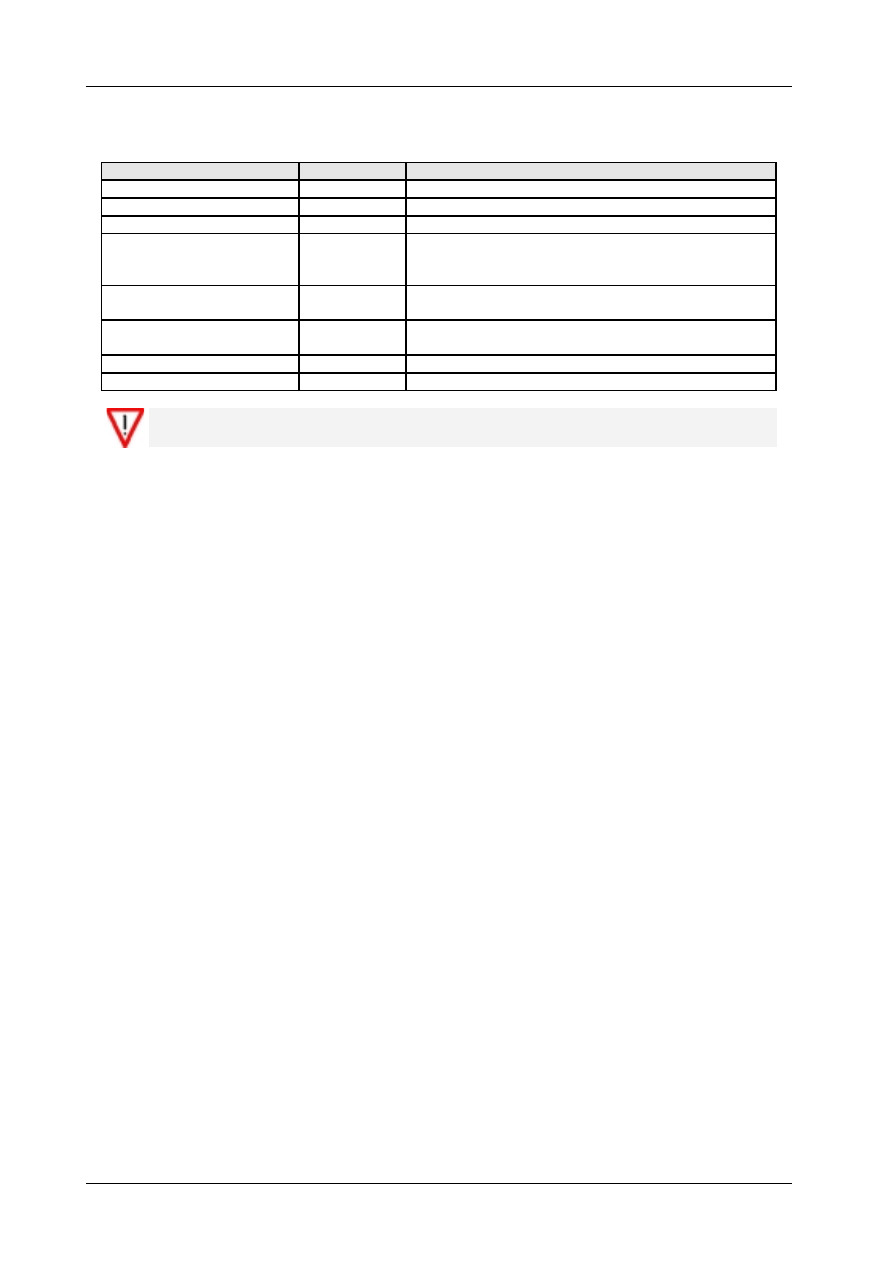
Instrukcja obsługi kasy INNOVA HIT
Baza PLU
Ilość rekordów: 2636
Nazwa pola
Typ
Znaczenie
NAZWA_PLU
string[16] nazwa 0..DLUG_NAZWY bajtów
Kod kreskowy
numer BCD
kod od 6 do 13 cyfr
CENA
kwota
cena (kwota)
PLU_ATRYBUT
bajt
bajt atrybutu - SSSSXVVV,
SSSS ; nr. opakowania,
VVV ; nr. stawki VAT,
ILOŚĆ SPRZEDANA
BCD
Ilość towaru dla potrzeb rozliczenia
ilościowego - wartościowego
WARTOŚĆ SPRZEDANA
kwota
Wartość towaru dla potrzeb rozliczenia
ilościowego - wartościowego
ILOŚĆ MAGAZYNOWA
BCD
Ilość towaru w „Magazynie”
WARTOŚC MAGAZYNOWA
kwota
Wartość towaru w „Magazynie”
nazwa o maksymalnej długości jest pamiętana bez terminatora
Zasady programowania kasy
Kasę INNOVA HIT można programować na dwa sposoby:
1. Przy pomocy programu komputerowego (patrz także str. 31)
2. Przy wykorzystaniu klawiatury kasy
Sposób pierwszy jest zalecany w przypadku programowania kasy z dużą ilością towarów (PLU) oraz w przypadku
programowania kodów kreskowych . Dzięki wykorzystaniu komputera programowanie jest łatwiejsze i szybsze (niż
przy korzystaniu tylko z klawiatury kasy). Dokładny opis programu znajduje się w dokumencie: „Instrukcja
obsługi programu komputerowego kasy INNOVA HIT” dołączanym do programu komunikacyjnego
(zarówno program jak i instrukcja znajdują się na dyskietce będącej składnikiem wyposażenia kasy).
Programowanie jest procesem polegającym na wprowadzaniu do pamięci kasy danych dotyczących towarów,
opakowań, rabatów, dopłat, form płatności, kasjerów oraz innych wielkości zapewniających poprawne jej funkcjono
wanie.
Programowanie powinno się przeprowadzać w następującej kolejności:
1. Kasjerzy
2. Formy płatności
3. Rabaty-Dopłaty
4. Opakowania
5. Towary
6. Klawisze szybkiej sprzedaży
Programowanie kasy za pomocą klawiatury lub komputera może wykonywać tylko i wyłącznie KIEROWNIK lub
osoba znająca hasło kierownika. W fabrycznie nowej kasie hasło kierownika ustalane jest na etapie produkcji jako
0000. Zaleca się zmianę tego hasła na inne (ograniczenia dostępu do kasy dla osób postronnych).
http://www.innova-sa.pl info@innova-sa.pl INNOVA S.A.
Strona 25/67
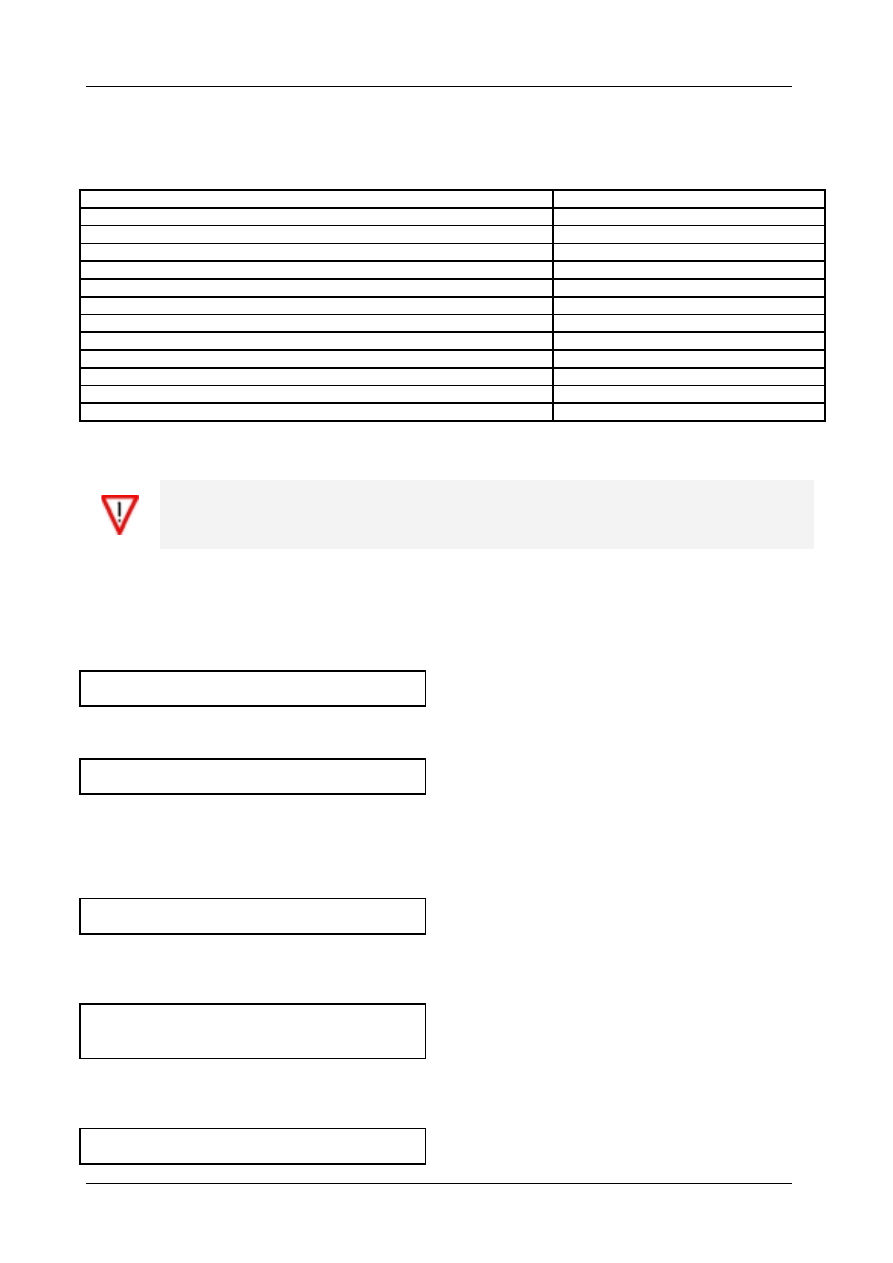
Instrukcja obsługi kasy INNOVA HIT
Wartości graniczne
Programując bazy danych w kasie HIT trzeba uwzględnić maksymalne (graniczne) wartości przedstawione w tabeli
poniżej:
Maksymalna liczba pozycji na paragonie
40
Zakres CENY
0,01 ... 999 999,99 zł
Zakres ilości
0.001 ... 999.999
Maksymalna pojemność totalizera (dla stawki A...G)
39 999 999,99 zł
Maksymalna wartość paragonu
999 999,99 zł
Maksymalna ilość cyfr PLU
4
Maksymalna ilość PLU
2636
Ilość cyfr kodu kreskowego
6-13
Maksymalna długość nazwy towaru
16
Maksymalna długość nazwy opakowania
18
Maksymalna długość nazwy formy płatności
18
Maksymalna długość nazwy rabatu / narzutu
18
Maksymalna długość nazwy kasjera
6
Programowanie kasy za pomocą klawiatury
Jeżeli w kasie mamy ustawiony tryb sprzedaży w groszach zalecane jest, aby przed wejściem
w tryb programowania kasy za pomocą klawiatury przełączyć tryb sprzedaży na sprzedaż
w złotych oraz przywrócić tryb sprzedaży w groszach po zakończeniu programowania kasy
(zmiana konfiguracji - patrz. str. 46).
Podstawową czynnością jaką trzeba wykonać aby móc programować kasę jest wpisanie hasła kierownika.
Aby wyjść z menu sprzedawcy należy nacisnąć klawisz [MENU] a następnie klawisz [C]. Poniżej przedstawiono
kolejność czynności związanych z tą operacją, przy założeniu, że kasa jest włączana po raz pierwszy.
1. Za pomocą klawisza [C] włączyć kasę. Po chwili na wyświetlaczu operatora pojawi się aktualny czas:
1 2 - 3 4 - 5 0
2. Aby wpisać hasło należy nacisnąć dowolny klawisz (z wyjątkiem klawisza [C]).
H A S L O
3. Kasa oczekuje na wprowadzenie 4 cyfrowego hasła. Fabrycznie są zaprogramowane dwa hasła:
hasło kierownika
- 0000
hasło kasjera
- 9999
Po wprowadzeniu hasła otrzymamy:
H A S L O
- - - -
Tak wygląda wyświetlacz przed zatwierdzeniem wpisanego
hasła (każdej wprowadzonej cyfrze odpowiada znak ‘-‘).
4. Wprowadzone hasło należy zatwierdzić klawiszem [=]. Jeśli wprowadzone hasło jest niepoprawne na
wyświetlaczu operatora pojawi się następujący komunikat:
E r r o r
4
Kasa żąda podania prawidłowego hasła. Aby móc ponownie
wprowadzić hasło należy nacisnąć klawisz [C] lub poczekać,
aż komunikat o błędzie zniknie.
5. Jeżeli wprowadzono poprawne hasło kierownika na wyświetlaczu operatora pojawi się umowny symbol
kierownika (SUP) oraz nazwa opcji:
S U P
r A P C
Widok menu kierownika (napis SUP) po wpisaniu
prawidłowego hasła.
http://www.innova-sa.pl info@innova-sa.pl INNOVA S.A.
Strona 26/67
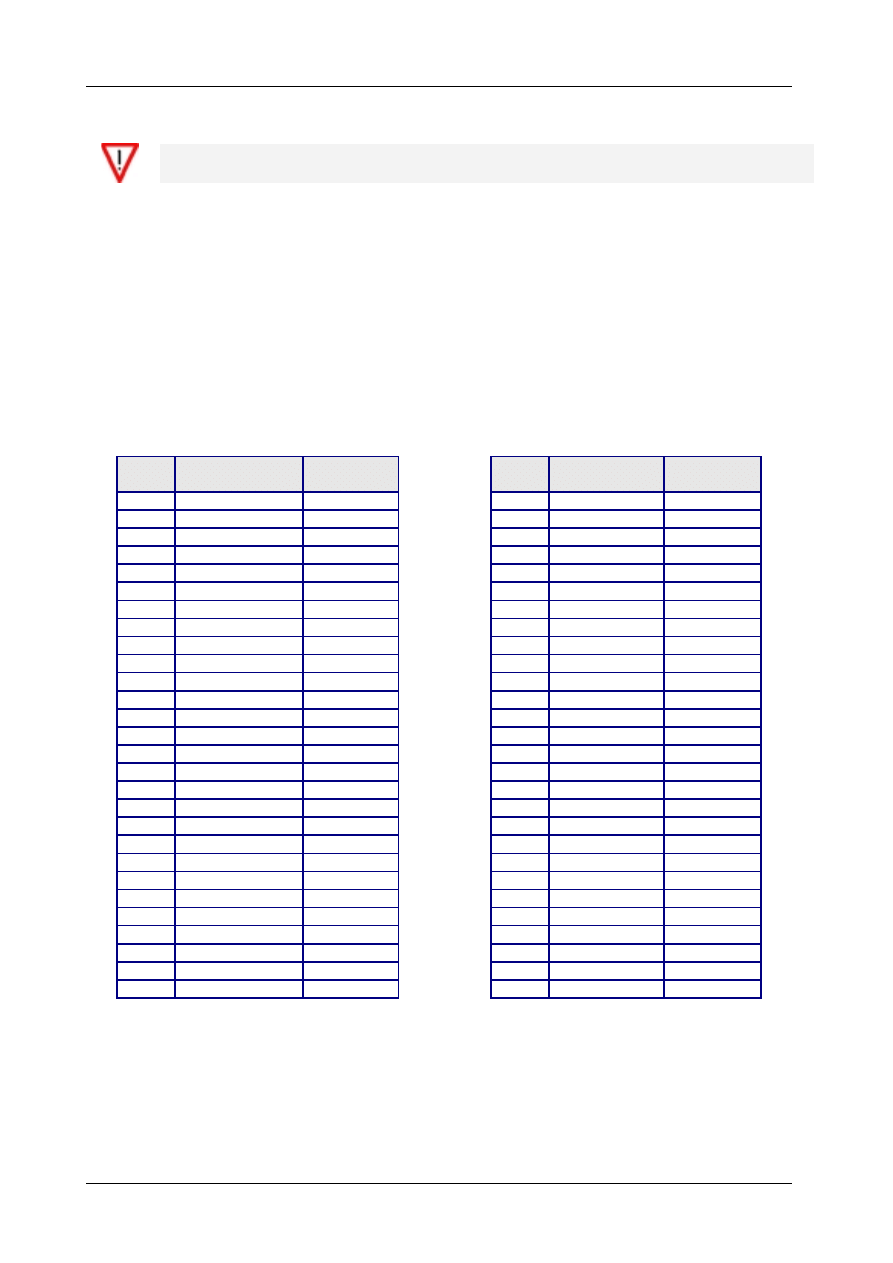
Instrukcja obsługi kasy INNOVA HIT
Opcję „rAPC” (raporty czytające) można zatwierdzić klawiszem [=] lub zmienić klawiszami [
↑
] lub [
↓
]. Aby zre
zygnować z tego trybu pracy wystarczy nacisnąć [C]. Naciśnięcie tego klawisza powoduje powrót do punktu (1).
W rozdziale „System menu” (str. 29) przedstawiono opcje dostępne w kasie po zalogowaniu
kierownika.
Znaki alfanumeryczne
Kasa INNOVA HIT posiada ograniczoną liczbę klawiszy co jednak nie stanowi problemu przy wpisywaniu
podczas programowania tekstów alfanumerycznych. Klawisze od [0] do [9] oraz klawisze [00] i [,] posiadają dodat
kową funkcję programującą umieszczonych na nich znaków alfanumerycznych. Każdy programowany znak posiada
przyporządkowany niepowtarzalny dwucyfrowy kod.
Aby zaprogramować znak należy nacisnąć klawisz, do którego przyporządkowana jest dany znak alfanume
ryczny (litera), a następnie klawisz z cyfrą od 0 do 4 mówiącą o pozycji litery pod klawiszem. Przykładowo - pod
klawiszem 7 znajdują się litery „ABCD” , chcąc wprowadzić literę „C” należ nacisnąć najpierw klawisz 7 a następ
nie klawisz 3 (bo litera „C” jest na trzecim miejscu). Ponieważ wyświetlacz kasy nie może wyświetlać wszystkich
znaków alfanumerycznych, dlatego wyświetlany jest kod aktualnie wybranego znaku który pojawia się na
wyświetlaczu w postaci dwucyfrowej liczby. Liczbę tą można zweryfikować z tabelą znaków przedstawioną
poniżej:
Litera
Wpisywana
sekwencja
Wyświetlany
kod na DSP
Litera
Wpisywana
sekwencja
Wyświetlany
kod na DSP
A
7 1
71
Ż
1 4
14
B
7 2
72
Ą
2 1
21
C
7 3
73
Ć
2 2
22
D
7 4
74
Ę
2 3
23
E
8 1
81
Ł
2 4
24
F
8 2
82
Ò
3 2
31
G
8 3
83
Ś
3 3
32
H
8 4
84
Ń
3 1
33
I
9 1
91
-
0 1
01
J
9 2
92
/
0 2
02
K
9 3
93
„
0 3
03
L
9 4
94
%
0 4
04
M
4 1
41
spacja
00 1
A1
N
4 2
42
_ (CR)
, 1
b1 (*)
O
4 3
43
(
, 2
b2
P
4 4
44
)
, 3
b3
Q
5 1
51
.
, 4
b4
R
5 2
52
,
, 0
b0
S
5 3
53
1
1 0
10
T
5 4
54
2
2 0
20
U
6 1
61
3
3 0
30
V
6 2
62
4
4 0
40
W
6 3
63
5
5 0
50
X
6 4
64
6
6 0
60
Y
1 1
11
7
7 0
70
Z
1 2
12
8
8 0
80
Ź
1 3
13
9
9 0
90
Ż
1 4
14
0
0 0
00
(*) W trybie edycji nagłówka kod „b1” oznacza wpisanie znaku końca wiersza (CR)
http://www.innova-sa.pl info@innova-sa.pl INNOVA S.A.
Strona 27/67
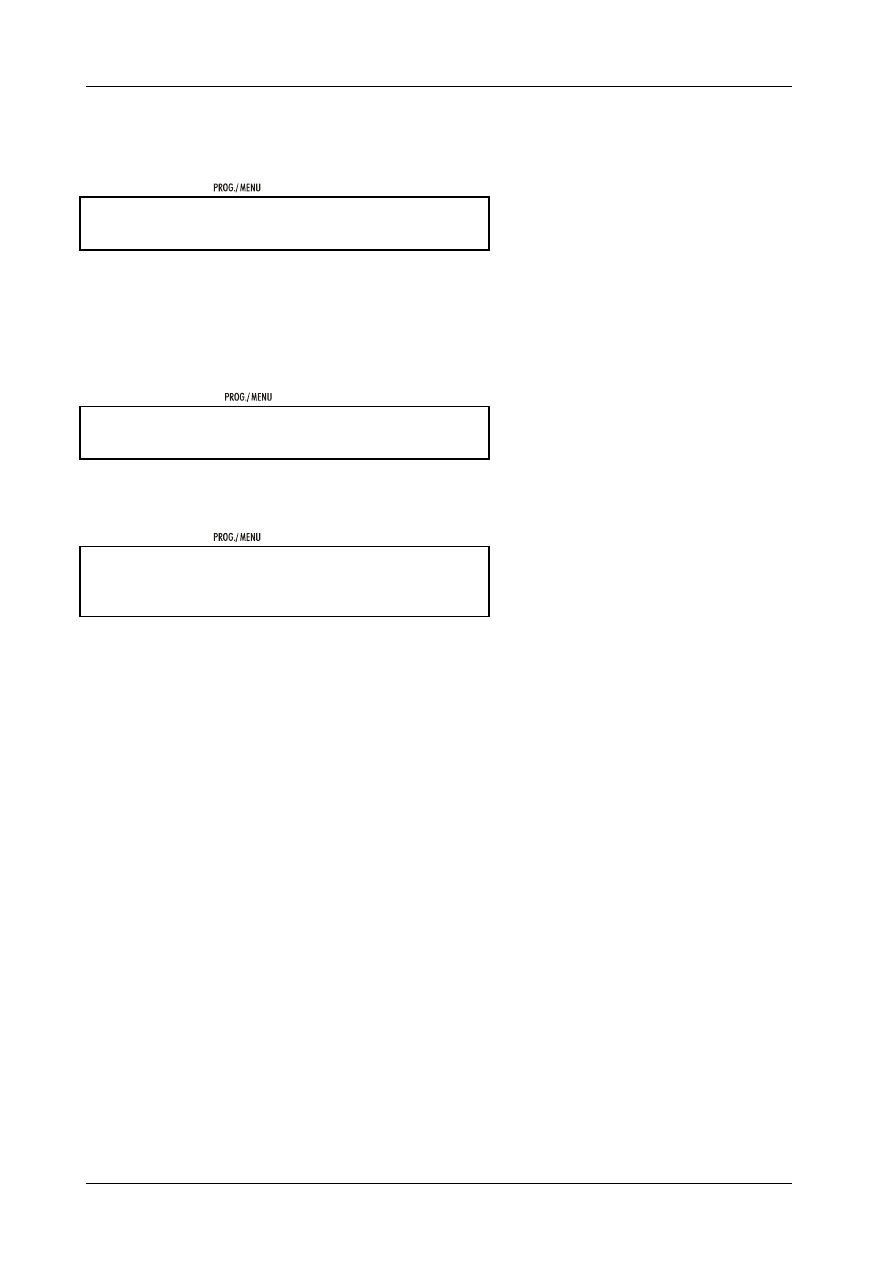
Instrukcja obsługi kasy INNOVA HIT
Wpisywanie znaków
Poniżej przedstawiono przykładowy widok wyświetlacza podczas wpisywania tekstów alfanumerycznych.
Z lewej strony wyświetlacza widnieje liczba oznaczająca kod wykonywanej funkcji (opcji). Dokładne informacje na
temat programowania poszczególnych pól rekordu zawarte są w rozdziale PROGRAMOWANIE (str. 39). Po
szczególne znaki w postaci dwucyfrowej liczby (patrz tabela na poprzedniej stronie) oddzielane są kropkami:
1 1. .
.
.
. .
Widok: menu kierownika / programowanie /
programowanie opakowani / nazwa opakowa
nia
Liczba 11 oznacza programowanie nazwy opakowania. Aby wpisać nazwę „BUTELKA” należy wprowadzić dwucy
frowe kody odpowiadające kolejnym literom nazwy :
B -7 2 U- 6 1 T- 5 4 E - 8 1 L - 94 K - 93 A -7 1
Po wpisaniu kolejnego znaku kasa automatycznie przesuwa cały wyraz w lewą stronę dając możliwość wpisania
kolejnych znaków (cyfr):
1 1. .
. 7 2. 6 1. .
Widok: menu kierownika / programowanie /
programowanie opakowani / nazwa opakowa
nia po wpisaniu liter ”BU”
Aby poprawić błędnie wpisaną nazwę należy przesunąć cały wyraz posługując się klawiszami [↑] i [↓] tak aby popra
wiany kod litery znalazł się na ostatniej pozycji z prawej strony wyświetlacza a następnie ponownie wprowadzić po
prawny kod znaku. Błędnie wprowadzany kod znaku sygnalizowany jest długim sygnałem dźwiękowym.
1 1. .9 4. 9 3. 7 1. .
Widok: menu kierownika / programowanie /
programowanie opakowani / nazwa opakowa
nia po wpisaniu całej nazwy „BUTELKA”
(widoczne są ostatnie trzy kody liter)
Aby obejrzeć całą nazwę należy posługiwać się klawiszami [↑] i [↓] które dają możliwość przewijania wyrazu w
lewą i prawą stronę. Po zaprogramowaniu nazwy należy zatwierdzić ją klawiszem [=] po którym nastąpi automatycz
ne przejście do menu nadrzędnego.
http://www.innova-sa.pl info@innova-sa.pl INNOVA S.A.
Strona 28/67
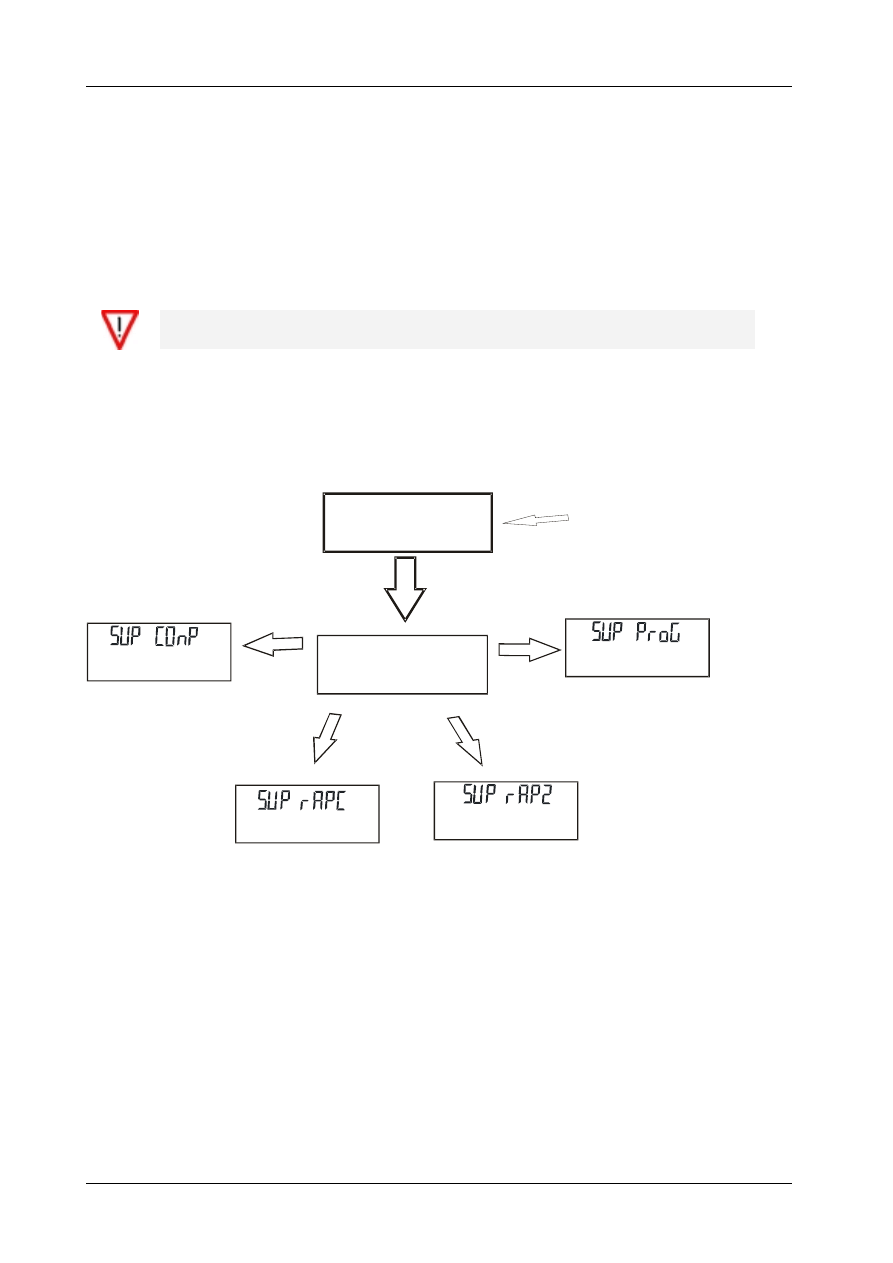
Instrukcja obsługi kasy INNOVA HIT
SYSTEM MENU
System menu został zorganizowany w ten sposób, że przed wejściem w menu kasjera lub menu kierownika
należy bezwarunkowo podać hasło. Kasa sama odróżnia wpisywane hasło kasjera od hasła kierownika i na tej pod
stawie wchodzi do odpowiedniego menu. Fabrycznie zaprogramowane jest hasło kierownika – „0000” oraz hasło
kasjera - „9999”. Jeśli na wyświetlaczu pojawi się napis „Error 4” oznacza to, że wpisane hasło zostało wpisane
niepoprawnie.
Poruszanie się w menu funkcjonuje w ten sposób, że klawisze [↑] i [↓] służą do przewijania poszczególnych
opcji menu w górę i w dół (wykaz dostępnych opcji zawarty jest w tabelach w dalszej części instrukcji). Zatwier
dzenie opcji odbywa się poprzez naciśnięcie klawisza [=], natomiast rezygnacja i przejście do menu nadrzędnego
realizowane jest poprzez naciśnięcie klawisza [C].
Kierownik powinien pamiętać swoje hasło w przeciwnym wypadku do jego odtworzenia
konieczna będzie interwencja serwisu
Menu kierownika
Poniżej przedstawiono system menu kierownika funkcjonujący w kasie HIT:
Włączenie kasy. Na
wyświetlaczu pokazany jest
aktualny czas
Po wpisaniu hasła
kierownika („0000”)
dostępne jest menu
Raporty czytające
Komunikacja z
komputerem
Raporty zerujące
Programowanie kasy
UWAGA: wyłączenie kasy
możliwe jest tylko w tym
stanie!
Po wybraniu jednej z opcji uzyskujemy dostęp do funkcji podrzędnych opisanych w dalszej części dokumentu.
http://www.innova-sa.pl info@innova-sa.pl INNOVA S.A.
Strona 29/67
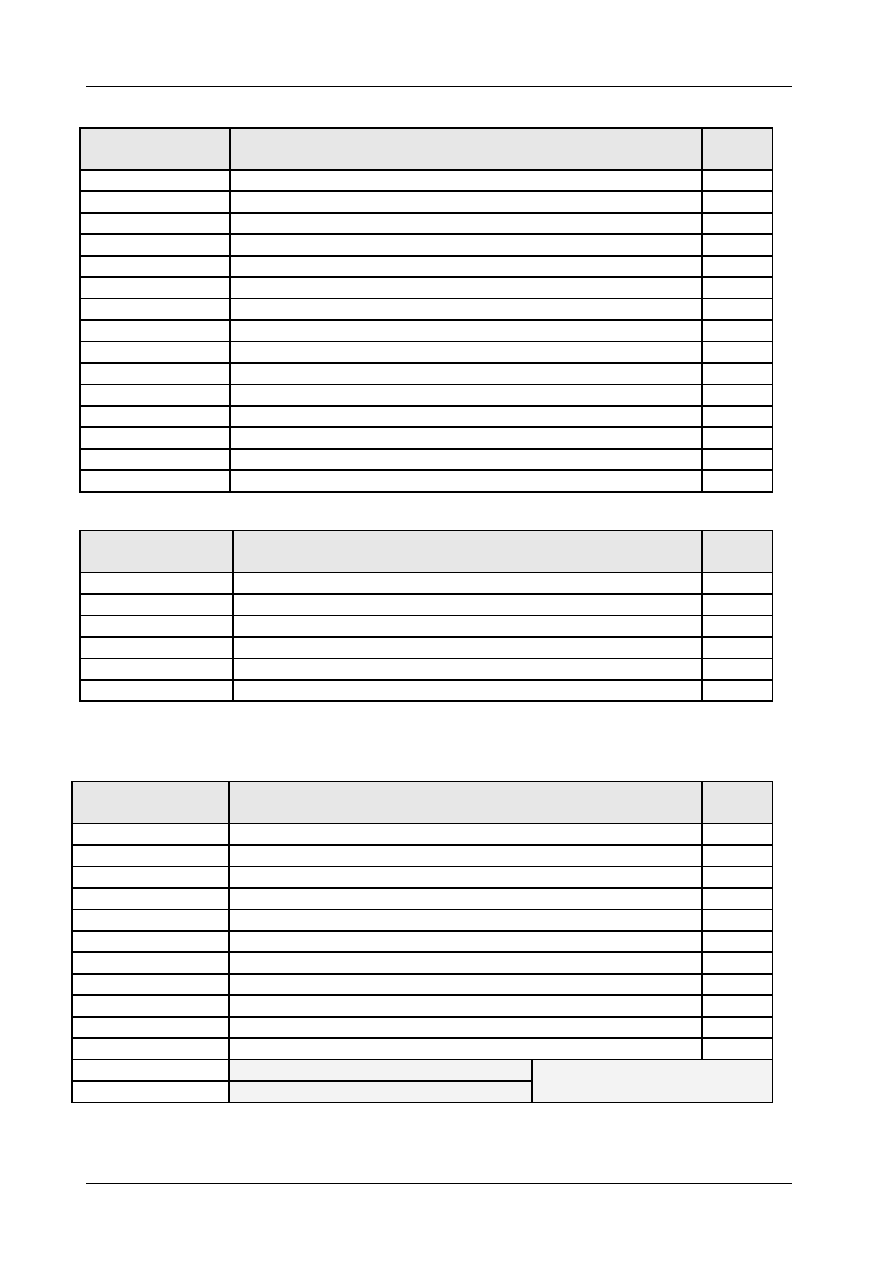
Instrukcja obsługi kasy INNOVA HIT
Raporty dostępne po wybraniu opcji „SUP rAPC”:
Napis na
wyświetlaczu
Nazwa operacji wykonywanej przez kasę
Opis na
str.
rAPC ro
Raport okresowy
rAPC nro
Raport miesięczny
rAPC no2L
Raport rozliczeniowy
rAPC rAPH
Raport kasjera
rAPC rAPS
Raport zmianowy sprzedaży
rAPC rIL5
Raport ilościowo - wartościowy sprzedaży
rAPC rnAG
Raport stanów magazynowy
rAPC rFPL
Raport form płatności
rAPC roP
Statystyczny raport opakowań
rAPC rbOP
Raport bazy opakowań
rAPC rbHL
Raport bazy klawiszy sprzedaży
rAPC rbFL
Raport bazy form płatności
rAPC rbrA
Raport bazy rabatów /dopłat
rAPC rPLU
Raport PLU z PTU
rAPC rAn5
Raport napisów stałych
Raporty dostępne po wybraniu opcji „SUP rAP2”
Napis na
wyświetlaczu
Nazwa operacji wykonywanej przez kasę
Opis na
str.
rAP2 rd
Raport dobowy
rAP2 rAPH
Raport kasjera
rAP2 rAPS
Raport zmianowy sprzedaży
rAP2 rIL5
Ilościowy raport sprzedaży
rAP2 rFPL
Raport form płatności
rAP2 rOP
Raport opakowań
Funkcje programujące kasę dostępne po wybraniu opcji „SUP ProG”:
Napis
na wyświetlaczu
Nazwa operacji wykonywanej przez kasę
Opis na
str.
ProG oPAH
Programowanie bazy opakowań
ProG HLSP
Programowanie bazy klawiszy szybkiej sprzedaży
ProG HAS
Programowanie bazy kasjerów
ProG FPL
Programowanie bazy form płatności
ProG rAb
Programowanie bazy rabatów / dopłat
ProG PLU
Programowanie bazy PLU
ProG SUP
Programowanie hasła kierownika
ProG nAG
Programowanie nagłówka
ProG PtU
Programowanie PTU
ProG ZEG
Programowanie zegara
ProG COnF
Programowanie parametrów pracy kasy
ProG FSH
Funkcja fiskalizacji kasy
ProG tESt
Funkcja testów
Dostępne tylko
dla serwisu!
http://www.innova-sa.pl info@innova-sa.pl INNOVA S.A.
Strona 30/67
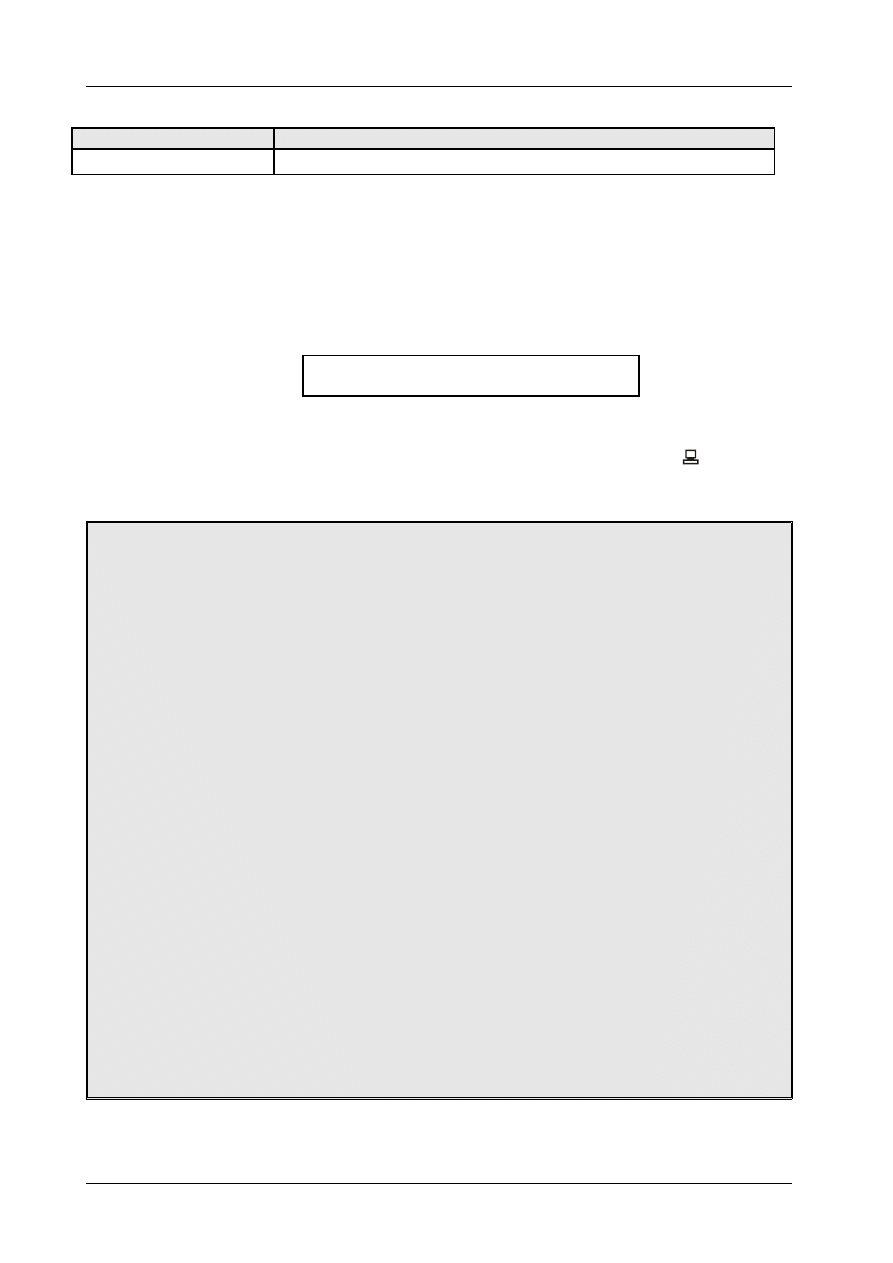
Instrukcja obsługi kasy INNOVA HIT
Programowanie kasy z komputera po wybraniu opcji „SUP ConP”.
Napis na wyświetlaczu
Nazwa operacji wykonywanej przez kasę
- - - - - - - -
Programowanie kasy przy pomocy komputera
Po wejściu w tryb komunikacji możliwe jest programowanie, kasowanie i odczyt danych kasy za pomocą
programu komunikacyjnego. Aby wyjść z trybu komunikacji z komputerem należy nacisnąć klawisz [ C „.
Aby zaprogramować kasę przy pomocy programu komputerowego należy wykonać następujące czynności:
1. Wyłączyć zasilanie kasy i komputera ,
2. Połączyć kasę z komputerem za pomocą kabla sygnałowego,
3. Uaktywnić na kasie połączenie z komputerem. Uaktywnienie polega na wybraniu w menu Kierownika opcji
KOMPUTER na wyświetlaczu pojawią się kreski:
- - - - - - - -
4. Włączyć komputer i uruchomić program HITxxx.EXE. Po uruchomieniu program wymaga wybrania łącza
komunikacyjnego (COM1 ... COM4) i określenia szybkości transmisji (w aktualnej wersji kasy należy wybrać
9600 bodów),. Jeżeli program nawiąże komunikację z kasą zaświeci się lampka pod ikoną
symbolizującą
komputer,
5. Po uruchomieniu programu na ekranie monitora otrzymamy:
Programowanie Kasy Edycja baz
danych
Wersja programu: HIT X.XX Brak danych z kasy Szybkość transmisji: 9600
baud
+---------------------------------------------------------------------------
-+
¦+-----------------------------------+
¦¦Odczyt statusu kasy ¦
¦¦Funkcje serwisowe... ¦
¦¦Import baz KASA- > PLIK... ¦
¦¦Eksport baz PLIK -> KASA... ¦
¦¦Archiwizacja stanu kasy w pliku ¦
¦¦Przywrócenie stanu kasy z archiwum ¦
¦¦Operacje na bazach danych... ¦
¦¦Zerowanie statystyk... ¦
¦¦Odczyt informacji o bazach danych ¦
¦¦Programowanie hasła kierownika ¦
¦¦Prezentacja sprzedaży ¦
¦¦Praca z kasą <==> Praca bez kasy F9¦
¦¦Przywrócenie komunikacji F10¦
¦¦Wyjście z programu Alt-Q ¦
¦+-----------------------------------+
+---------------------------------------------------------------------------
-+
Wersja oprogramowania kasy: INNOVA HIT/XX.X/Nr fabryczny Tryb
fiskalny
+---------------------------------------------------------------------------
-+
¦F1-Pomoc TAB -> Drugie menu ENTER – wybór opcji menu Alt-Q -
Koniec
+---------------------------------------------------------------------------
-+
Rysunek 7 – Widok ekranu komputera po uruchomieniu programu obsługi kasy
-
gdzie: x.xx numer wersji programu komputerowego
http://www.innova-sa.pl info@innova-sa.pl INNOVA S.A.
Strona 31/67
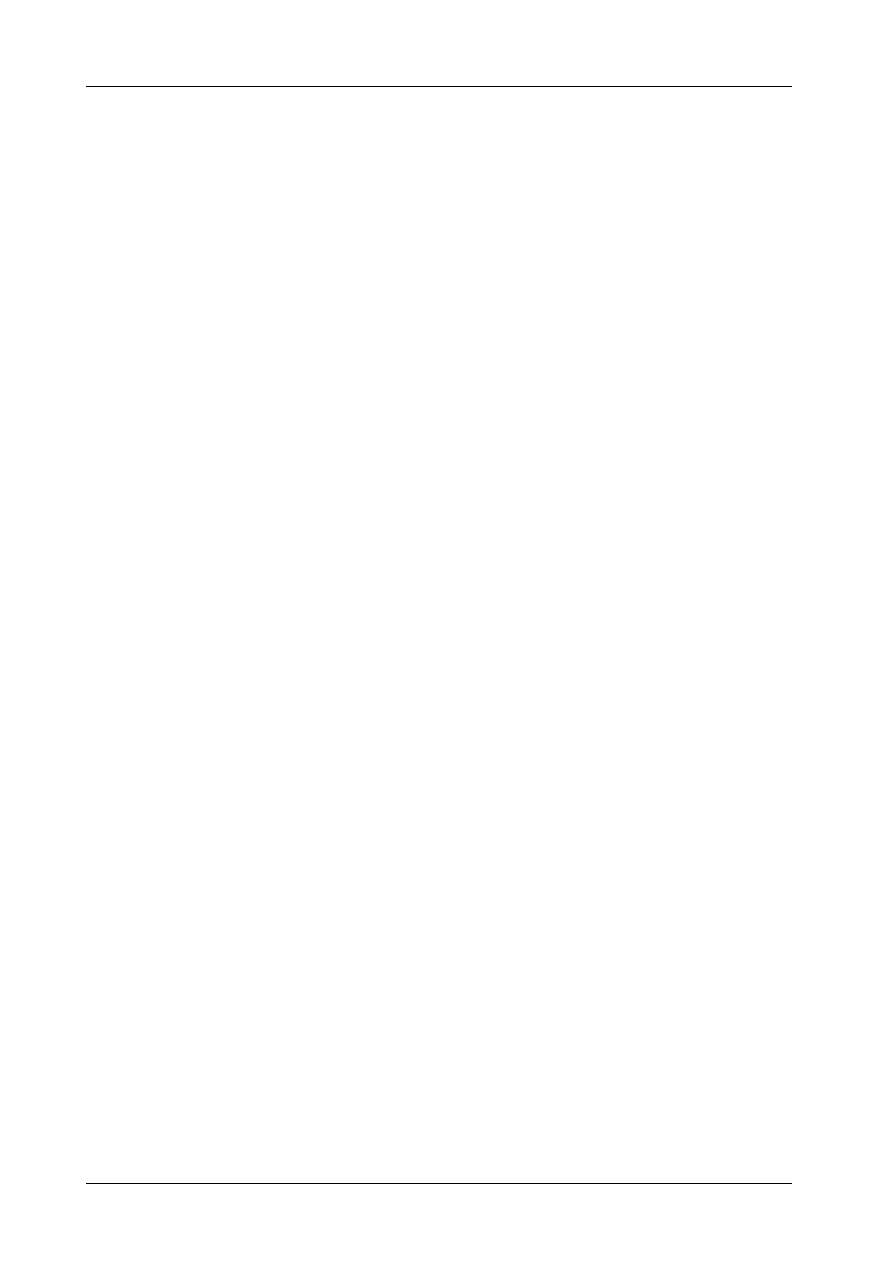
Instrukcja obsługi kasy INNOVA HIT
Dalsze czynności należy wykonywać kierując się informacjami zawartymi w instrukcji programu.
http://www.innova-sa.pl info@innova-sa.pl INNOVA S.A.
Strona 32/67
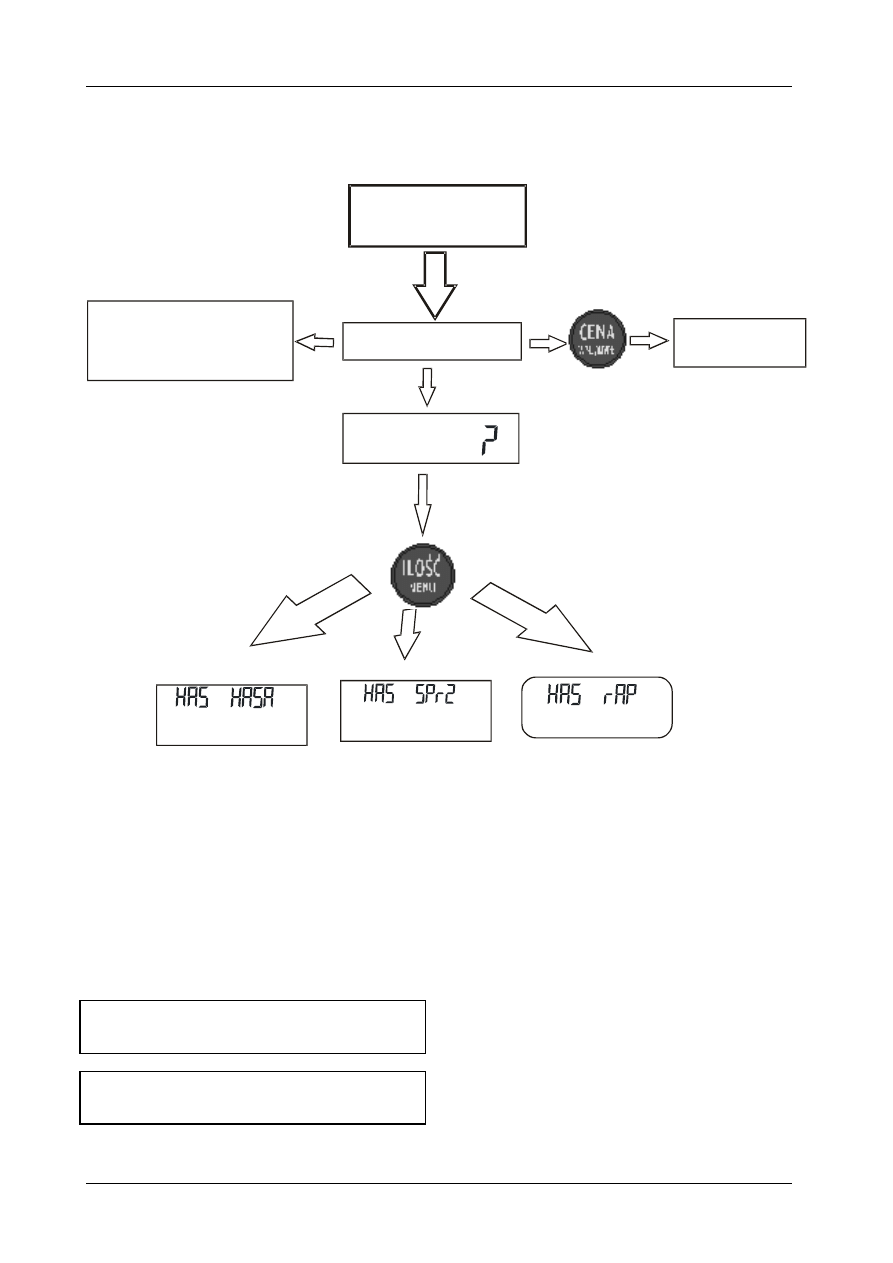
Instrukcja obsługi kasy INNOVA HIT
Menu kasjera
Poniżej przedstawiono system menu kasjera funkcjonujący w kasie HIT:
Włączenie kasy. Na
wyświetlaczu pokazany jest
aktualny czas
Po wpisaniu hasła kasjera
(„9999”) dostępne jest menu
Wpłata lub wypłata
Gotówki
Przejście do
sprzedaży
Raport kasjera
Wpłata lub wypłata
z kasy
Naciśnięcie dowolnego klawisza
powoduje przejście do sprzedaży
z przekazaniem kodu
naciśniętego klawisza
Raporty czytające
Raporty czytające, oznaczone na kasie symbolem „rAPC” mają na celu odczyt i wydruk różnych danych
zgromadzonych w pamięci kasy bez zmiany ich treści po wydrukowaniu.
Raport okresowy
Raport okresowy umożliwia odczyt informacji zawartych w pamięci fiskalnej w zadanym przedziale czasu.
Po wybraniu raportu okresowego na wyświetlaczu po lewej stronie pojawia się data początkowa a po prawej stronie
numer raportu, który można zmienić posługując się klawiszami [↑] i [↓] . Może się zdarzyć, że przy dacie pojawi się
symbol „P” oznaczający zapis do modułu informujący o zmianie stawek PTU lub „C” oznaczający zerowanie RAM.
Po ustawieniu daty początkowej należy ją zatwierdzić klawiszem [=] i w analogiczny sposób ustawić datę końcową
zatwierdzając klawiszem [=].
Poniżej przedstawiono szczegółowy opis wykonania raportu okresowego krok po kroku:
H A S L O
- - - -
Po włączeniu kasy należy wpisać hasło kierownika
ponieważ raport okresowy można wywołać tylko z menu
kierownika.
S U P
r A P 2
Po zatwierdzeniu hasła klawiszem [=] na wyświetlaczu
pojawi się menu kierownika .
http://www.innova-sa.pl info@innova-sa.pl INNOVA S.A.
Strona 33/67
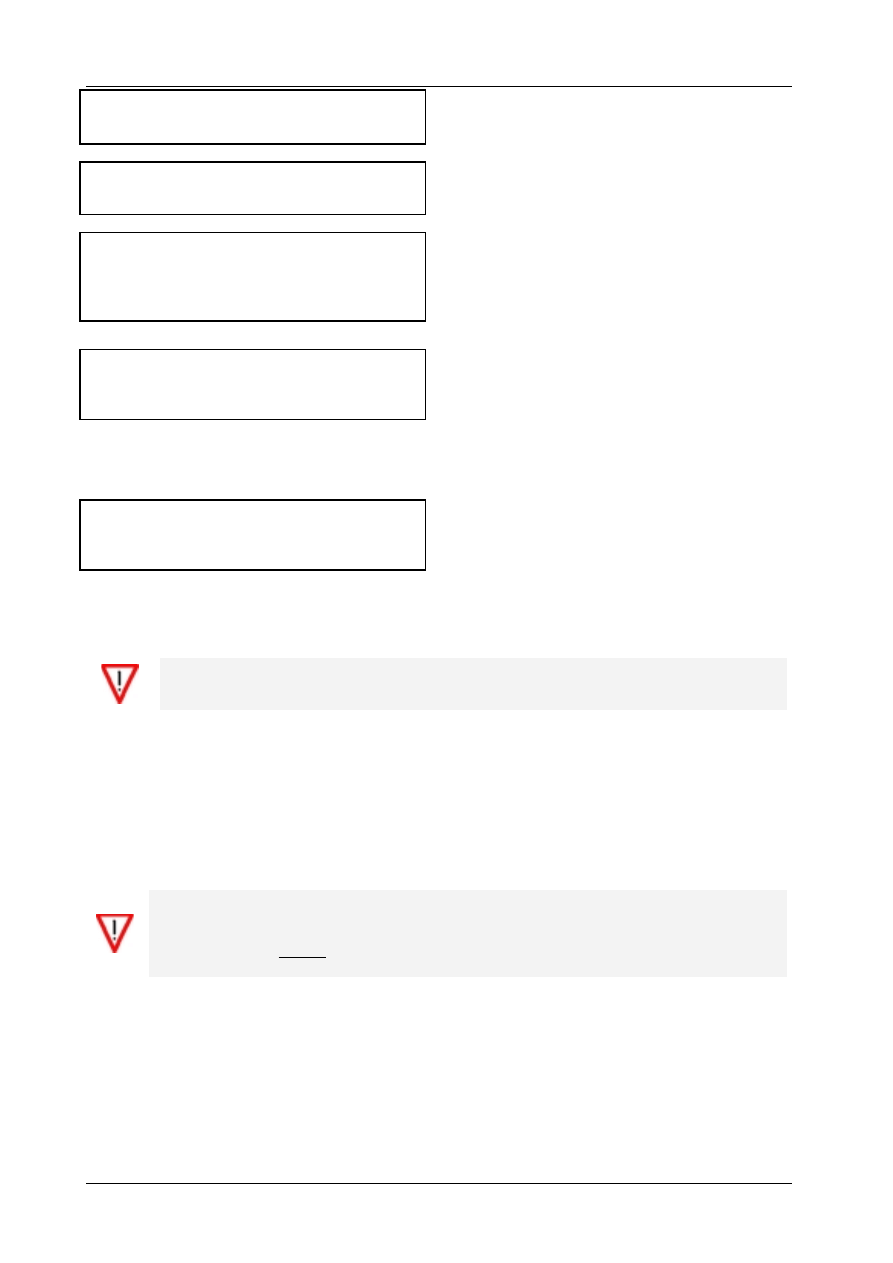
Instrukcja obsługi kasy INNOVA HIT
S U P
r A P C
Następnie klawiszami [↑] i [↓] należy wybrać z menu
Kierownika raporty czytające (napis „rAPC”) i zatwier
dzić klawiszem [=].
r A P C
r o
Z menu „ Raporty czytające’ w analogiczny sposób na
leży wybrać raport okresowy ( napis „ro”) i zatwierdzić
klawiszem [=].
r A P C
d A t A
Po zatwierdzeniu na wyświetlaczu pojawi się zapytanie
według jakich kryteriów będzie wybierany okres wydruku
raportu: dat lub numerów. Klawiszami [↑] i [↓] wybiera
my odpowiedni sposób (dAtA –wg. dat, „nr”- wg. nu
merów) i zatwierdzamy klawiszem [=]
DATA 1
0 6 0 5 0 3
1
Po zatwierdzeniu na wyświetlaczu pojawi się z lewej
strony data początkowa raportu okresowego i z prawej
strony numer rekordu zapisu, a pod napisem „DATA1”
zacznie migać czerwona lampka.
Numer lub datę początkową należy ustawić klawiszami [↑] i [↓] i zatwierdzić klawiszem [=]. Dłuższe przyciśnięcie
klawisza [↑] lub [↓] powoduje przyspieszenie zmiany daty/numeru.
DATA2
0 6 0 5 1 6
1 1
Po zatwierdzeniu zacznie migać czerwona lampka pod
napisem „DATA2” a na wyświetlaczu pojawi się data
końcowa którą należy ustawić na żądaną klawiszami
[↑] i [↓] i zatwierdzić klawiszem [=].
Po tych czynnościach kasa wydrukuje raport okresowy z zadanego przedziału czasu. W przypadku nieprawidłowego
wybrania zakresu dat (np. data początkowa późniejsza od daty ostatniego zapisu do pamięci fiskalnej) na wyświetla
czu pojawi się komunikat o błędzie „Error 3”.
1. Wydruk raportu okresowego można w każdej chwili przerwać naciskając klawisz [C].
2. W trybie szkoleniowym wykonanie raportu jest niemożliwe (brak zapisów w pamięci
fiskalnej) – przy próbie wykonania kasa wyświetli błąd nr 15
Raport miesięczny
Raport miesięczny umożliwia odczyt informacji zawartych w pamięci fiskalnej z żądanego miesiąca.
Aby wykonać ten raport należy w menu kierownika wybrać klawiszami [↑] lub [↓] opcję „rAPC”, następnie „rAPC
nro” i zatwierdzić klawiszem [=].
Na wyświetlaczu pojawi się aktualny rok i miesiąc. Klawiszami [↑] lub [↓] należy wybrać odpowiedni miesiąc, z
którego ma być wykonany wydruk, a następnie zatwierdzić klawiszem [=].
1. Wydruk raportu miesięcznego można w każdej chwili przerwać naciskając klawisz [C].
2. W trybie szkoleniowym wykonanie raportu jest niemożliwe (brak zapisów w pamięci
fiskalnej) – przy próbie wykonania kasa wyświetli błąd nr 15
3. Jeśli kasa nie jest w trybie „tylko do odczytu” to wykonanie raportu dla bieżącego
miesiąca nie jest możliwe (kasa wyświetli błąd 18).
Raport rozliczeniowy (kończący pracę kasy i w stanie „tylko do odczytu”)
Jest to raport, po wykonaniu którego kasa przechodzi w tzw. stan „tylko do odczytu”. PIERWSZY wydruk tego ra
portu (związany z przejściem w stan „tylko do odczytu” może wykonać jedynie autoryzowany serwis.
W trybie „tylko do odczytu” raport może wykonać kierownik wybierając opcję „rAPC no2L” i postępując zgod
nie z opisem dla raportu okresowego.
http://www.innova-sa.pl info@innova-sa.pl INNOVA S.A.
Strona 34/67
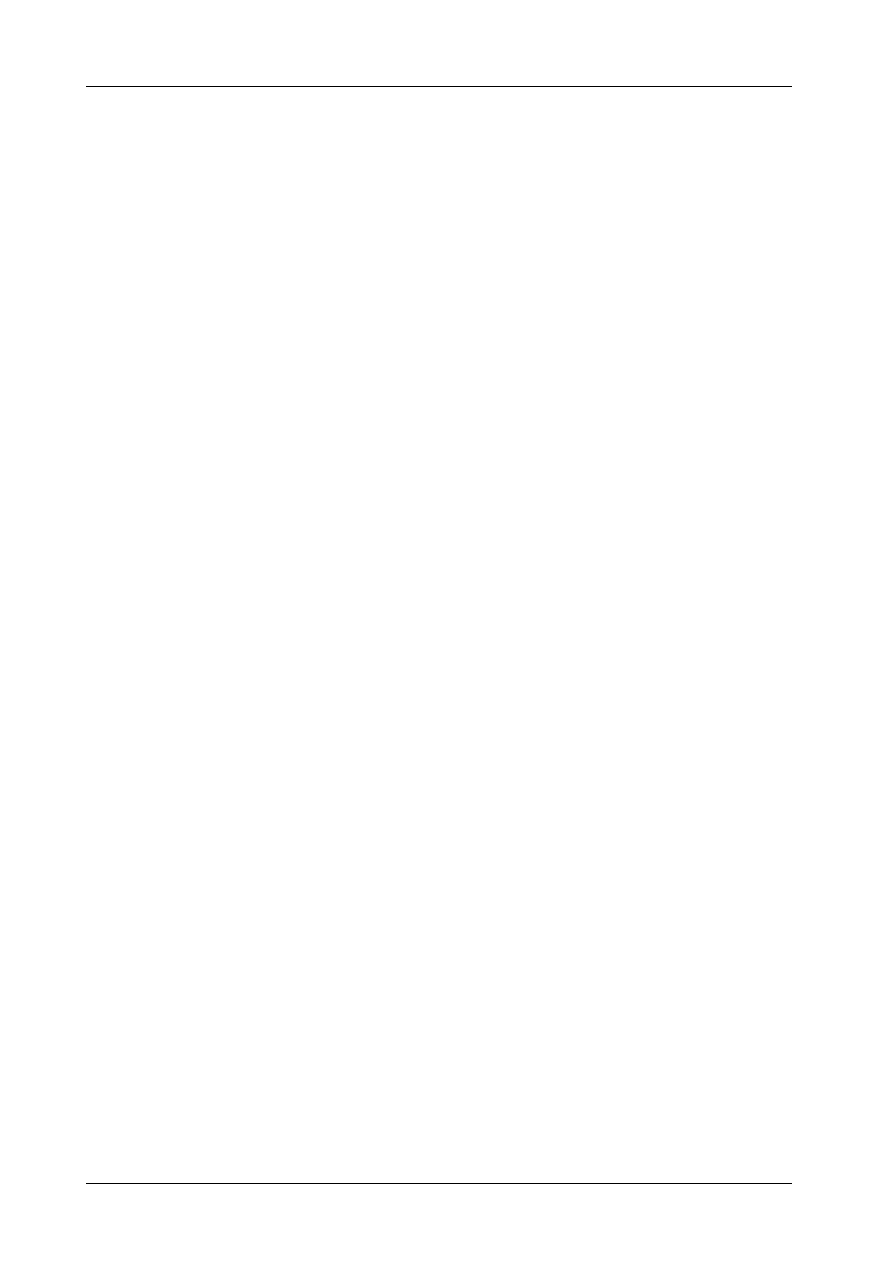
Instrukcja obsługi kasy INNOVA HIT
Raport bazy PLU z PTU
Raport bazy PLU Z PTU umożliwia wydrukowanie informacji o wszystkich zaprogramowanych towarach wraz z
przyporządkowanymi stawkami PTU.
Aby wykonać ten raport należy w menu kierownika wybrać klawiszami „↑” lub „↓” opcję „rAPC”, następnie
„rAPC rPLU” i zatwierdzić klawiszem [=].
Raport bazy rabatów /dopłat
Raport bazy rabatów/dopłat umożliwia wydrukowanie informacji o nazwach oraz wartościach zaprogramowanych
rabatów i dopłat.
Aby wykonać ten raport należy w menu kierownika wybrać klawiszami [↑] lub [↓] opcję „rAPC”, następnie „rAPC
rbrA” i zatwierdzić klawiszem [=].
Raport bazy form płatności
Raport bazy form płatności umożliwia wydrukowanie informacji o zaprogramowanych formach płatności
Aby wykonać ten raport należy w menu kierownika wybrać klawiszami [↑] lub [↓] opcję „rAPC”, następnie
„rAPC rFPL” i zatwierdzić klawiszem [=].
Raport bazy klawiszy sprzedaży
Raport bazy klawisz szybkiej sprzedaży umożliwia wydrukowanie informacji o nazwach, cenie i ilości przyporząd
kowanych do klawiszy towarów oraz o tym czy dany klawisz kończy transakcję (napis „Par” przed ilością). Napis
„(USUNIĘTY)” na wydruku oznacza że dany klawisz został usunięty z bazy lub nie został zaprogramowany.
Aby wykonać ten raport należy w menu kierownika wybrać klawiszami [↑] lub [↓] opcję „rAPC”, następnie „rAPC
rbHL” i zatwierdzić klawiszem [=].
Raport bazy opakowań
Raport bazy opakowań drukuje informacje o cenach i nazwach zaprogramowanych opakowań zwrotnych. Napis
„(USUNIĘTY)” na wydruku oznacza że dane opakowanie zostało usunięte z bazy lub nie zostało zaprogramowane.
Aby wykonać ten raport należy w menu kierownika wybrać klawiszami [↑] lub [↓] opcję „rAPC”, następnie „rAPC
rbOP” i zatwierdzić klawiszem [=].
Statystyczny raport opakowań
Statystyczny raport opakowań drukuje informacje o ilości wydanych i przyjętych opakowań zwrotnych.
Aby wykonać ten raport należy w menu kierownika wybrać klawiszami [↑] lub [↓] opcję rAPC, następnie „rAPC
roP” i zatwierdzić klawiszem [=].
Raport form płatności
Raport form płatności umożliwia wydrukowanie informacji o wysokości rozliczeń
w poszczególnych formach płatności.
Aby wykonać ten raport należy w menu kierownika wybrać klawiszami [↑] lub [↓] opcję „rAPC”, następnie „rAPC
rFPL” i zatwierdzić klawiszem [=].
Raport ilościowo - wartościowy sprzedaży
Raport ilościowo - wartościowy drukuje informacje o ilości i wartości sprzedanych towarów. W raporcie tym po
mijane są wartości zerowe.
Aby wykonać ten raport należy w menu kierownika [↑] lub [↓] opcję „rAPC”, następnie „rAPC rIL5” i zatwier
dzić klawiszem [=].
Raport stanów magazynowych
Raport stanów magazynowych drukuje informacje o ilości i wartości towarów w magazynie. Drukuje także infor
macje o cenach i przywiązanych opakowaniach zwrotnych. Aby wykonać ten raport należy w menu kierownika [↑]
lub [↓] opcję „rAPC”, następnie „rAPC rnAG” i zatwierdzić klawiszem [=].
http://www.innova-sa.pl info@innova-sa.pl INNOVA S.A.
Strona 35/67
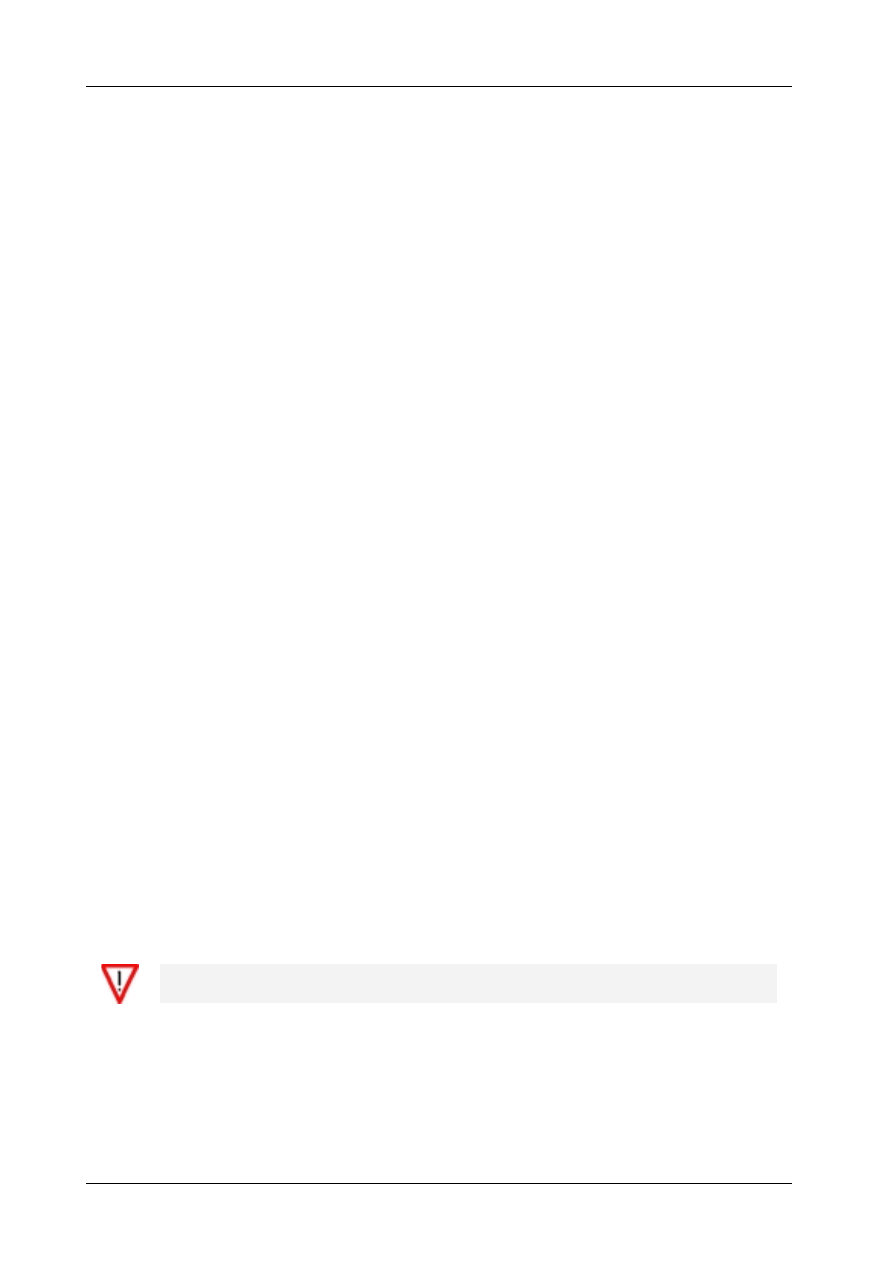
Instrukcja obsługi kasy INNOVA HIT
Raport zmianowy sprzedaży
Na raporcie zmianowym sprzedaży znajdują się następujące informacje:
1. Ilość paragonów
2. Obrót
3. Utarg
4. Ilość storno
5. Kwota storno
6. Ilość anulacji
7. Kwota anulacji
8. Wplata do kasy
9. Wypłata z kasy
10. Stan kasy
11. Wydania opakowań
12. Przyjęcia opakowań
13. Kwoty dla poszczególnych rabatów
14. Kwoty dla poszczególnych dopłat
15. Informacje o rozliczeniach dla poszczególnych form płatności
Wszystkie wymienione wyżej informacje drukowane są w odniesieniu do każdego zaprogramowanego kasjera,
ponadto drukowane jest podsumowanie dla wszystkich kasjerów.
Aby wykonać ten raport należy w menu kierownika [↑] lub [↓] opcję „rAPC”, następnie „rAPC rAP5” i zatwier
dzić klawiszem [=].
Raport kasjera (dostępny także w menu sprzedawcy)
Raport kasjera umożliwia drukowanie danych o poszczególnych kasjerach takich jak: ilość paragonów, obrót, utarg,
ilość storno, kwota storno, ilość anulacji, kwota anulacji, wpłaty i wypłaty, stan kasy, wydania i przyjęcia opakowań
podlegających kaucji.
Raport kasjera możliwy jest do wydrukowania w dwóch przypadkach:
1. Z poziomu menu sprzedawcy (HAS rRP).
2. Z poziomu menu kierownika raport zerujący (rAP2 rAPH) i czytający (rAPC rAPH).
Aby wykonać ten raport należy w menu kierownika [↑] lub [↓] opcję „rAPC”, następnie „rAPC rAPH” i zatwier
dzić klawiszem [=]. Na wyświetlaczu pojawi się napis „HAS?” - teraz należy podać numer kasjera (1 – 8) dla które
go chcemy wydrukować raport a następnie zatwierdzić klawiszem [=]. Jeżeli pod wpisanym numerem nie ma za
programowanego kasjera lub wpisany numer nie jest poprawny kasa zasygnalizuje błąd krótkim sygnałem dźwi
ękowym.
Raport napisów stałych
Jest to raport na którym kasa drukuje wszystkie teksty stałe zdefiniowane w oprogramowaniu kasy. Ponieważ wy
druk jest obszerny (zużywa dużo papieru!) po jego zatwierdzeniu (opcja „rAPC rAn5”) kasa żąda ponownego
zatwierdzenia raportu wyświetlając stosowny komunikat: „ 3.?”. Ponowne naciśnięcie klawisza [=] wy
musza rozpoczęcie wydruku.
Nie jest możliwe przerwanie rozpoczętego wydruku raportu
http://www.innova-sa.pl info@innova-sa.pl INNOVA S.A.
Strona 36/67
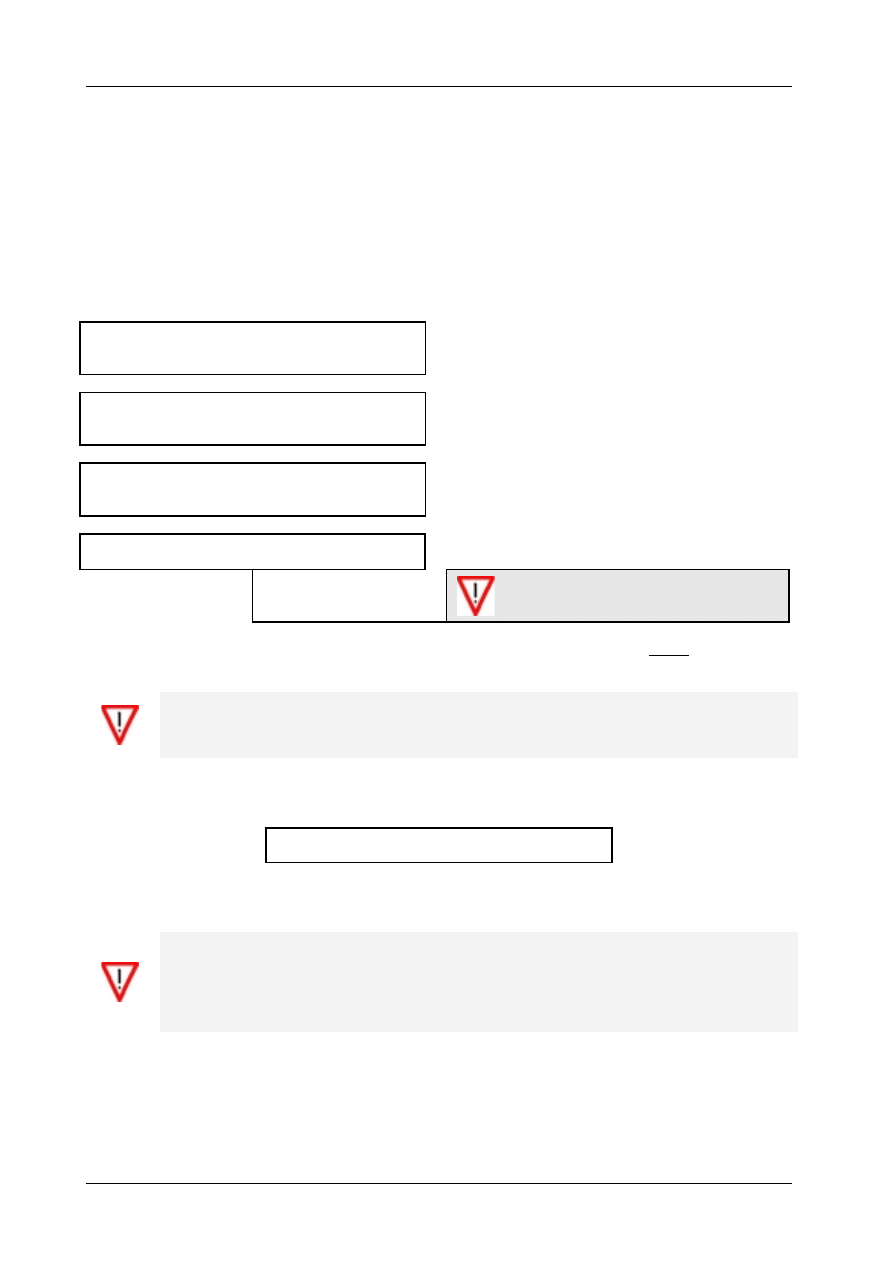
Instrukcja obsługi kasy INNOVA HIT
Raporty zerujące
Raporty zerujące, oznaczone na kasie symbolem „rAPZ” i zaświeceniem się czerwonej lampki pod napisem „STOR
NO”, oprócz wydruku danych kasują odpowiednie liczniki pamięci dotyczące danego rekordu. Na ogół program
pracy kasy zapobiega zerowaniu tych samych liczników przez kilka różnych raportów. Wyjątkiem są raporty kasjer
skie i zmianowe, które zerują te same liczniki i mogą być wykonane w dowolnym czasie.
Raport dobowy
Raport dobowy jest podstawowym fiskalnym raportem rozliczeniowym , który należy wykonywać codziennie po za
kończeniu sprzedaży. Na raporcie dobowym zawarte są informacje będące podstawą do rozliczenia podatkowego.
Poniżej przedstawiono sposób wykonania raportu dobowego krok po kroku.
H A S L O
- - - -
Po włączeniu kasy należy wpisać hasło kierownika (0000).
S U P
r A P 2
Następnie należy klawiszami [↑] i [↓] wybrać z menu
kierownika raporty zerujące ( napis „rAP2”) i zatwierdzić
klawiszem [=].
r A P 2
r d
Z menu raporty zerujące należy klawiszami [↑] lub [↓]
wybrać raport dobowy ( napis „ rd”) zatwierdzić klawi
szem [=].
2 0 0 6 - 0 4 - 0 5 ?
Po zatwierdzeniu na wyświetlaczu pojawi się aktualna
data.
Przed zatwierdzeniem raportu należy
sprawdzić czy wyświetlona data jest
poprawna.
Jeśli data jest poprawna to wykonanie raportu należy zatwierdzić klawiszem [=], jeżeli jest błędna należy wówczas
przerwać klawiszem [C].
Wykonanie raportu dobowego z błędną datą oznacza wymianę modułu fiskalnego
na koszt użytkownika!
Jeżeli data jest nieprawidłowa należy wyłączyć kasę i wezwać serwis!
Jeśli raport dobowy wykonywany jest tego samego dnia po raz kolejny wówczas po zatwierdzeniu daty na
wyświetlaczu pojawi się komunikat - informacja, że istnieje już zapis w pamięci fiskalnej kasy z tą datą:
1
?
Raport można zatwierdzić klawiszem [=] lub zrezygnować z niego naciskając klawisz [C] (naciśnięcie [=] spowo
duje zapis raportu do pamięci fiskalnej).
1. Jeżeli w trakcie doby dokonywano zmian w bazie towarowej wówczas na raporcie do
bowym pojawi się informacja o ilości tych zmian.
2. Jeśli na wyświetlaczu pojawi się błąd 112 oznacza to, że do maksymalnego zapełnienia
modułu fiskalnego zostało mniej niż 30 wolnych rekordów. Błąd ten należy skasować kla
wiszem [C].
Raport ilościowo - wartościowy sprzedaży
Na raporcie tym drukowane są informacje na temat ilości i wartości sprzedaży poszczególnych towarów. Po wydru
kowaniu informacje na ten temat są one kasowane.
Aby wykonać ten raport należy w menu kierownika wybrać klawiszami [↑] lub [↓] opcję „rAP2”, następnie „rAP2
rIL5” i zatwierdzić klawiszem [=].
http://www.innova-sa.pl info@innova-sa.pl INNOVA S.A.
Strona 37/67
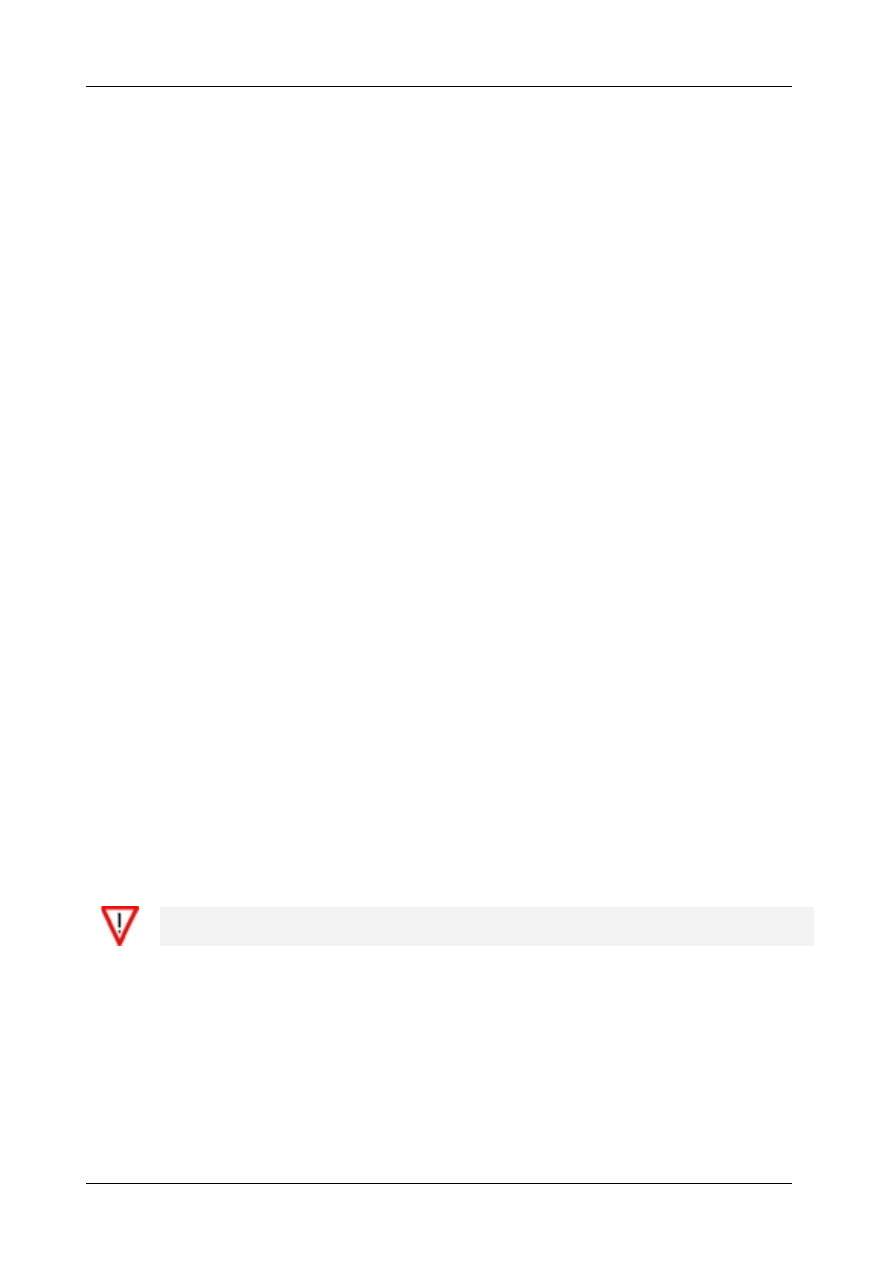
Instrukcja obsługi kasy INNOVA HIT
Raport zmianowy sprzedaży
Na raporcie zmianowym sprzedaży znajdują się następujące informacje:
1. Ilość wydanych paragonów.
2. Obrót.
3. Utarg.
4. Ilość stornowań.
5. Kwota stornowań.
6. Ilość anulacji.
7. Kwota anulacji.
8. Wplata do kasy.
9. Wypłata z kasy.
10. Stan kasy.
11. Wydania opakowań.
12. Przyjęcia opakowań.
13. Kwoty dla poszczególnych rabatów.
14. Kwoty dla poszczególnych dopłat.
15. Informacje o rozliczeniach dla poszczególnych form płatności.
Aby wykonać ten raport należy w menu kierownika wybrać klawiszami [↑] lub [↓] opcję „rAP2”, następnie „rAP2
rIL5” i zatwierdzić klawiszem [=].
Wszystkie wymienione wyżej informacje drukowane są w odniesieniu do każdego kasjera. Na końcu wydruku
pojawia się zawsze podsumowanie uwzględniające wszystkich kasjerów którzy pracowali na kasie. Po wydrukowa
niu dane są kasowane.
Raport kasjera
Raport kasjera umożliwia wydrukowanie następujących informacji takich jak:
1. Obrót,
2. utarg,
3. ilość storno,
4. kwota storno,
5. ilość anulacji,
6. kwota anulacji,
7. wpłaty i wypłaty,
8. stan kasy,
9. wydania i przyjęcia opakowań podlegających kaucji,
10. kwoty poszczególnych rabatów,
11. kwoty poszczególnych narzutów,
12. kwoty poszczególnych form płatności.
Aby wykonać ten raport należy w menu kierownika wybrać klawiszami [↑] lub [↓] opcję „rAP2”, następnie „rAP2
rAPH” i zatwierdzić klawiszem [=].
Wówczas na wyświetlaczu pojawi się napis „HAS?” oznaczający pytanie o numer kasjera którego ma dotyczyć ra
port. Należy wpisać numer kasjera (1-8) i zatwierdzić klawiszem [=].
Po wydrukowaniu raportu kasjera wywołanego z menu kierownika wszystkie wyżej wymienione dane zostają
skasowane.
Po wywołaniu raportu kasjera z poziomu menu sprzedawcy wszystkie jego dane pozostają
bez zmian.
Raport form płatności
Na raporcie tym drukowane są informacje na temat wartości przypisanych do zdefiniowanych form płatności. Po wy
drukowaniu informacje na ten temat są one kasowane.
Aby wykonać ten raport należy w menu kierownika wybrać klawiszami [↑] lub [↓] opcję „rAP2”, następnie „rAP2
rFPL” i zatwierdzić klawiszem [=].
Raport opakowań
Na raporcie tym drukowane są informacje na temat ilości i wartości wydanych I przyjętych opakowań. Po wydru
kowaniu informacje na ten temat są one kasowane.
Aby wykonać ten raport należy w menu kierownika wybrać klawiszami [↑] lub [↓] opcję „rAP2”, następnie „rAP2
rOP” i zatwierdzić klawiszem [=].
http://www.innova-sa.pl info@innova-sa.pl INNOVA S.A.
Strona 38/67
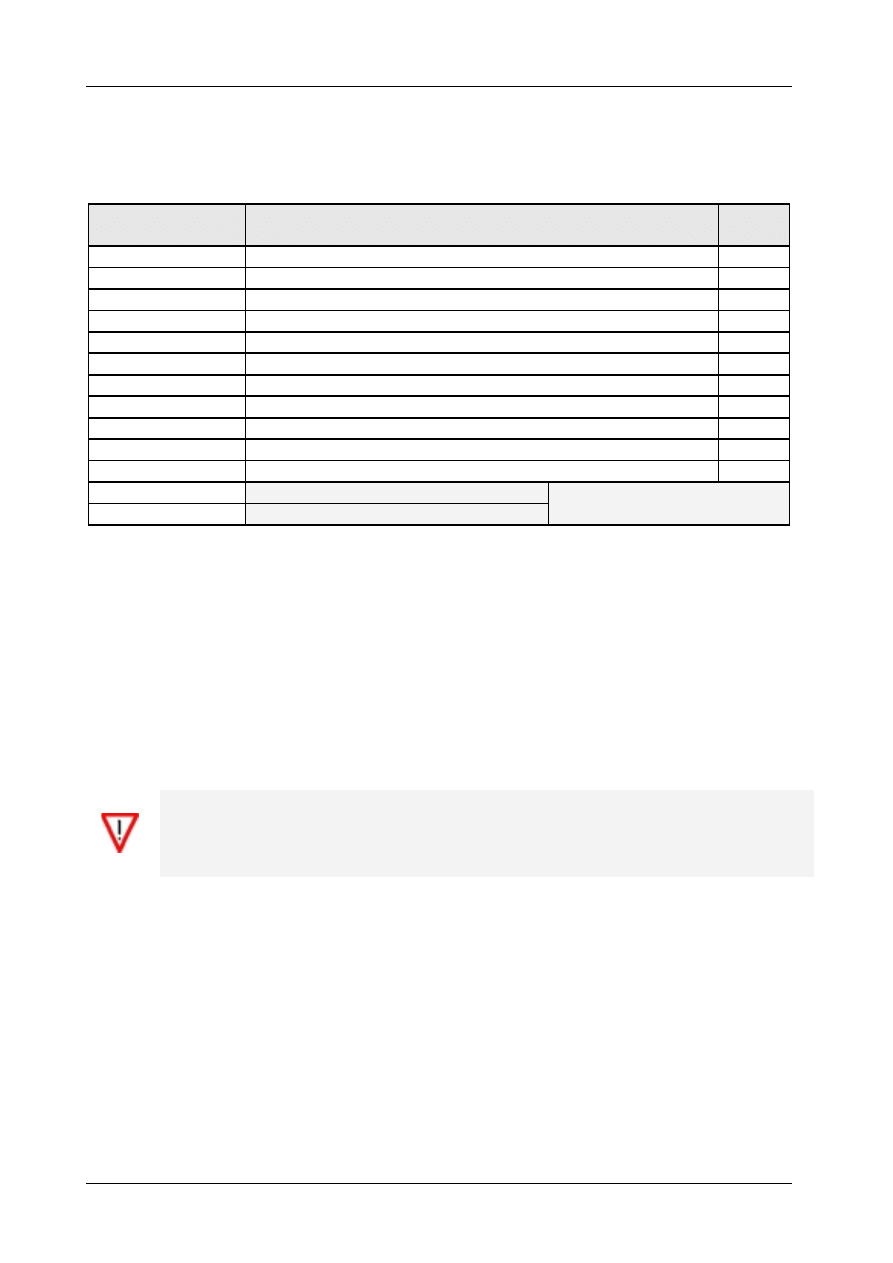
Instrukcja obsługi kasy INNOVA HIT
PROGRAMOWANIE
Funkcje programowania dostępne są po wejściu w menu kierownika i wybraniu opcji „SUP ProG”. Następnie uży
wając klawiszy [↑] lub [↓] wybrać właściwą opcje do zaprogramowania. W tabeli poniżej umieszczono listę danych,
które można programować.
Napis
na wyświetlaczu
Nazwa operacji wykonywanej przez kasę
Opis na
str.
ProG oPAH
Programowanie bazy opakowań
ProG HLSP
Programowanie bazy klawiszy szybkiej sprzedaży
ProG HAS
Programowanie bazy kasjerów
ProG FPL
Programowanie bazy form płatności
ProG rAb
Programowanie bazy rabatów / dopłat
ProG PLU
Programowanie bazy PLU
ProG SUP
Programowanie hasła kierownika
ProG nAG
Programowanie nagłówka
ProG PtU
Programowanie PTU
ProG ZEG
Programowanie zegara
ProG COnF
Programowanie parametrów pracy kasy
ProG FSH
Funkcja fiskalizacji kasy
ProG tESt
Funkcja testów
Dostępne tylko
dla serwisu!
Programowanie nagłówka
Po wybraniu opcji „ProG nAG”
możemy zaprogramować nagłówek w kasie.
Po wejściu w menu programowanie nagłówka należy wpisywać kolejne znaki tekstu nagłówka (patrz wpisywanie
znaków), po wpisaniu dwudziestu znaków wpisywany tekst przechodzi do następnej linii. Przejście do następnej linii
można również wywołać przez naciśnięcie klawiszy[,] i [1] , co uwidocznione jest na wyświetlaczu pojawieniem się
symbolu „b1”. Maksymalnie można wpisać osiem linii nagłówka po dwadzieścia znaków każda. Po wpisaniu stu
sześćdziesięciu znaków kasa wydaje długi dźwięk informując w ten sposób o maksymalnym zapełnieniu nagłówka.
Po wpisaniu tekstu i jego zatwierdzeniu klawiszem [=] kasa wydrukuje wprowadzony wcześniej nagłówek. Jeśli po
wpisaniu nagłówka zostanie naciśnięty i przytrzymany klawisz [C] wówczas programowanie nagłówka zostanie
anulowane.
1. Programując nagłówek za pomocą klawiatury kasy nie ma możliwości wpisania małych
liter. Taka możliwość istnieje jedynie poprzez zaprogramowanie tekstu nagłówka za po
mocą komputera wyłącznie w trybie szkoleniowym.
2. Zmiana nagłówka możliwa jest tylko i wyłącznie przy zerowych totalizerach
(po raporcie dobowym ).
http://www.innova-sa.pl info@innova-sa.pl INNOVA S.A.
Strona 39/67
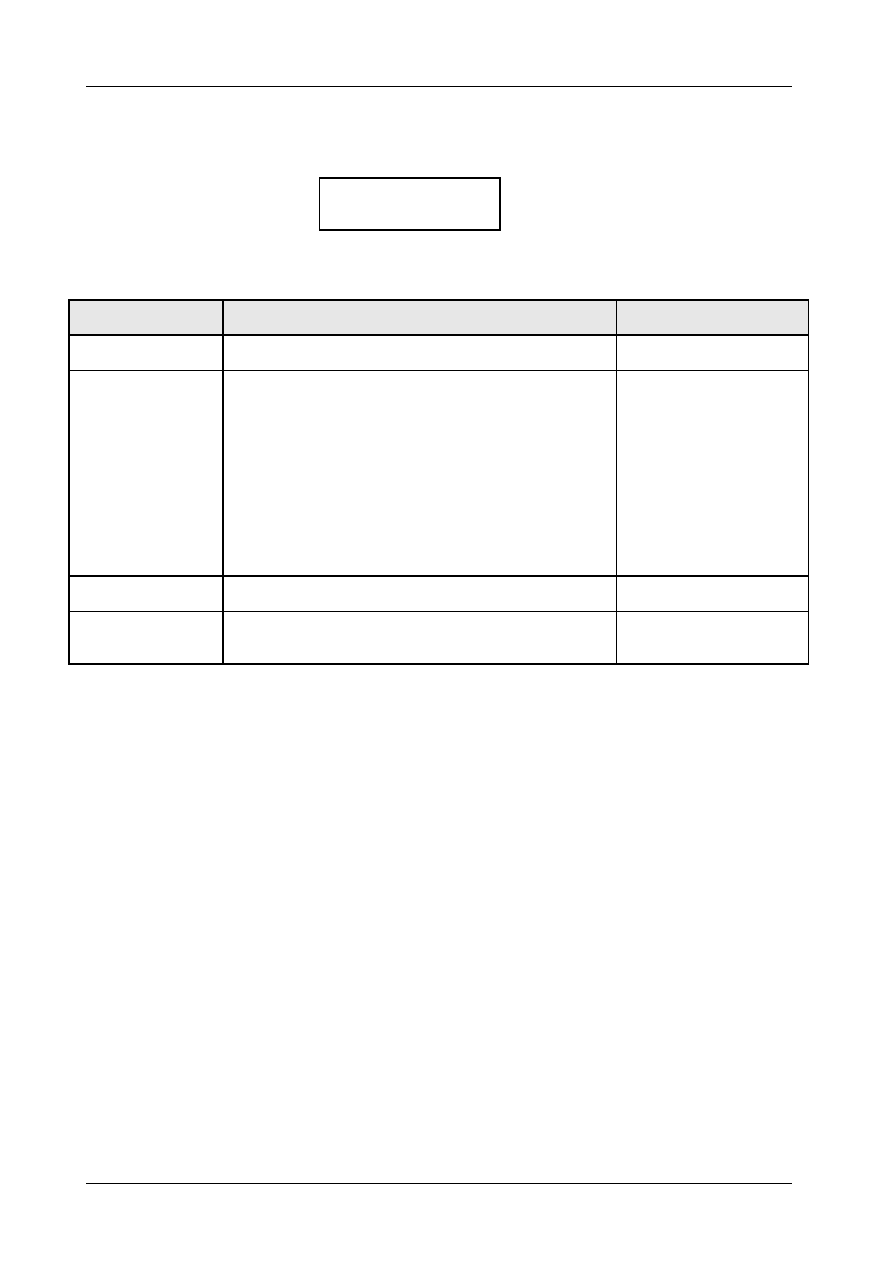
Instrukcja obsługi kasy INNOVA HIT
Przykład programowania nagłówka
Aby zaprogramować nagłówek składający się z trzech centrowanych linii o treści:
INNOVA S.A.
UL.ŁOPUSZAŃSKA 117
WARSZAWA
należy wykonać następujące czynności:
Zawartość
wyświetlacza
Użyte klawisze
Opis wykonywanej
czynności
ProG nAG
[=]
Wejście do funkcji
programowania nagłówka
72.
[00][1] [00][1] [00][1] [00][1] [9][1]
[4][2] [4][2] [4][3] [6][2] [7][1] [00][1]
[5][3] [,][4] [7][1] [,][4]
[,][1]
[00][1] [6][1] [9][3] [,][4] [2][4] [4][3]
[4][4] [6][1] [5][3] [1][2] [7][1] [3][1]
[5][3] [9][2] [7][1] [00][1] [1][0] [1][0]
[7][0]
[,][1]
[00][1] [00][1] [00][1] [00][1] [00][1]
[6][3] [7][1] [5][2] [5][3]
[1][2] [7][1] [6][3] [7][1]
INNOVA S.A.
UL.ŁOPUSZAŃSKA 117
WARSZAWA
72.12.71.63.71.
[=]
Zatwierdzenie za
programowanego nagłówka
72.12.71.63.71.
[C]
Wyjście z trybu programowa
nia nagłówka (rezygnacja z
programowania)
Programowanie hasła kierownika
Po wybraniu trybu programowania hasła kierownika „ProG SUP” (wybór: klawisze [↑] i [↓]; zatwierdzenie wyboru:
klawisz [=]) należy podać hasło (1..4 cyfr; zasady wprowadzania hasła: str. 41) i zatwierdzić klawiszem [=]. Należy
pamiętać, że wprowadzane hasła kasjerów i kierownika nie mogą się powtarzać. Po wybraniu funkcji programowa
nia hasła kierownika, na wyświetlaczu z lewej strony pojawi się liczba 71 (kod funkcji).
Programowanie bazy kasjerów
Po wybraniu opcji „Prog HAS” na wyświetlaczu pojawi się napis „HAS n” (gdzie „n” to numer kasjera). Należy
wybrać numer kasjera używając klawiszy [↑] i [↓]. Po zatwierdzeniu klawiszem [=] pojawi się menu dotyczące
danego rekordu kasjera. Poruszanie się pomiędzy poszczególnymi polami rekordu zrealizowane jest za pomocą kla
wiszy [↑] i [↓].
Chcąc wyjść do menu nadrzędnego należy nacisnąć klawisz [C].
Menu programowania kasjera:
HAS nA2
Programowanie nazwy kasjera.
HAS PIn
Programowanie hasła kasjera.
Każdą poprawnie wprowadzaną wartość lub nazwę należy zatwierdzić klawiszem [=].
http://www.innova-sa.pl info@innova-sa.pl INNOVA S.A.
Strona 40/67
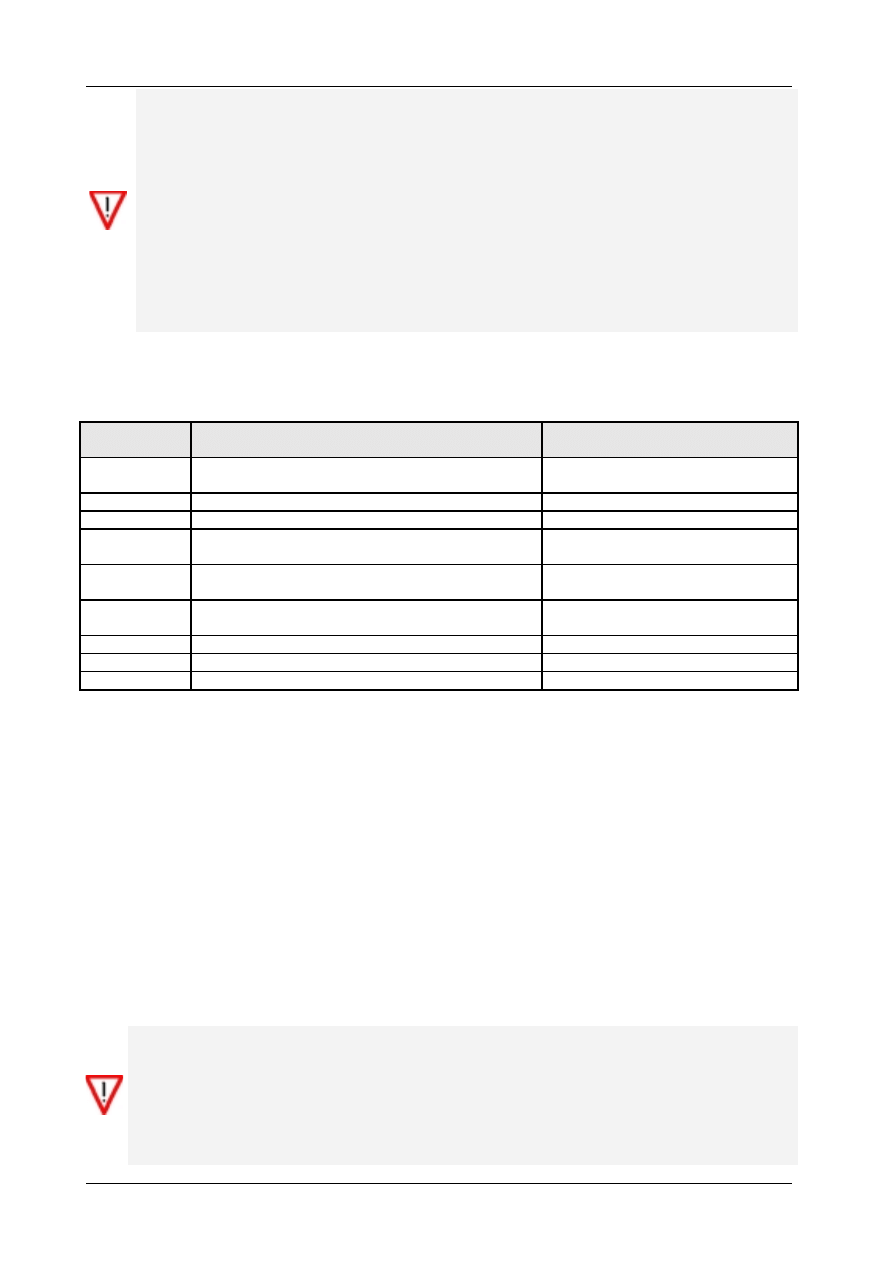
Instrukcja obsługi kasy INNOVA HIT
1. procedura użyta do wprowadzania hasła (liczby) dokonuje kompresji zer nieznaczących z lewej strony
(tak jak dla wszystkich liczb), stąd można zaprogramować dowolne 4 cyfrowe hasło pomijając zera z
lewej strony np.
71________0 da kod "0000"
71________1 da kod "0001"
71_______12 da kod "0012"
71______123 da kod "0123"
71_____1234 da kod "1234"
2. Kierownik powinien pamiętać swoje hasło. Wejście w menu kierownika bez znajomości hasła możliwe
jest tylko po interwencji serwisu.
3. Aby usunąć kasjera należy zatwierdzić pustą nazwę. Zalecane jest wcześniejsze wyzerowanie jego sta
tystyk poprzez wykonanie raportu kasjera z poziomu menu kierownika.
4. Programowanie nowego kasjera możliwe jest tylko przy zerowych totalizerach.
5. Żadne wpisywane hasła nie mogą się powtarzać (dotyczy to również hasła kierownika).
Przykład programowania kasjera
Aby zaprogramować kasjera nr 3 o imieniu KASIA z hasłem „1234” należy wykonać następujące czynności:
Zawartość
wyświetlacza
Użyte klawisze
Opis wykonywanej czynności
ProG HAS
[=]
Wejście do funkcji programowania
kasjera
HAS 1
[↑] [↑]
Wybranie numeru kasjera
HAS 3
[=]
Zatwierdzenie numeru kasjera
HAS nA2
[=]
Wejście w tryb wpisywania nazwy
kasjera
31
[9][3] [7][1] [5][3] [9][1]
[7][1] [=]
Wpisanie i zatwierdzenie kasjera o na
zwie KASIA
HAS nA2
[↑]
Przejście do funkcji programowania ha
sła
HAS PIn
[=]
Wejście w tryb programowania hasła
32
[1] [2] [3] [4] [=]
Wpisanie i zatwierdzenie hasła 1234
HAS PIn
[C]
Wyjście z trybu programowania kasjera.
Programowanie bazy PLU
Po wybraniu opcji „ProG PLU” na wyświetlaczu pojawi się napis „PLU NNNN” (gdzie NNNN to numer rekordu
PLU). Należy używając klawiszy [↑] i [↓] wybrać numer rekordu z przedziału 1-2636. Po zatwierdzeniu pojawi
się menu dotyczące danego rekordu PLU przedstawione poniżej. Poruszanie się pomiędzy poszczególnymi polami
rekordu zrealizowane jest za pomocą klawiszy [↑] i [↓]. Chcąc wyjść do menu nadrzędnego należy nacisnąć i przy
trzymać klawisz [C].
PLU nA2
Programowanie nazwy towaru. Maksymalna długość nazwy 16 znaków alfanu
merycznych ( patrz wpisywanie znaków)
PLU CEnA
Programowanie ceny towaru. Cena musi się zawierać w przedziale od 0,01 do
999 999,99
PLU PtU
Programowanie stawki PTU. Liczby od 0 do 6 (0-A......6-G) programowane
stawki muszą być aktywne
PLU OPAH
Programowanie numeru opakowania przypisanego do towaru. Bazę opakowań
należy zaprogramować w pierwszej kolejności
Każdą poprawnie wprowadzaną wartość lub nazwę należy zatwierdzić klawiszem [=].
1. Skasowanie towaru jest możliwe poprzez program komunikacyjny lub po zatwierdzeniu pu
stej nazwy (po wykonaniu raportu dobowego!).
2. Zatwierdzenie pustego pola „PLU Ptu” (programowanie stawki PTU) równoznaczne jest z
zaprogramowaniem stawki „A”.
3. Kod kreskowy, ilość i wartość magazynową towaru może być zaprogramowane TYLKO po
przez program komunikacyjny.
4. Aby zaprogramowany towar można było użyć w sprzedaży musi być zaprogramowana na
zwa i stawka PTU. Cenę i Opakowanie programujemy opcjonalnie.
http://www.innova-sa.pl info@innova-sa.pl INNOVA S.A.
Strona 41/67
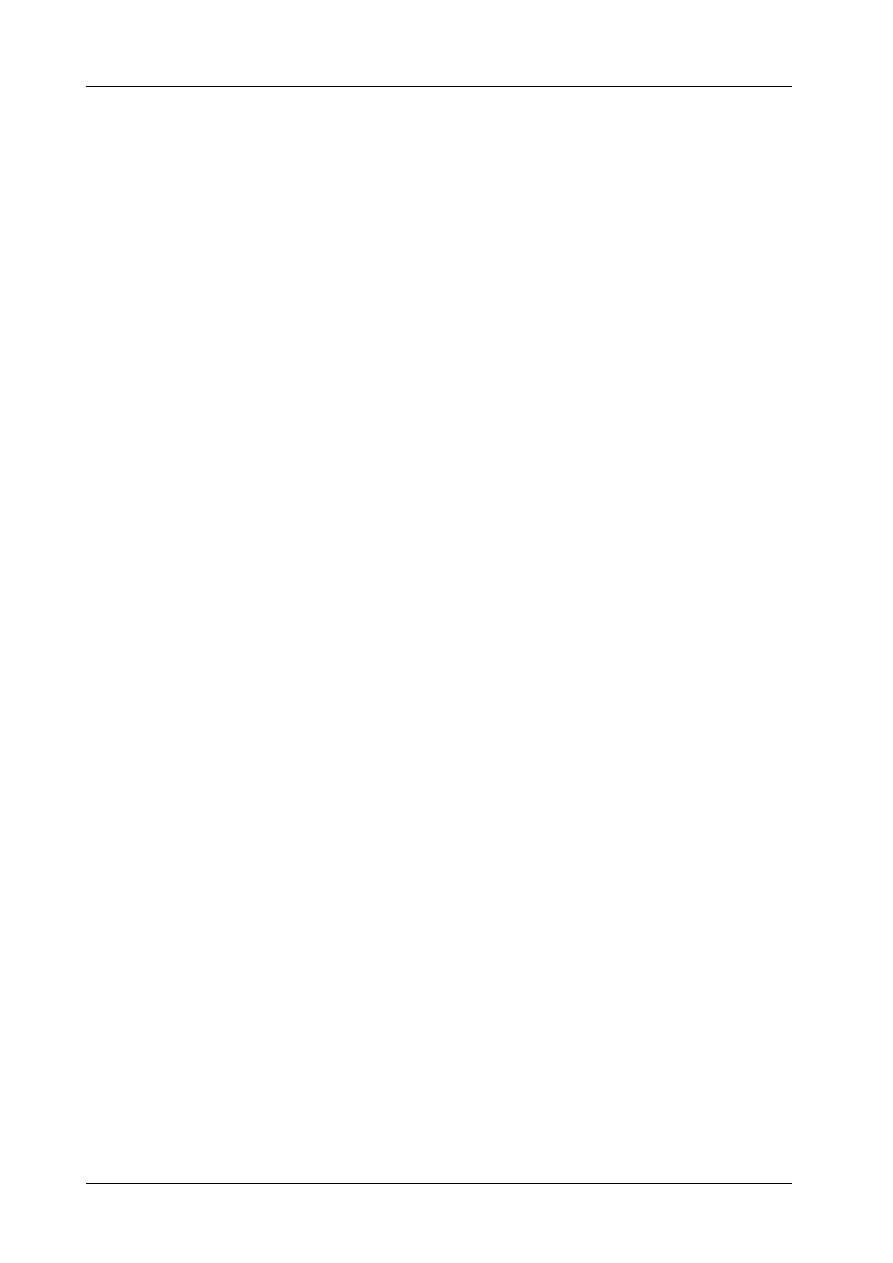
Instrukcja obsługi kasy INNOVA HIT
http://www.innova-sa.pl info@innova-sa.pl INNOVA S.A.
Strona 42/67
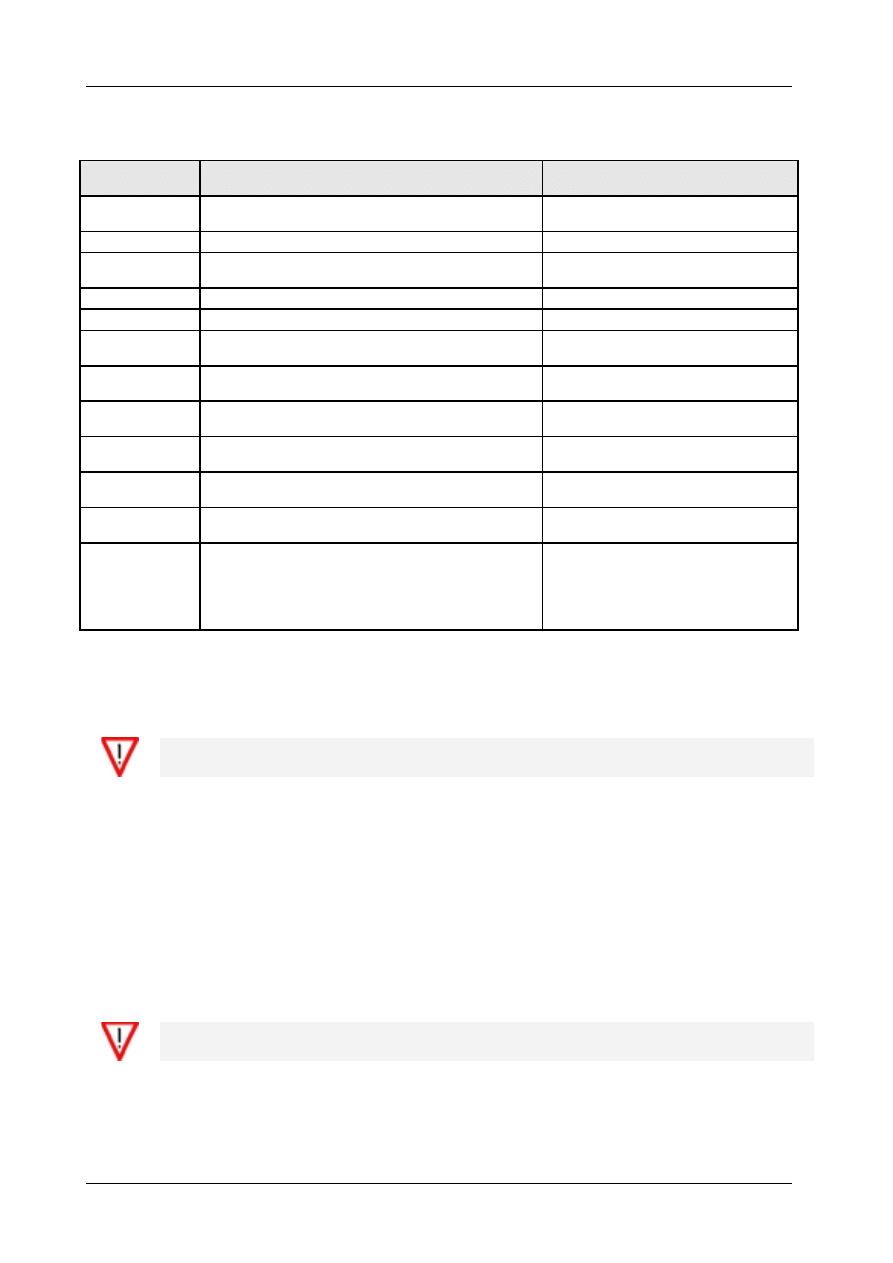
Instrukcja obsługi kasy INNOVA HIT
Przykład programowania PLU
Aby zaprogramować towar o nazwie Mleko w stawce B z ceną 2,50 pod kodem 5 należy wykonać następujące czyn
ności:
Zawartość
wyświetlacza
Użyte klawisze
Opis wykonywanej czynności
ProG PLU
[=]
Wejście w tryb programowana bazy
PLU
PLU 1
[↑][↑][↑][↑]
Wybranie numeru kodu
PLU 5
[=]
Wejście w tryb programowania kodu nr
5
PLU CEnA
[=]
Wejście do programowania ceny towaru
62
[2] [,] [5] [0]
Wpisanie i zatwierdzenie ceny towaru
PLU CEnA
[↑]
Przejście do programowania stawki po
datku
PLU PtU
[=]
Wejście w programowanie stawki podat
kowej
63
[1] [=]
Wpisanie i zatwierdzenie stawki podat
kowej ( 0=A,1= B....6=G)
PLU PtU
[↑][↑]
Przejście do programowania nazwy
towaru
PLU nA2
[=]
Wejście w programowanie nazwy towa
ru
61. . . .
[4][1] [9][4] [8][1] [9][3] [4][3]
[=]
Wpisanie i zatwierdzenie nazwy towaru
MLEKO
PLU nA2
[C] [C]
Wyjście z trybu programowania bazy
towarowej. Jeśli chcemy za
programować kolejny towar to w tym
miejscu klawisz [C] należy nacisnąć tyl
ko raz.
Programowanie bazy rabatów/dopłat
Po wybraniu opcji „ProG rAb” na wyświetlaczu pojawi się napis „rAb N” ( gdzie N jest to numer rabatu/dopłaty).
Należy podać numer rekordu z przedziału 1-8 (rabaty – 1..4; dopłaty - 5..8)
W trybie sprzedaży dopłatom odpowiadają numery 1..4
Po zatwierdzeniu pojawi się menu dotyczące danego rekordu rabatu/dopłaty przedstawione poniżej. Poruszanie się
pomiędzy poszczególnymi polami rekordu zrealizowane jest za pomocą klawiszy [↑] i [↓]. Chcąc wyjść do menu na
drzędnego należy nacisnąć i przytrzymać klawisz [C].
ProG nA2
Programowanie nazwy rabatu / dopłaty. Programując nazwę kasa sama urucha
mia tryb wpisywania znaków alfanumerycznych. Nazwa rabatu/dopłaty może za
wierać max 18 znaków alfanumerycznych.
ProG PrOC
Programowanie wartości procentowej rabatu/dopłaty.
Każdą poprawnie wprowadzaną wartość lub nazwę należy zatwierdzić klawiszem [=].
Aby skasować rabat lub dopłatę (możliwe tylko po raporcie dobowym!) należy podczas
programowania zatwierdzić pustą nazwę.
http://www.innova-sa.pl info@innova-sa.pl INNOVA S.A.
Strona 43/67
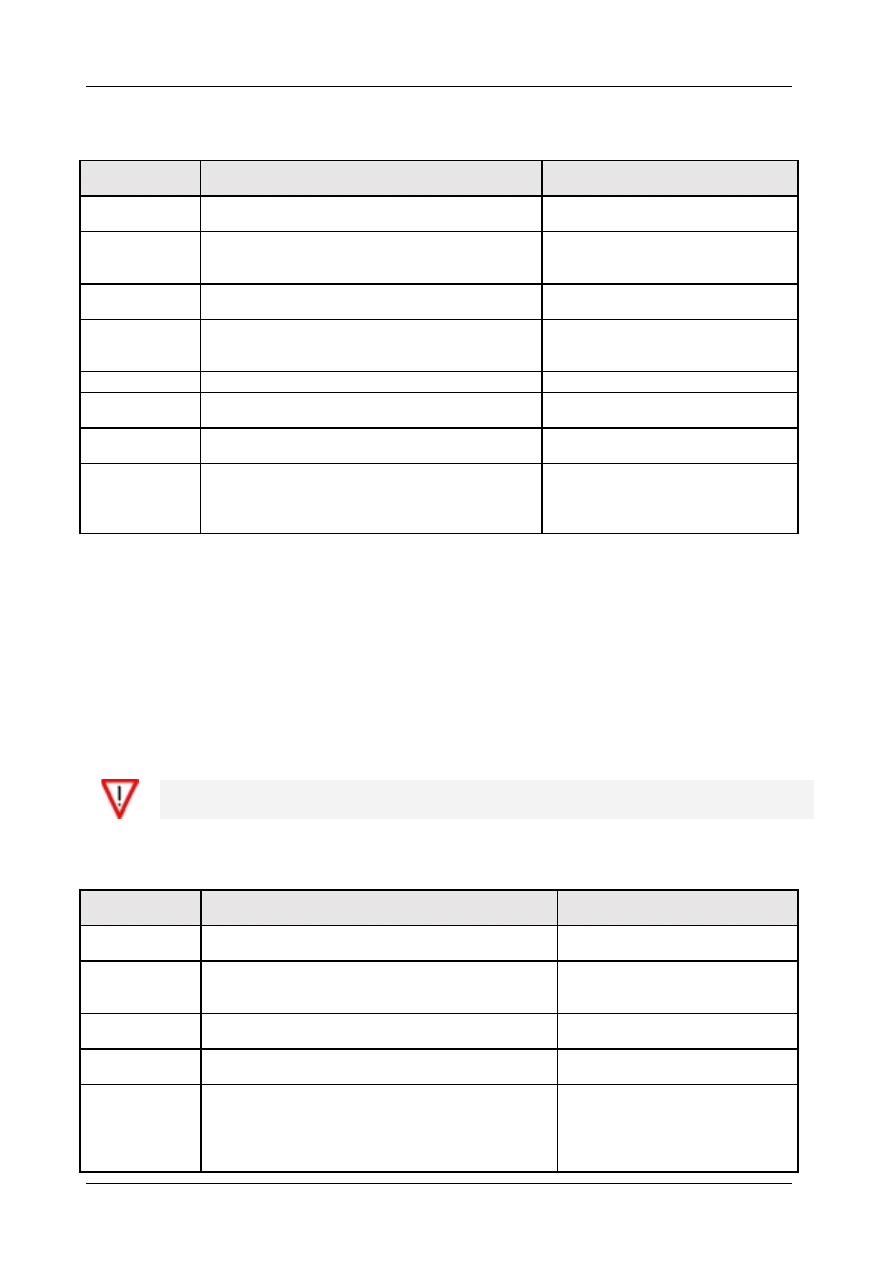
Instrukcja obsługi kasy INNOVA HIT
Przykład programowania rabatu
Aby zaprogramować rabat 15% o nazwie „ŚWIĄTECZNY” należy wykonać następujące czynności:
Zawartość
wyświetlacza
Użyte klawisze
Opis wykonywanej czynności
ProG rAb
[=]
Wejście w tryb programowania
rabatów/dopłat
rAb 1
[=]
Wybór kolejnego numeru rabatu/dopła
ty. W celu zmiany tej wartości należy
użyć klawiszy [↑] i [↓].
rAb nA2
[=]
Wejście w tryb programowania nazwy
rabatu
51
[3][3] [6][3] [9][1] [2][1] [5][4]
[8][1] [7][3] [1][2] [4][2] [1][1]
[=]
Wprowadzenie i zatwierdzenie nazwy
rabatu
rAb nA2
[↑]
Przejście do programowania wartości.
rAb PrOC
[=]
Wejście w tryb programowania wartości
rabatu
52
[1][5] [=]
Wprowadzenie i zatwierdzenie wartości
rabatu (15%)
rAb nA2
[C] [C]
Wyjście z trybu programowania raba
tów/dopłat. Jeśli chcemy za
programować kolejny rekord to klawisz
[C] należy nacisnąć tylko raz.
Programowanie bazy form płatności
Po wybraniu opcji „ProG FPL” na wyświetlaczu pojawi się napis „FPL N” ( gdzie N jest to numer kolejny formy
płatności). Klawiszami [↑] i [↓] należy wybrać numer programowanej formy płatności z przedziału 1-4. Po jego za
twierdzeniu pojawi się menu dotyczące danego rekordu formy płatności przedstawione poniżej. Chcąc wejść do
menu nadrzędnego należy nacisnąć i przytrzymać klawisz [C].
FPL nA2
Programowanie nazwy formy płatności (maksymalnie 18 znaków alfanumerycz
nych). Programując nazwę kasa sama uruchamia tryb wpisywania znaków alfa
numerycznych.
Poprawnie wpisaną nazwę należy zatwierdzić klawiszem [=].
Aby skasować formę płatności (możliwe tylko po raporcie dobowym) należy podczas
programowania zatwierdzić pustą nazwę.
Przykład programowania formy płatności
Aby zaprogramować formę płatności o nazwie „VISA” należy wykonać następujące czynności:
Zawartość
wyświetlacza
Użyte klawisze
Opis wykonywanej czynności
ProG FPL
[=]
Wejście w tryb programowania formy
płatności
FPL 1
[=]
Wybór kolejnego numeru rekordu.
W celu zmiany tej wartości należy
użyć klawiszy [↑” i [↓”.
FPL nA2
[=]
Wejście w programowanie nazwy for
my płatności
41
[6][2] [9][1] [5][3] [7][1] [=]
Wprowadzenie i zatwierdzenie nazwy
formy płatności
FPL nA2
[C] [C]
Wyjście z trybu programowania for
my płatności.
Jeśli chcemy zaprogramować kolejny
rekord to w tym miejscu klawisz [C”
należy nacisnąć tylko raz.
http://www.innova-sa.pl info@innova-sa.pl INNOVA S.A.
Strona 44/67
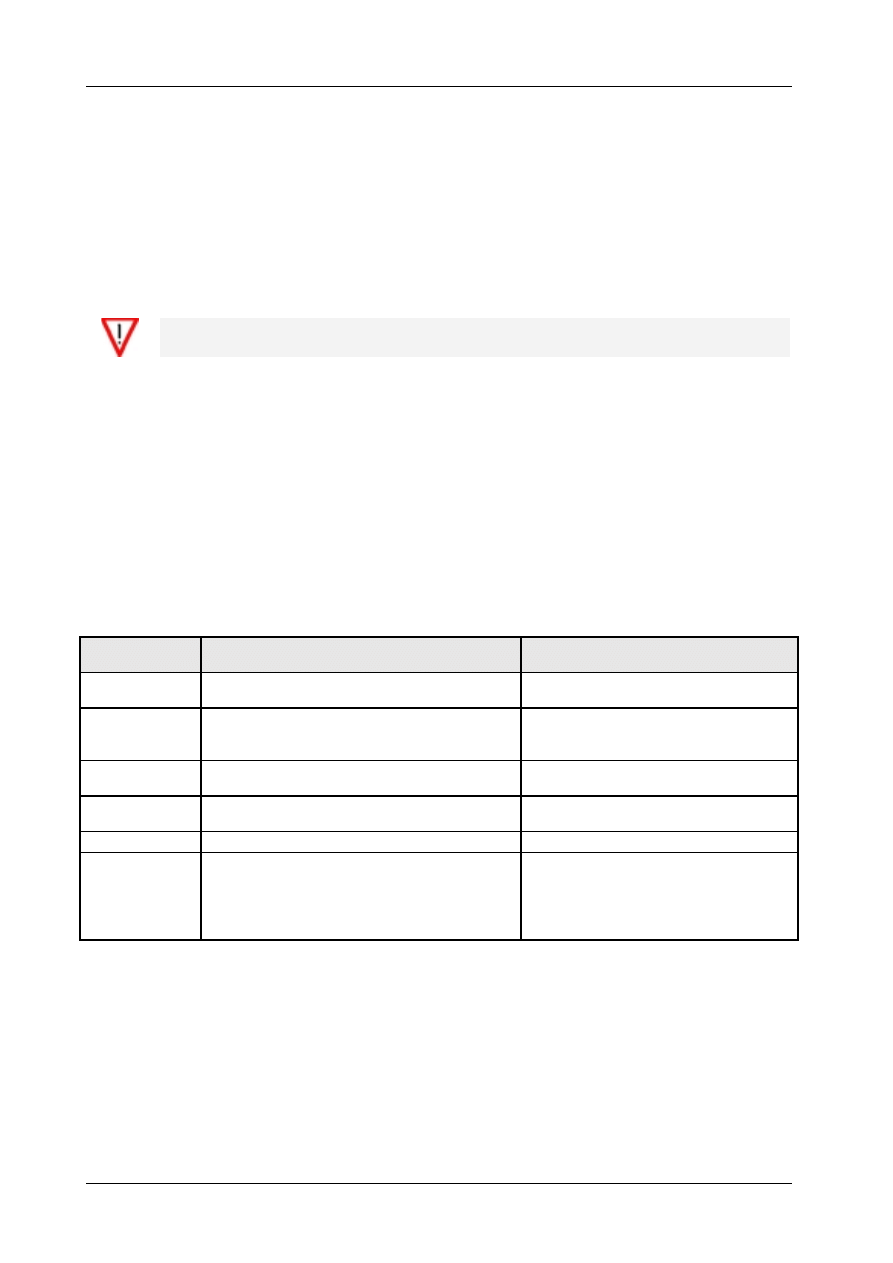
Instrukcja obsługi kasy INNOVA HIT
Programowanie bazy klawiszy szybkiej sprzedaży
Po wybraniu opcji „ProG HLSP” na wyświetlaczu pojawi się napis „HLSP NN” ( gdzie NN to numer kolejny kla
wisza szybkiej sprzedaży). Należy wybrać numer klawisza z przedziału 1-20. Po zatwierdzeniu pojawi się przed
stawione poniżej menu dotyczące danego rekordu klawisza szybkiej sprzedaży. Poruszanie się pomiędzy po
szczególnymi polami rekordu realizowane jest za pomocą klawiszy [↑] i [↓]. Chcąc wejść do menu nadrzędnego na
leży nacisnąć i przytrzymać klawisz [C].
Po zaprogramowaniu klawiszy i wyjściu z menu programowania kasa wydrukuje podsumowanie, na którym znajdują
się informacje o nazwie cenie i ilości przypisanego towaru do danego klawisza. Jeśli dany klawisz został za
programowany tak, że po jego naciśnięciu paragon ma zostać automatycznie zakończony (w polu HLSP Par
wpisano 1) wówczas na podsumowaniu programowania pojawi się napis „Par”. Liczba występująca za napisem
„Par” - to ilość zaprogramowanego towaru.
Opcja zakończenia paragonu jest aktywna jeżeli dla danego PLU zaprogramowano cenę
różną od zera.
Aby usunąć klawisz z bazy należy podczas programowania zatwierdzić puste pole rekordu PLU.
HLSP PLU
Programowanie numeru PLU dla danego klawisza. Liczba z zakresu za
programowanych rekordów PLU. Wybrany rekord musi być zdefiniowany.
HLSP IL
Programowanie ilości dla danego klawisza. Liczba całkowita z zakresu 1-15.
HLSP PAr
Programowanie końca paragonu. 0-klawisz nie kończy paragonu, 1-klawisz
kończy paragon.
Każdą poprawnie wprowadzaną wartość lub nazwę należy zatwierdzić klawiszem [=].
Przykład programowania klawisza szybkiego
Aby przypisać do klawisza szybkiej sprzedaży nr 2 kod PLU 150 należy wykonać następujące czynności:
Zawartość
wyświetlacza
Użyte klawisze
Opis wykonywanej czynności
ProG HLSP
[=]
Wejście w tryb programowania klawisza
szybkiej sprzedaży.
HLSP 1
[↑] [=]
Wybór i zatwierdzenie numeru klawisza
szybkiej sprzedaży. W celu zmiany tej war
tości należy użyć klawiszy [↑] i [↓].
HLSP 2
[=]
Wejście w tryb programowania klawisza
szybkiej sprzedaż nr 2
HLSP PLU
[=]
Wejście do opcji przypisania numeru kodu
PLU do klawisza szybkiej sprzedaży
HLSP 21
[1] [5] [0] [=]
Wprowadzenie i zatwierdzenie kodu PLU
HLSP PLU
[C] [C]
Wyjście z trybu programowania klawiszy
szybkiej sprzedaży.
Jeśli chcemy zaprogramować kolejny
rekord to w tym miejscu klawisz [C] należy
nacisnąć tylko raz.
Programowanie bazy opakowań
Po wybraniu opcji „ProG oPAH” na wyświetlaczu pojawi się napis „OPAH NN” (gdzie NN to numer kodu
opakowania). Należy wybrać numer opakowania z przedziału 1-15. Po zatwierdzeniu pojawi się przedstawione
poniżej menu dotyczące danego rekordu opakowania. Poruszanie się pomiędzy poszczególnymi polami rekordu
realizowane jest za pomocą klawiszy [↑] i [↓]. Chcąc wejść do menu nadrzędnego należy nacisnąć i przytrzymać kla
wisz [C].
OPAH nA2
Programowanie nazwy opakowania maksymalnie 18 znaków alfanumerycznych
OPAH CEnA
Programowanie ceny opakowania liczba z zakresu 0,01-999 999,99
http://www.innova-sa.pl info@innova-sa.pl INNOVA S.A.
Strona 45/67
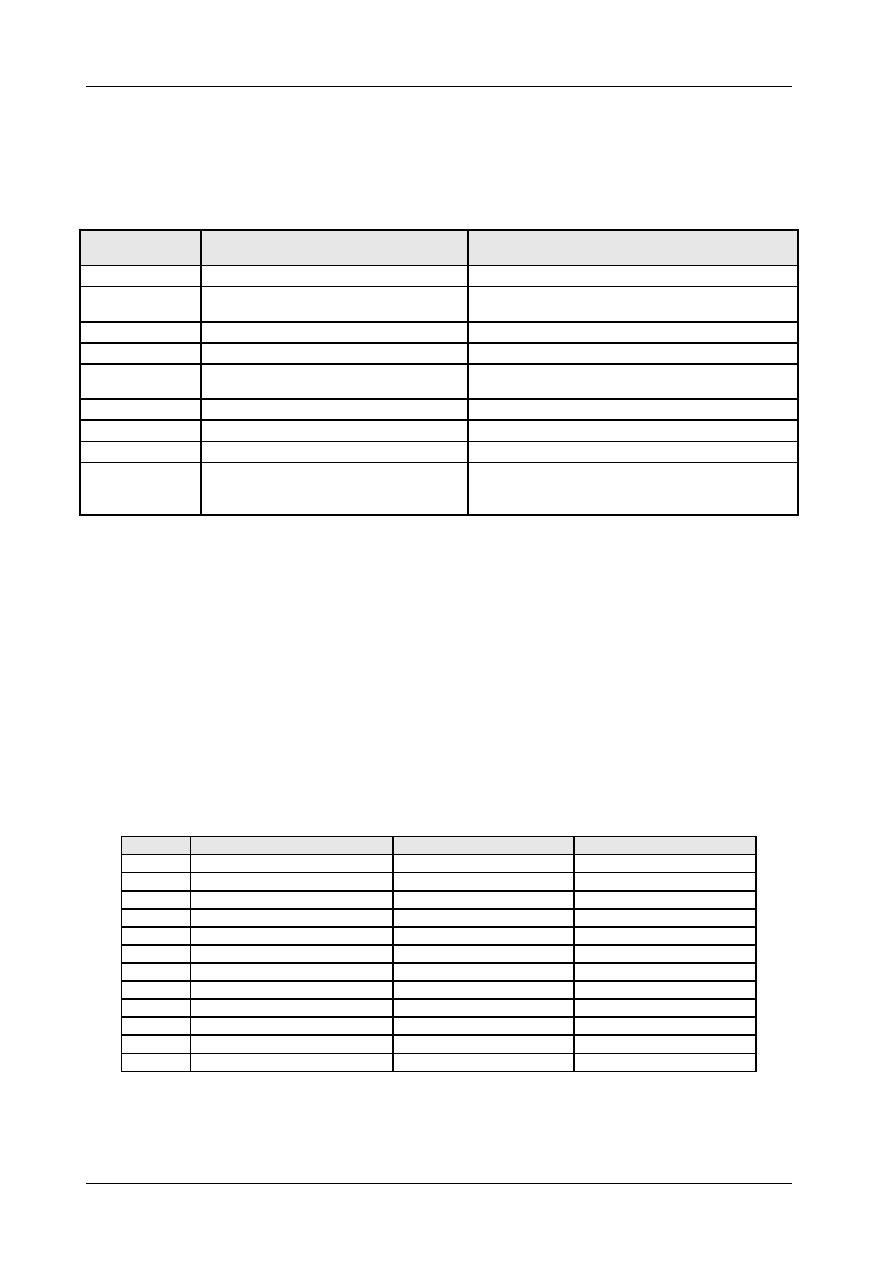
Instrukcja obsługi kasy INNOVA HIT
Każdą poprawnie wprowadzaną wartość lub nazwę należy zatwierdzić klawiszem [=].
Przykład programowania opakowania
Aby zaprogramować opakowanie o nazwie „BUTELKA” pod kodem nr 3 i cenie 50 gr. należy wykonać następujące
czynności:
Zawartość
wyświetlacza
Użyte klawisze
Opis wykonywanej czynności
ProG OPAH
[=]
Wejście w tryb programowania opakowania.
OPAH 1
[↑] [↑] [=]
Wybór i zatwierdzenie numeru opakowania. W celu
zmiany tej wartości należy użyć klawiszy [↑] i [↓].
OPAH 3
[=]
Wejście w tryb programowania opakowania nr 3
OPAH nA2
[=]
Wejście do opcji programowania nazwy opakowania
11
[7][2] [6][1] [5][4] [8][1]
[9][4] [9][3] [7][1] [=]
Wprowadzenie i zatwierdzenie nazwy opakowania.
OPAH nA2
[↑]
Przejście do opcji programowania ceny opakowania
OPAH CEnA
[=]
Wejście w tryb programowania ceny opakowania
12
[0] [,] [5] [0] [=]
Wprowadzenie i zatwierdzenie ceny opakowania.
OPAH CEnA
[C] [C]
Wyjście z trybu programowania opakowania. Jeśli
chcemy zaprogramować kolejny rekord to w tym
miejscu klawisz [C] należy nacisnąć tylko raz.
Konfiguracja kasy
W tej opcji istnieje możliwość zdefiniowania sposobu wprowadzania kwot, jakości wydruku i sposobu komunikowa
nia się kasy z komputerem (ON LINE/OFF LINE).
•
Wprowadzanie kwot w groszach (w tym przypadku nie trzeba używać klawisza [,].W tym trybie można
wykorzystać klawisz [00] gdy cena towaru jest
≥
1 PLN i grosze = 0 (np. aby wprowadzić cenę 1 PLN można
nacisnąć [1] i [00] lub[1], [0], [0]).
•
Wprowadzanie kwot w złotych (aby podać cenę w groszach niezbędne jest naciśnięcie klawisza [,])
•
Komunikacja ON LINE powoduje, że po zakończeniu paragonu dane o sprzedaży automatycznie są wysyłane do
komputera
•
Kasa INNOVA HIT ma możliwość drukowania na papierach termicznych o różnych czułościach. Przed za
stosowaniem papieru o innej czułości należy skonfigurować parametry zastosowanego papieru. Papier na para
gony i kopie musi być identyczny. INNOVA S.A. zaleca stosowanie wyłącznie papieru z nadrukiem INNOVA.
Po wejściu w menu kierownika należy wybrać opcję „ProG ConF” i nacisnąć klawisz [=]. Na wyświetlaczu ukaże
się liczba „73”. Należy teraz podać/wprowadzić odpowiedni tryb pracy wg tabeli poniżej:
Nr trybu
Sposób wprowadzania kwot
Sposób komunikacji
Jakość wydruku
0
Kwoty w złotych
OFF-LINE
Standardowa
1
Kwoty w groszach
OFF-LINE
Standardowa
2
Kwoty w złotych
ON-LINE
Standardowa
3
Kwoty w groszach
ON-LINE
Standardowa
4
Kwoty w złotych
OFF-LINE
Jaśniejszy wydruk
5
Kwoty w groszach
OFF-LINE
Jaśniejszy wydruk
6
Kwoty w złotych
ON-LINE
Jaśniejszy wydruk
7
Kwoty w groszach
ON-LINE
Jaśniejszy wydruk
8
Kwoty w złotych
OFF-LINE
Ciemniejszy wydruk
9
Kwoty w groszach
OFF-LINE
Ciemniejszy wydruk
10
Kwoty w złotych
ON-LINE
Ciemniejszy wydruk
11
Kwoty w groszach
ON-LINE
Ciemniejszy wydruk
Poprawnie wprowadzaną wartość należy zatwierdzić klawiszem [=].
http://www.innova-sa.pl info@innova-sa.pl INNOVA S.A.
Strona 46/67
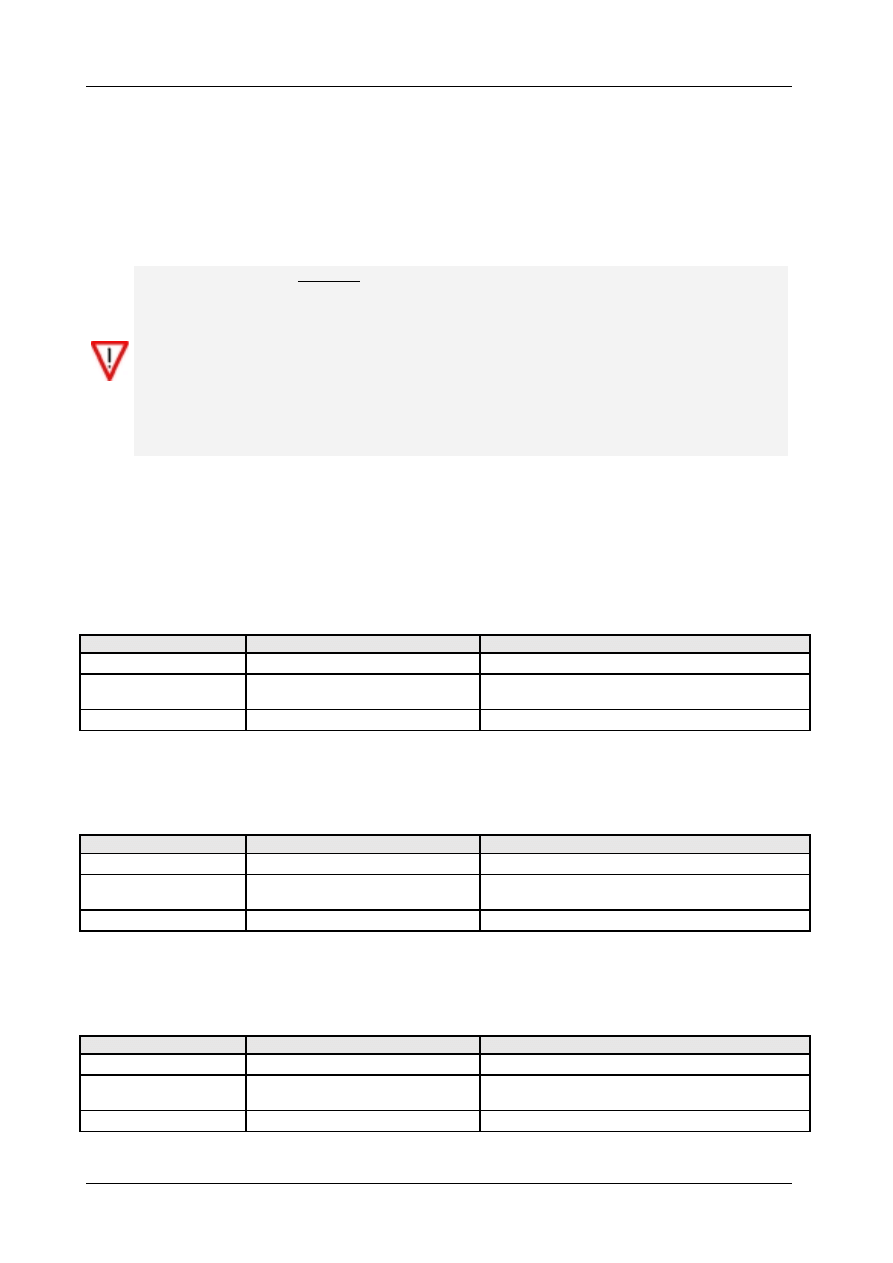
Instrukcja obsługi kasy INNOVA HIT
Programowanie zegara
W tej opcji istnieje możliwość ustawienia zegara czasu rzeczywistego.
Po wejściu w menu kierownika i wybraniu opcji „ProG ZEG” na wyświetlaczu zostanie wyświetlona aktualna
data w formacie rok (dwie ostatnie cyfry), miesiąc, dzień „r nd 0.60411” a punkt dziesiętny wskazuje wprowadzaną
cyfrę . Datę może zmienić wyłącznie serwis (patrz ograniczenia).
Po zatwierdzeniu klawiszem [=] na wyświetlaczu zostanie wyświetlony czas ustawiony w kasie „GnS 1.42709” w
formacie godzina, minuty, sekundy. Należy teraz używając klawiszy numerycznych ustawić właściwy czas i zatwier
dzić go klawiszem [=].
Ograniczenia w trybie fiskalnym:
1. Zmiana czasu tylko 1 raz pomiędzy raportami dobowymi
(kontrolowana !);
warunek konieczny: zerowe totalizery (!)
2. Dopuszczalny zakres zmiany - dokładnie o ± 1 godzinę w stosunku do aktualnego
wskazania zegara lub na
dowolną wartość w zakresie danej godziny
3. Zmiana DATY możliwa jest tylko gdy nastąpi przekłamanie zegara - wówczas należy po
wiadomić serwis.
Przykład: jeżeli zegar wskazuje 6:30 w momencie wyboru trybu programowania zegara, to
można go ustawić dowolnie w zakresie 6:00 ... 6:59 lub dokładnie na godzinę 7:30 (+1 godzina
do przodu) lub 5:30 (-1 godzina do tyłu).
W przypadku wprowadzenia błędnej daty należy opuścić tryb programowania zegara przytrzymując klawisz [C].
Przykłady programowania zegara
Korekta zegara w zakresie danej godziny
Założenie: w kasie zegar wskazuje czas = 11:20 (wartość sekund nie istotna; w przykładzie „22”)
Aby ustawić zegar na godzinę 11:55 należy wykonać następujące czynności:
Zawartość wyświetlacza
Użyte klawisze
Opis wykonywanej czynności
ProG ZEG
[↑] [↑] [=]
Wybór i wejście w tryb programowania zegara.
Rnd 0.60413
[=]
Zatwierdzenie daty (użytkownik w trybie fiskalnym
nie może jej zmieniać!)
Gn5 1.12222
[↑][↑][5][5][=]
Zmiana minut z „22” na „55” i zatwierdzenie
Korekta zegara o 1 godzinę w przód
Założenie: w kasie zegar wskazuje czas = 11:57 (wartość sekund nie istotna; w przykładzie „22”)
Aby ustawić zegar na godzinę 12:57 należy wykonać następujące czynności:
Zawartość wyświetlacza
Użyte klawisze
Opis wykonywanej czynności
ProG ZEG
[↑] [↑] [=]
Wybór i wejście w tryb programowania zegara.
Rnd 0.60413
[=]
Zatwierdzenie daty (użytkownik w trybie fiskalnym
nie może jej zmieniać!)
Gn5 1.15722
[↑][2][=]
Zmiana godziny z „11” na „12” i zatwierdzenie
Korekta zegara o 1 godzinę wstecz
Założenie: w kasie zegar wskazuje czas = 12:57 (wartość sekund nie istotna; w przykładzie „22”)
Aby ustawić zegar na godzinę 11:57 należy wykonać następujące czynności:
Zawartość wyświetlacza
Użyte klawisze
Opis wykonywanej czynności
ProG ZEG
[↑] [↑] [=]
Wybór i wejście w tryb programowania zegara.
Rnd 0.60413
[=]
Zatwierdzenie daty (użytkownik w trybie fiskalnym
nie może jej zmieniać!)
Gn5 1.25722
[↑][1][=]
Zmiana godziny z „12” na „11” i zatwierdzenie
Po każdym zatwierdzeniu zmiany czasu kasa wydrukuje dokument potwierdzający korektę zegara.
http://www.innova-sa.pl info@innova-sa.pl INNOVA S.A.
Strona 47/67
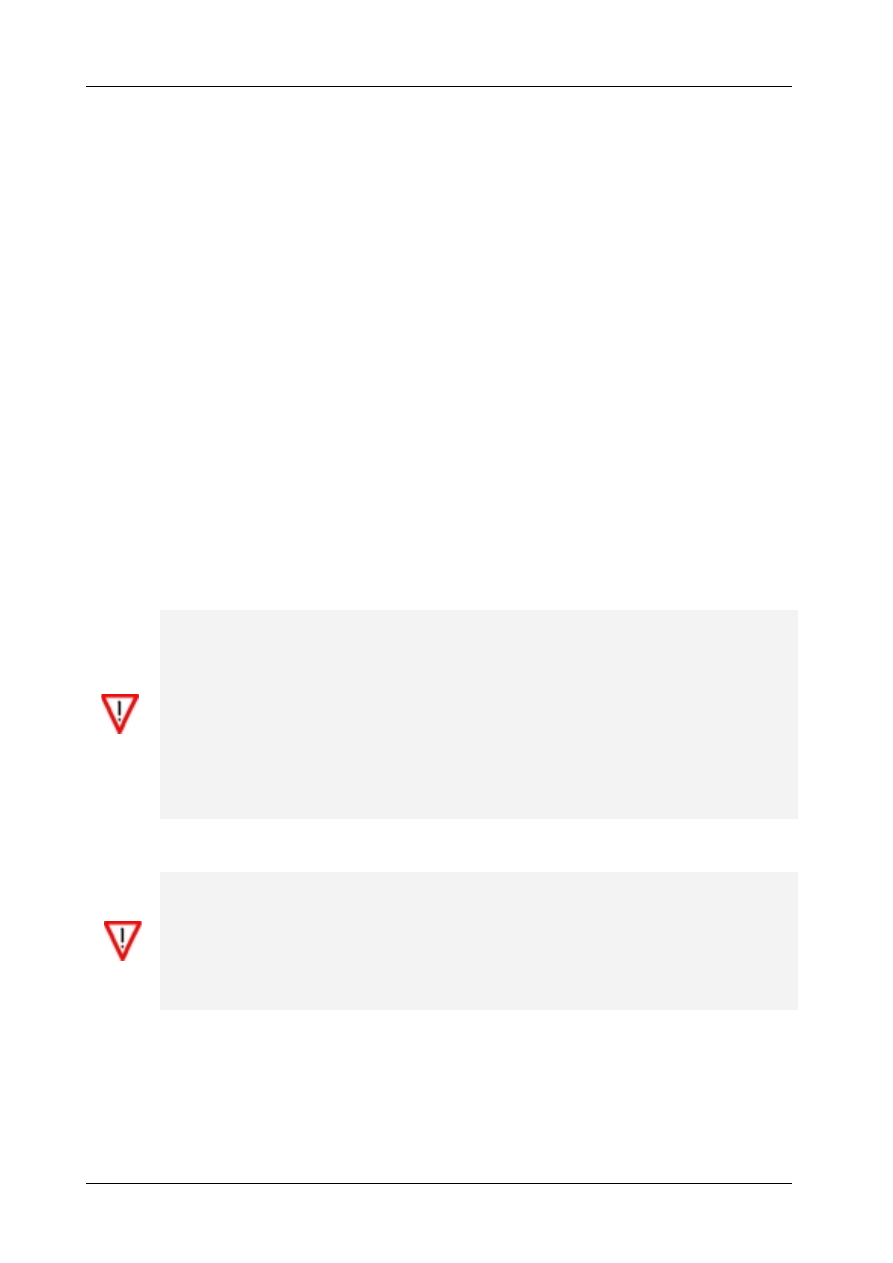
Instrukcja obsługi kasy INNOVA HIT
Programowanie PTU
W tej opcji istnieje możliwość zdefiniowania wartości stawek PTU.
Po wejściu w menu kierownika i wybraniu opcji „ProG PtU” na wyświetlaczu otrzymamy kolejne oznaczenia sta
wek:
PA
Programowanie PTU A
Pb
Programowanie PTU B
PC
Programowanie PTU C
Pd
Programowanie PTU D
PE
Programowanie PTU E
PF
Programowanie PTU F
PG
Programowanie PTU G
Symbole z lewej strony wyświetlacza oznaczają kolejne stawki. Po wpisaniu wartości stawki (wartość z przedziału
0,1 do 99,9 z dokładnością do jednego miejsca po przecinku) i zatwierdzeniu klawiszem [=] kasa sama przechodzi do
programowania następnej stawki.
−
Jeśli programowana stawka ma być nieaktywna to nie należy podawać żadnej wartości tzn. zatwierdzić „pu
ste pole” klawiszem [=].
−
Jeśli stawka ma być zwolniona należy wprowadzić wartość 100.
Po zaprogramowaniu wszystkich stawek kasa wykonuje wydruk na którym znajdują się stawki przed programowa
niem oraz aktualnie zaprogramowane. Każda zmiana stawek PTU w trybie fiskalnym jest zapisywana w module
fiskalnym.
1. Programowanie stawek możliwe jest tylko przy zerowych totalizerach (raport
dobowy).
2. Do wprowadzania danych używamy klawiszy numerycznych [0]...[9] i klawisza [,].
3. Wprowadzoną wielkość akceptujemy klawiszem [=].
4. Naciśniecie klawisza [C] bez wprowadzenia danej oznacza wyjście z trybu
programowania stawek!
5. Błędnie wprowadzony znak kasujemy klawiszem [C].
6. Stawkę zwolnioną programujemy wpisując wartość 100.
7. Przy próbie zaprogramowania stawek PTU identycznych z zapisanymi w pamięci
fiskalnej kasa zgłosi błąd nr 2.
8. W kasie fabrycznie nowej wszystkie stawki PTU są zaprogramowane jako nieaktywne.
Przykład programowania stawek PTU
1. Przed definiowaniem nowych stawek PTU należy sprawdzić, czy DATA
w kasie jest prawidłowa (w przykładzie poniżej podano praktyczny sposób sprawdzenia
daty w kasie)! Zdefiniowanie stawek PTU z datą różną od rzeczywistej spowoduje
konieczność wymiany pamięci fiskalnej na koszt użytkownika!
2. W przypadku pomyłkowo zatwierdzonej danej należy opuścić tryb programowania sta
wek poprzez naciśnięcie i dłuższe przytrzymanie klawisza [C]
(unikniemy w ten sposób zapisu błędnych stawek do pamięci fiskalnej !!!)
Aby zaprogramować stawki PTU o wartościach:
A
= 22%
B
= 7%
C
= 0%
D
= nieaktywna
E
= nieaktywna
F
= nieaktywna
G
= Zwolniona
http://www.innova-sa.pl info@innova-sa.pl INNOVA S.A.
Strona 48/67
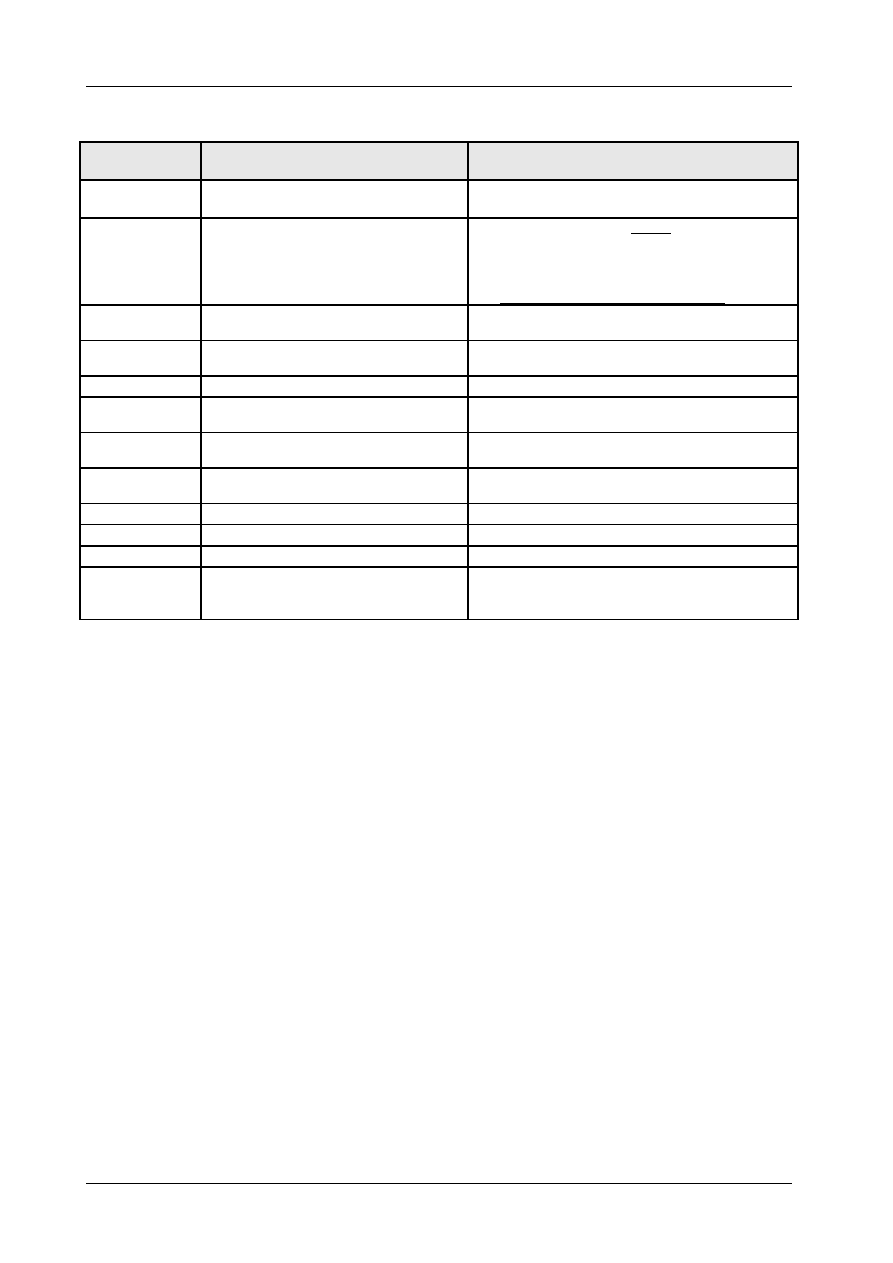
Instrukcja obsługi kasy INNOVA HIT
należy wykonać następujące czynności:
Zawartość
wyświetlacza
Użyte klawisze
Opis wykonywanej czynności
ProG RAP2
[↑] [↑] [=]
Wybór i zatwierdzenie wyboru raportów zerujących.
RAP2 rd
[↑] [↑] [=]
Wybór raportu dobowego w celu:
1. jego wykonania o ile totalizery nie są zerowe
(warunek konieczny dla programowania stawek
PTU!)
2. sprawdzenia, czy data jest poprawna!
06-04-13.?
[=]
Zatwierdzenie wykonania raportu dobowego po
SPRAWDZENIU i zatwierdzeniu poprawności daty!
. . .
Ponowne zalogowanie kierownika i wybór opcji
programowania PTU …
ProG PtU
[=]
Wejście w tryb programowania stawek PTU
PA
[2][2] [=]
Wprowadzenie wartości 22% dla stawki „A” i za
twierdzenie klawiszem [=]
Pb
[7] [=]
Wprowadzenie wartości 7% dla stawki „B” i za
twierdzenie klawiszem [=]
PC
[0] [=]
Wprowadzenie wartości 0% dla stawki „C” i za
twierdzenie klawiszem [=]
Pd
[=]
Zatwierdzenie nieaktywnej stawki „D”
PE
[=]
Zatwierdzenie nieaktywnej stawki „E”
PF
[=]
Zatwierdzenie nieaktywnej stawki „F”
PG
[1][0][0] [=]
Zaprogramowanie stawki „G” jako zwolnionej. Na
ciśnięci klawisza [=] spowoduje zapis nowych sta
wek do pamięci fiskalnej.
Funkcja fiskalizacji
Opcja dostępna tylko i wyłącznie dla serwisu.
Funkcja testów
Opcja dostępna tylko i wyłącznie dla serwisu.
http://www.innova-sa.pl info@innova-sa.pl INNOVA S.A.
Strona 49/67
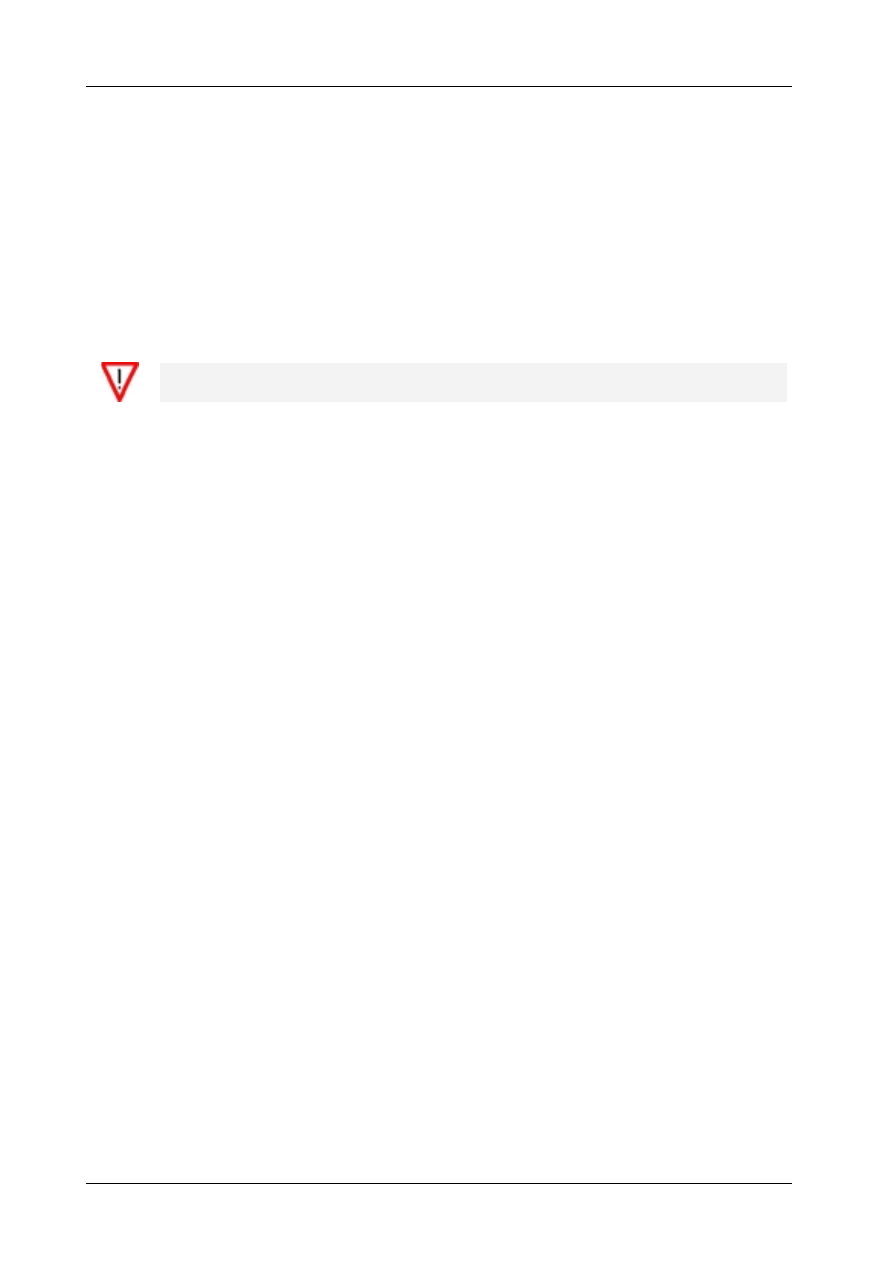
Instrukcja obsługi kasy INNOVA HIT
Opcje kasjera
Wpłata-wypłata gotówki z kasy
Opcja wpłata lub wypłata dostępna jest w trybie sprzedaży na dwa sposoby:
−
po naciśnięciu klawisza [MENU] (klawisz [ILOŚĆ]) i wybraniu opcji „HAS HASA”
−
po naciśnięciu klawisza [CENA] (wpłata/ wypłata)
Po wybraniu opcji „wpłata-wypłata” na wyświetlaczu pojawia się napis (ILE?) oznaczający wpłatę. Naciśnięcie kla
wisza [CENA] spowoduje pojawienie się znaku „
−
” symbolizującego wypłatę z kasy. Po wybraniu odpowiedniej
operacji należy wpisać kwotę a następnie ją zatwierdzić klawiszem [=]. Kasa potwierdza wpłatę/wypłatę wydrukiem
niefiskalnym.
Stan kasy przechowywany jest w niefiskalnym liczniku, wartość graniczna wynosi ± 500 000 000,00.
Kasa nie kontroluje wartości granicznych niefiskalnych liczników
Raport kasjera
Opcja „raport kasjera” dostępna jest w trybie sprzedaży po naciśnięciu klawisza [CENA] i wybraniu opcji „HAS
rAP”.
Na raporcie kasjera drukowanie są następujące dane:
1. obrót,
2. utarg,
3. ilość stornowań,
4. kwota stornowań,
5. ilość anulacji,
6. kwota anulacji,
7. wpłaty i wypłaty,
8. stan kasy,
9. wydania i przyjęcia opakowań kaucjonowanych.
http://www.innova-sa.pl info@innova-sa.pl INNOVA S.A.
Strona 50/67
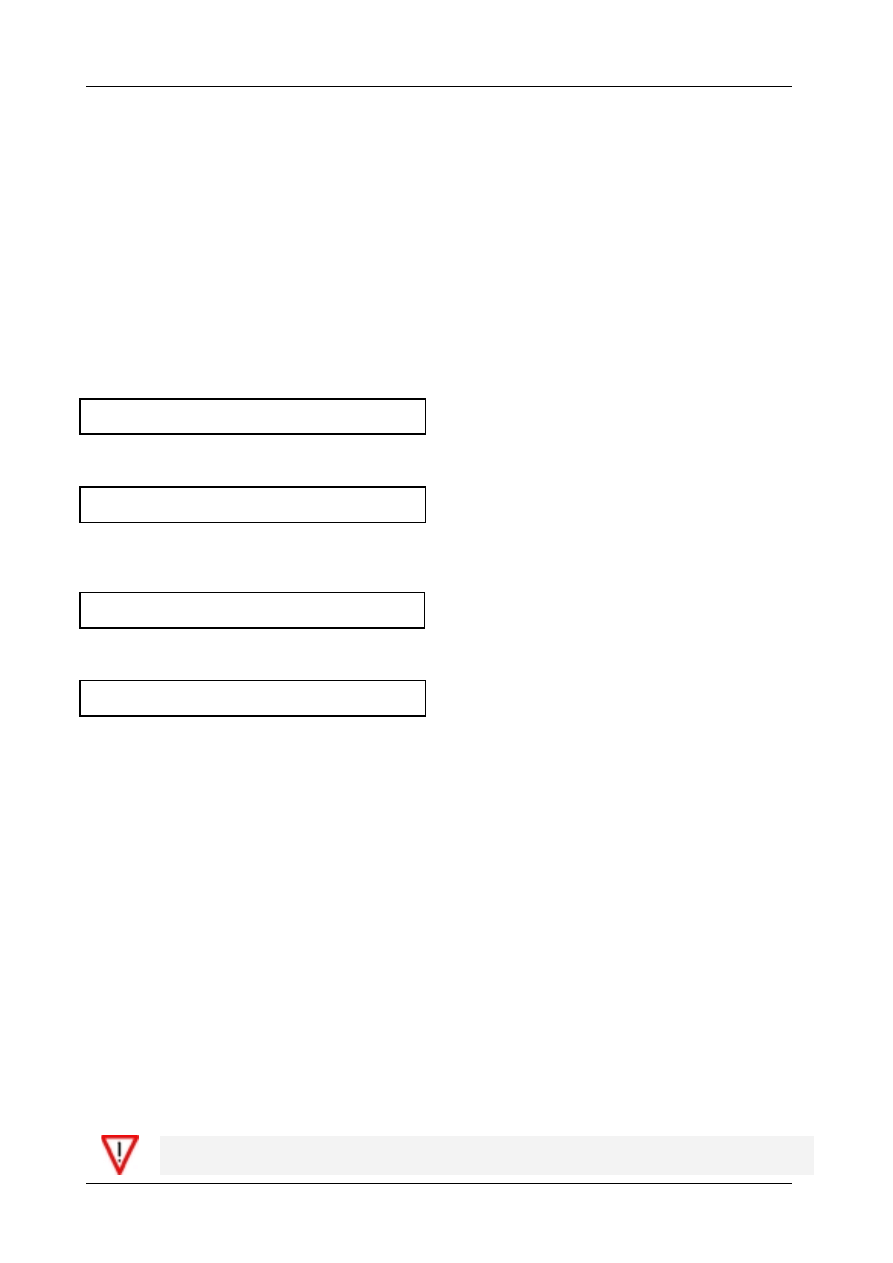
Instrukcja obsługi kasy INNOVA HIT
SPRZEDAŻ
Prowadzenie sprzedaży przy pomocy kasy INNOVA HIT jest jedną z najłatwiejszych czynności. Wszystkie błędy
jakie mogą wystąpić w trakcje pracy są niegroźne dla urządzenia jak i dla danych w nim zgromadzonych. Można
więc bez obawy wykonywać wszelkie operacje, bez względu na ilość czy kolejność naciskania klawiszy. Jeżeli pope
łnimy błąd to kasa zasygnalizuje go krótkim sygnałem dźwiękowym.
Aby dokonywać sprzedaży na kasie muszą być spełnione następujące warunki:
-
w kasie musi być zdefiniowany co najmniej jeden kasjer
-
dla każdego kasjera należy zdefiniować cztero-cyfrowe, unikalne hasło tzw. PIN-KOD (hasła po
szczególnych kasjerów muszą być różne!)
-
w kasie musi być zaprogramowany co najmniej jeden towar
Aby wybrać tryb sprzedaży należy wykonać następujące czynności:
1. Klawiszem [C] włączyć kasę. Na wyświetlaczy operatora zostanie wyświetlony aktualny czas zegara kasy:
H H - M M - S S
Tak wygląda wyświetlacz po włączeniu kasy
gdzie: HH-MM-SS - aktualny czas zegara kasy
2. Nacisnąć dowolny klawisz. Na wyświetlaczu otrzymamy:
H A S L O
Tak wygląda wyświetlacz po naciśnięciu dowolnego
klawisza po włączeniu kasy
3. Kasa oczekuje na podanie 4 cyfr hasła. Po naciśnięciu każdej kolejnej cyfry na wyświetlaczu pojawi się kolejny
znak ‘-‘ odpowiadający tej cyfrze. Przykładowo, jeżeli hasło kasjera jest zdefiniowane jako „1234” otrzymamy:
H A S L O
- - - -
Tak wygląda wyświetlacz po wprowadzeniu 4 cy
frowego hasła kasjera
4. Wprowadzone hasło należy zatwierdzić klawiszem [=]. Po tej operacji na wyświetlaczu operatora otrzymamy:
?
Tak wygląda wyświetlacz po wprowadzeniu 4 cy
frowego, prawidłowego hasła kasjera
W tym momencie kasa jest gotowa do dokonywania operacji związanych ze sprzedażą , wpłatą lub wypłatą z kasy
oraz do wykonania raportu kasjera.
Podstawowymi klawiszami używanymi podczas sprzedaży są klawisze:
−
[PLU],
−
[CENA] i
−
[ILOŚĆ].
Klawiszami „uzupełniającymi” są:
−
[KAUCJA],
−
[%] – rabat,
−
[=] – razem i
−
[C] – storno, anulowanie paragonu, kasowanie znaku, kasowanie błędu.
Sposoby sprzedaży - wstęp
W dalszej części dokumentu opisano skrótowo sposoby sprzedaży na kasie HIT. Przy opisie sposobu sprzedaży
przyjęto zasadę, że:
−
<...> oznacza wprowadzenie za pomocą klawiatury liczby;
−
(...) oznacza pojawiający się na wyświetlaczu operatora lub podświetlany lampką tekst;
−
[...] oznacza klawisza (patrz opis klawiatury str. 16)
Przykłady sprzedaży przedstawiono na stronie 58
http://www.innova-sa.pl info@innova-sa.pl INNOVA S.A.
Strona 51/67
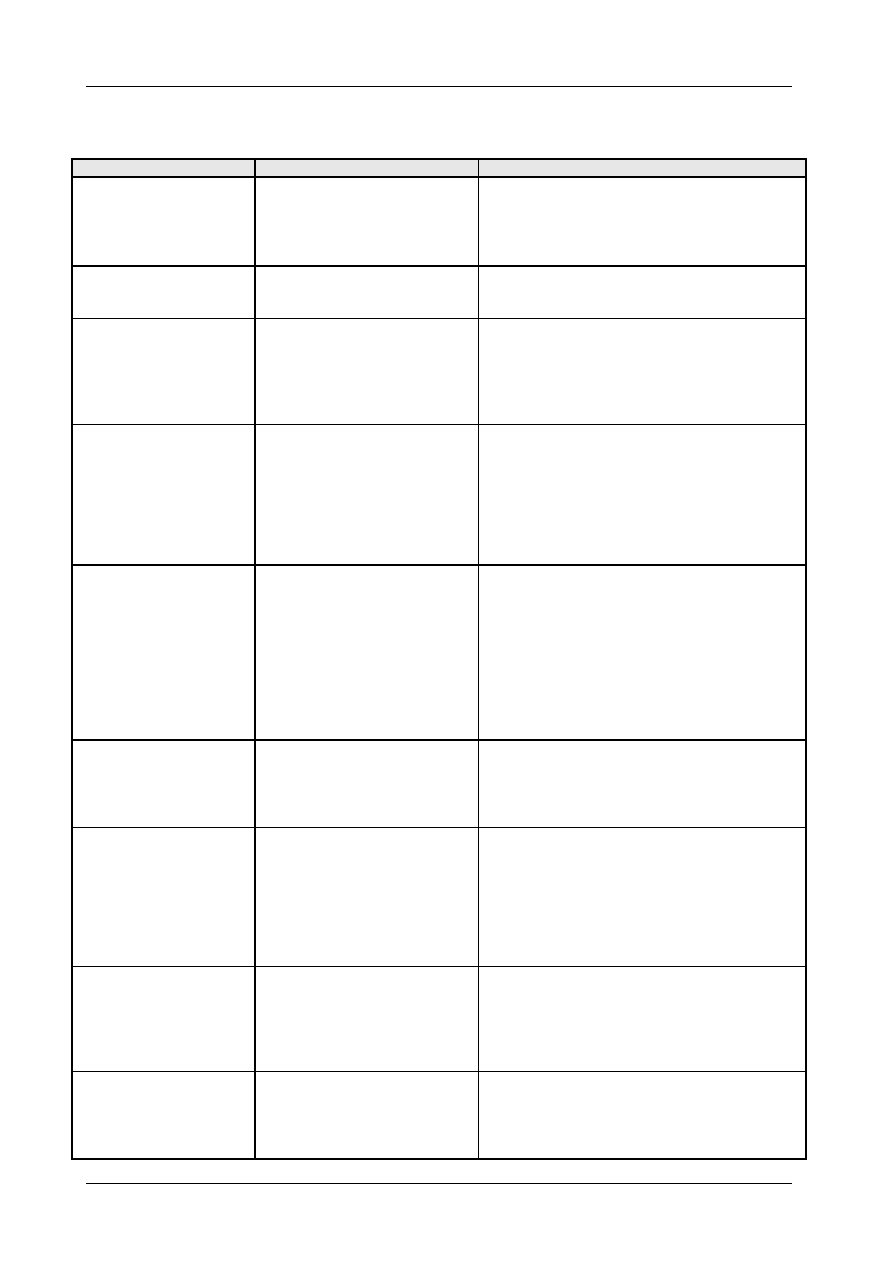
Instrukcja obsługi kasy INNOVA HIT
Sposób sprzedaży
Kolejność wprowadzania danych
Uwagi
Tylko PLU
<plu> [PLU]
Domyślne wartości CENY i ILOŚCI
-
gdy dla danego towaru (PLU) zaprogramowano
CENA=0 kasa zażąda jej wprowadzenia, czyli
trzeba dodatkowo wykonać:
<cena> [CENA]
PLU i CENA
(z domyślną ILOŚCIĄ=1)
<cena> [CENA] <plu> [PLU]
1. najpierw określamy CENĘ
2. następnie podajemy nr PLU
PLU i ILOŚĆ
(z domyślną CENĄ)
<ilość> [ILOŚĆ] <plu> [PLU]
1. najpierw określamy ILOŚĆ
2. następnie podajemy numer PLU
-
gdy dla danego towaru (PLU) zaprogramowano
CENA=0 kasa zażąda jej wprowadzenia, czyli
trzeba wykonać:
<cena> [CENA]
PLU i CENA i ILOŚĆ
< ilość > [ILOŚĆ]
<cena>[CENA]
<plu> [PLU]
lub
<cena> [CENA]
< ilość> [ILOŚĆ]
<plu> [PLU]
1. Kolejność określania CENY i ILOŚCI jest do
wolna
2. Podanie i zatwierdzenie numeru PLU oznacza
wydruk linii na paragonie
PLU i ILOŚĆ (Waga)
[ILOŚĆ]
<plu> [PLU]
Jeżeli do kasy przyłączona jest waga to po naci
śnięciu klawisza [ILOŚĆ] waga odsyła do kasy in
formacje o wadze. Jeżeli waga wskazuje wartość ze
rową lub ujemną kasa zasygnalizuje to krótkim
sygnałem dźwiękowym.
-
Podanie i zatwierdzenie numeru PLU oznacza
wydruk na paragonie. Gdy dla danego towaru
(PLU) zaprogramowano CENA=0 kasa zażąda
jej wprowadzenia:
<cena> [CENA]
PLU i CENA i ILOŚĆ
(Waga)
<cena> [CENA]
[ILOŚĆ] <plu> [PLU]
lub
[ILOŚĆ] <cena>[CENA]
<cena> [PLU]
1. Kolejność określenia CENY i ILOŚCI jest do
wolna
PLU (skaner)
<skaner>
1. Sprzedaż towaru z użyciem skanera, z za
programowaną ceną, sprowadza się do zeskano
wania kodu kreskowego towaru bez konieczno
ści zatwierdzania.
UWAGA:
nie ma możliwości wprowadzenia ręcznie nie
czytelnego kodu.
PLU (Skaner)
i CENA
<cena> [CENA] <skaner>
1. Przed zeskanowaniem kodu kreskowego należy
podać cenę towaru i nacisnąć klawisz [CENA”.
Wprowadzenie ceny po zeskanowaniu kodu jest
możliwe tylko wtedy, gdy towar nie ma za
programowanej ceny (cena=0)
PLU (Skaner) i CENA i
ILOŚĆ
<ilość> [ILOŚĆ]
<cena> [CENA] <skaner>
lub
<cena> [CENA] <ilość> [ILOŚĆ]
<skaner>
1. Kolejność określania CENY i ILOŚCI jest do
wolna
2. Odczytanie przez skaner kodu kreskowego jest
równoznaczne z wybraniem i zatwierdzeniem
numeru PLU
http://www.innova-sa.pl info@innova-sa.pl INNOVA S.A.
Strona 52/67
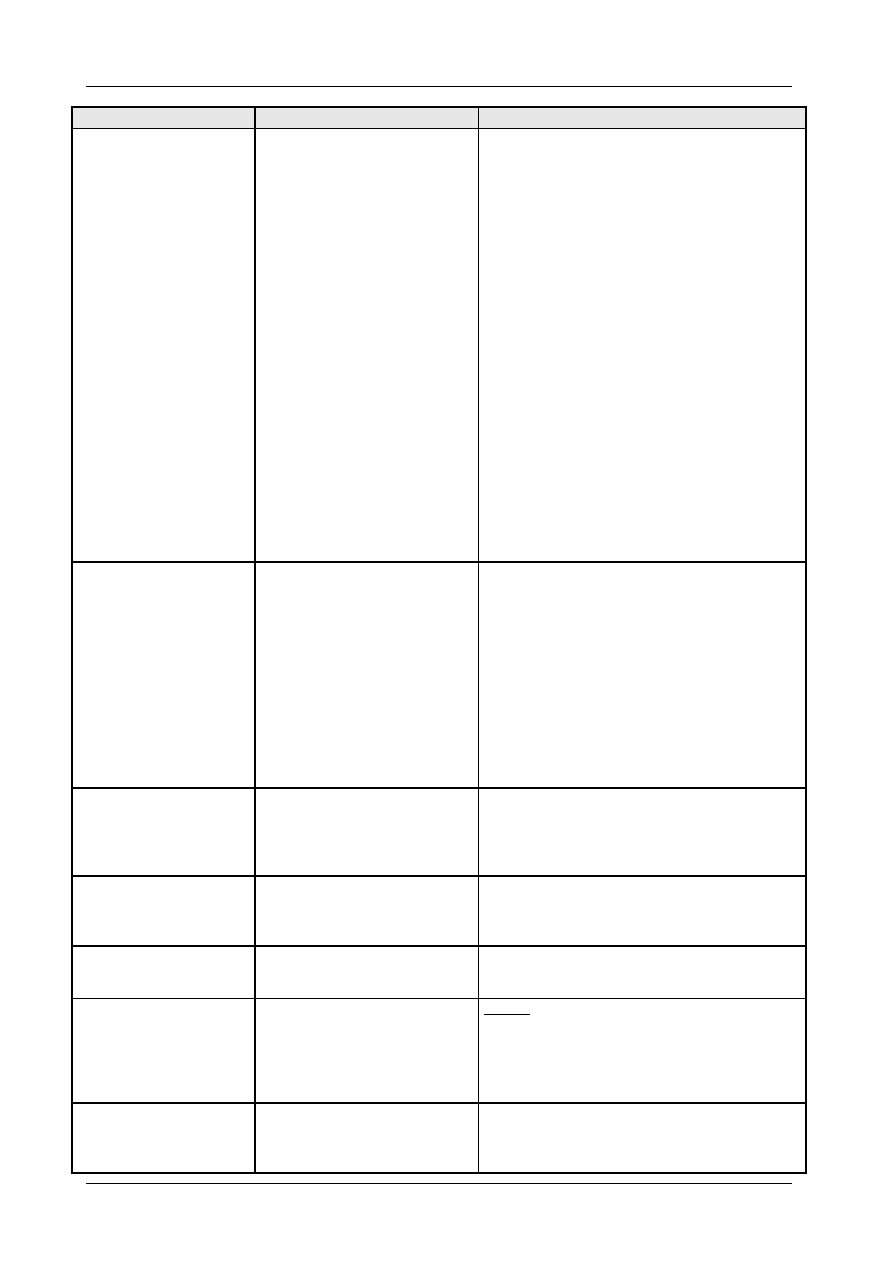
Instrukcja obsługi kasy INNOVA HIT
Sposób sprzedaży
Kolejność wprowadzania danych
Uwagi
Sprzedaż szybka
[K1]
(1)
lub
[K1] <cena> [CENA]
(2)
lub
<cena> [CENA] [K1]
(2)
lub
[K1] <ilość> [ILOŚĆ]
(3)
lub
[K1] (ilość sprzedana = 1)
(3)
lub
[K1] <ilość> [ILOŚĆ]
(4)
<cena> [CENA]
Różne przypadki w zależności od tego jak za
programowano CENĘ i ILOŚĆ dla danego klawisza
szybkiego:
(1) CENA i ILOŚĆ > 0
(2) CENA= 0; ILOŚĆ > 0
(3) CENA>0; ILOŚĆ = 0
(4) CENA i ILOŚĆ = 0
Uwaga 1: w przypadku (2) jeżeli klawisz ma usta
wiony parametr końca paragonu wprowadzenie
ceny po naciśnięciu klawisza szybkiego anuluje
parametr. Oznacza to, że paragon nie zostanie au
tomatycznie zakończony. Tylko wprowadzenie
pierwszej ceny, a później wybranie klawisza szyb
kiego kończy paragon.
Uwaga 2: w przypadku (4) kolejność wprowadzania
CENY i ILOŚCI może być dowolna.
W przypadku gdy do klawisza przypisana jest ilość
i cena (lub dane są wprowadzane przed wyborem
klawisza szybkiego) a klawisz jest zaprogramowany
jako kończący transakcję wówczas po jego naci
śnięciu zostanie wydrukowany paragon bez zatwier
dzenia i bez możliwości jego anulowania.
PLU + KAUCJA
(przyjęcie opakowań)
<plu> [PLU] <ilość opak.>
[KAUCJA] <numer opak>
[=] (PODSUMA)
[=] (DO ZAPŁATY)
Klawisz [KAUCJA] ustawia kasę w tryb obsługi
opakowań zwrotnych. Pojedyncze naciśnięcie kla
wisza sygnalizowane jest zaświeceniem się lampki
pod napisem [KAUCJA] oraz znaku „minus” – co
oznacza przyjęcie opakowań (zwrot opakowań do
sklepu).
Wprowadzenie ilości przyjmowanego lub wydawa
nego opakowania nie jest konieczne jeżeli przyj
mujemy tylko jedno opakowanie (domyślna
ilość=1).
Uwaga: Jeżeli na kasie nie ma zaprogramowanego
wybranego opakowania na wyświetlaczu pojawi się
błąd nr 6.
PLU + KAUCJA
(wydanie opakowań)
< plu> [PLU] <ilość opak.>
[KAUCJA] [KAUCJA]
<numer opak.>
[=] (PODSUMA)
[=] (DO ZAPŁATY)
Dwukrotne naciśnięcie klawisza [KAUCJA] ustawia
kasę w tryb wydawania opakowań (brak znaku
„minus”). Klawisz [KAUCJA] możemy naciskać
dowolną ilość razy zmieniając za każdym razem
tryb przyjęcia / wydania.
KAUCJA
(bez sprzedaży)
<ilość opak.> [KAUCJA]
([KAUCJA]) <numer opak>
[=][=] (PODSUMA)
[=] (DO ZAPŁATY)
Na kasie HIT istnieje możliwość obsługi opakowań
zwrotnych bez sprzedaży.
Forma płatności
GOTÓWKA
<plu> [PLU]
[=] (PODSUMA)
[=] (DO ZAPŁATY)
Przykład sprzedaży 1 pozycji na paragonie z formą
płatności GOTÓWKA
Forma płatności inna niż
GOTÓWKA
<plu> [PLU]
[=] (PODSUMA)
<nr formy płatności>
[=] (DO ZAPŁATY)
Uwaga:
Numer formy płatności: numer z zakresu 1..4 (od
powiada numerowi zaprogramowanej formy płatno
ści w BAZIE FORM PŁATNOŚCI). Jeżeli na kasie
nie ma zaprogramowanej wybranej formy płatności
to na wyświetlaczu pojawi się błąd nr 11.
STORNO pozycji
<plu> [PLU]
[C]
[C] (PODSUMA)
Po jednokrotnym naciśnięciu klawisza [C] na
wyświetlaczu zaświeci się lampka pod napisem
STORNO informująca, że kolejne naciśnięcie tego
klawisza spowoduje skasowanie ostatniej pozycji na
http://www.innova-sa.pl info@innova-sa.pl INNOVA S.A.
Strona 53/67
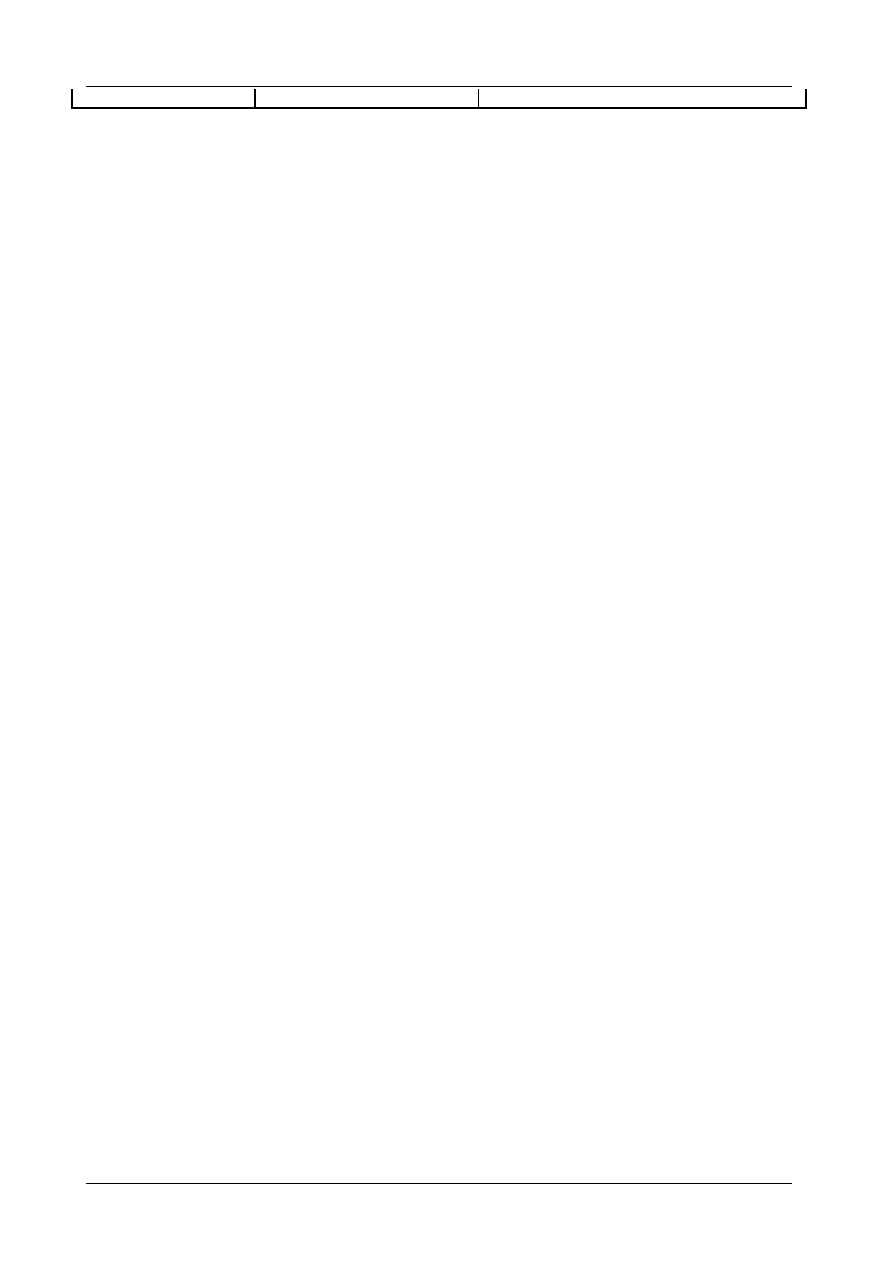
Instrukcja obsługi kasy INNOVA HIT
paragonie.
http://www.innova-sa.pl info@innova-sa.pl INNOVA S.A.
Strona 54/67
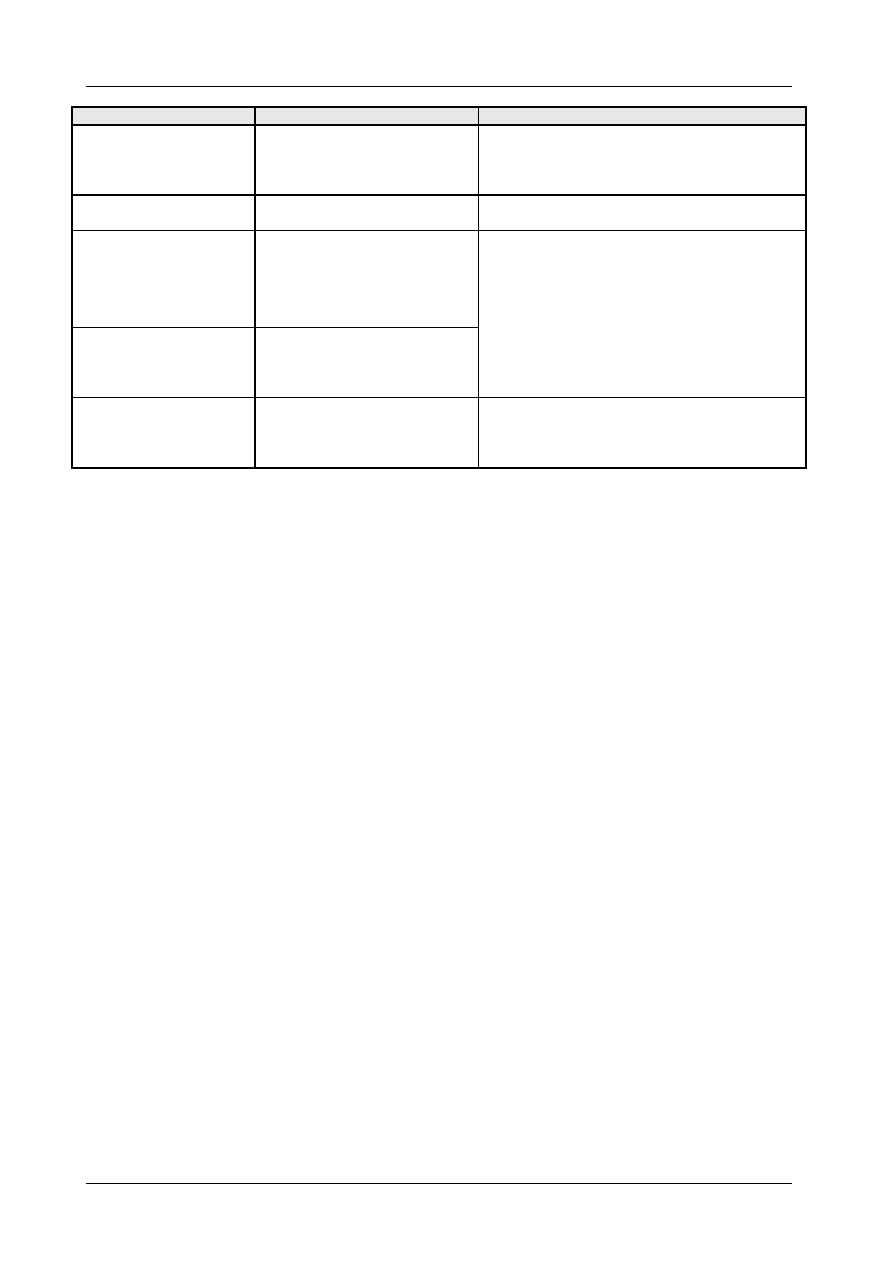
Instrukcja obsługi kasy INNOVA HIT
Sposób sprzedaży
Kolejność wprowadzania danych
Uwagi
Rezygnacja z trybu
STORNO
<plu> [PLU] [C]
<dowolny klawisz numeryczny>
W sytuacji gdy na wyświetlaczu pod napisem
STORNO zaświeci się lampka (tryb STORNO), na
ciśnięcie dowolnego klawisza numerycznego powo
duje rezygnację z trybu STORNO !
ANULOWANIE transakcji
<plu> [PLU]
[C] ....[C]
Anulowanie paragonu następuje poprzez wciśnięcie
i dłuższe przytrzymanie klawisza [C].
Sprzedaż z RABATEM (%)
z bazy
<plu> [PLU]
[%] <numer rabatu>
[=] (PODSUMA)
[=] (DO ZAPŁATY)
Sprzedaż z DOPŁATĄ
(%) z bazy
<plu> [PLU] [%] [%]
<numer dopłaty>
[=] (PODSUMA)
[=] (DO ZAPŁATY)
Pojedyncze naciśnięcie klawisza [%] sygnalizowane
jest pojawieniem się na kasie znaku „minus”, który
oznacza RABATY. Dwukrotne naciśnięcie klawisza
oznacza DOPŁATY (znika znak „minus’). Klawisz
[%] możemy naciskać dowolną ilość razy
zmieniając za każdym razem tryb rabaty / dopłaty.
Uwaga: Jeżeli na kasie nie ma zaprogramowanego
wybranego rabatu lub narzutu na wyświetlaczu
pojawi się błąd nr 10.
Sprzedaż z RABATEM (%)
„z ręki”
<plu> [PLU] <wartość rabatu>
[%] ([%])
[=] (PODSUMA)
[=] (DO ZAPŁATY)
Aby udzielić rabatu (dopłaty) podawanego „z ręki”
(wartość rabatu podawana po sprzedaży towaru)
konieczne jest zaprogramowanie rabatu (dopłaty)
nr 1.
Sposoby sprzedaży – dodatkowe informacje
Sprzedaż pojedynczego artykułu (z domyślnymi wartościami ceny i ilości)
Najprostszą operacją jest sprzedaż pojedynczego artykułu. Polega ono na podaniu jako pierwszego numeru towaru
(PLU). W tym trybie kasa przyjmie pozostałe dane (ilość i cenę) jako domyślnie zdefiniowane na etapie
programowania bazy towarowej. Z zaprogramowanych artykułów w kasie klient wybiera np. artykuł oznaczony nu
merem PLU 13. Kasjer naciska kolejno klawisze numeryczne [1] i [3], po czym klawisz [PLU]. Naciśnięcie klawi
sza [PLU] jest sygnałem dla kasy aby wyszukać w pamięci kasy artykułu o podanym numerze (13) . Po znalezieniu
tego artykułu kasa podaje na wyświetlaczu wartość sprzedanego artykułu (jako wynik CENA x ILOSĆ) i drukuje te
dane na drukarce. Aby podać klientowi kwotę do zapłacenia, naciskamy klawisz [=]. Kasa wyświetla kwotę do zapła
ty, ale nie kończy rachunku. Aby zakończyć paragon należy:
a) Jeżeli kończymy rachunek płatny gotówką wystarczy ponownie nacisnąć klawisz [=].
b) Jeżeli chcemy wyliczyć resztę należy wpisać kwotę wpłaconą, nacisnąć klawisz [CENA] i ponownie kla
wisz [=]
c) Aby wybrać jedną z czterech możliwych form płatności (które należy wcześniej zaprogramować w kasie)
należy wybrać numer formy płatności (1-4) i ponownie nacisnąć klawisz [=].
Kwota wynikająca z rachunku pozostaje na wyświetlaczu do momentu rozpoczęcia kolejnej sprzedaży.
Sprzedaż kilku artykułów
Sprzedaż kilku artykułów odbywa się w sposób analogiczny. Podaje się kolejno numery sprzedawanych
towarów, kasa natomiast dodaje je do rachunku. Na wyświetlaczu wyświetlana jest wartość sumaryczna sprzedanych
dotąd artykułów. W przypadku rejestracji kilku artykułów tego samego rodzaju należy przed podaniem numeru towa
ru podać ilość artykułu kupowanego przez klienta i ją zatwierdzić naciskając klawisz [ILOŚĆ], podać numer artykułu
i nacisnąć klawisz [PLU]. Sprzedanych zostanie wówczas tyle artykułów, ile zostanie podane. Operacja taka w ob
rębie rachunku może być powtarzana wielokrotnie (max. 40 pozycji na paragonie). Maksymalna ilość towaru
sprzedana w opisany sposób wynosi 999.999. Możliwa jest także sprzedaż ilości mniejszych niż jeden (np. przy
sprzedaży towarów ważonych). Minimalna ilość jaką możemy sprzedać wynosi 0.001.
http://www.innova-sa.pl info@innova-sa.pl INNOVA S.A.
Strona 55/67
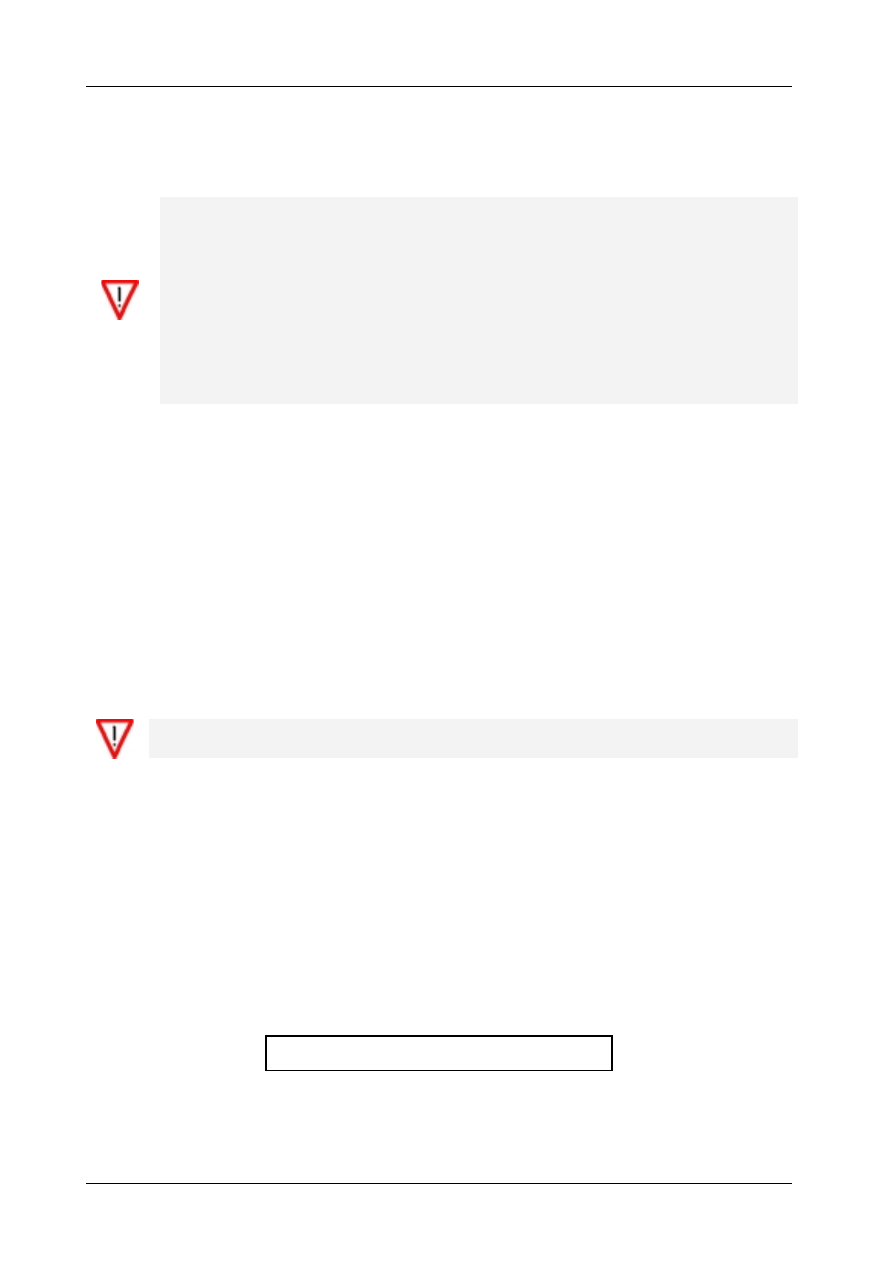
Instrukcja obsługi kasy INNOVA HIT
Sprzedaż pojedynczego artykułu z nową wartością ceny i (lub) ilości
Na kasie istnieje również możliwość zmiany w trakcie sprzedaży ceny (ilości) zaprogramowanej dla danego artyku
łu. Aby sprzedać towar z ceną (ilością) inną niż zaprogramowana należy przed podaniem numeru artykułu wprowa
dzić cenę (ilość) i nacisnąć klawisz [CENA] ([ILOŚĆ]), później wpisać numer artykułu i nacisnąć klawisz [PLU].
1. Maksymalna cena jaką można wprowadzić to 999 999,99 zł
2. Na jednym paragonie można umieścić maksimum 40 pozycji
3. Jeżeli w trakcie rejestracji sprzedaży popełnimy błąd (np. podamy nieprawidłową cenę
lub niewłaściwą ilość), błąd ten można skorygować poprzez ponowne określenie ceny
lub/ i ilości i ich zatwierdzenie odpowiednio klawiszem [CENA] lub [ILOŚĆ] (przed za
twierdzeniem pozycji klawiszem [PLU]).
4. Jeśli w bazie towarowej dla towaru zaprogramowano cenę=0 to kasa zażąda wprowa
dzenia ceny i naciśnięcia klawisza [CENA] (kasa nie zezwoli na sprzedaż pozycji dla
której cena=0 !)
5. Błędnie wprowadzony znak kasujemy klawiszem [C].
6. Zatwierdzenie ceny powoduje wyświetlenie liczby z dwoma miejscami po przecinku.
7. Zatwierdzenie ilości powoduje wyświetlenie liczby z trzema miejscami po przecinku.
Sprzedaż przy użyciu czytnika kodów kreskowych
Sprzedaż przy użyciu czytnika kodów kreskowych może przebiegać na trzy różne sposoby:
1. Sprzedaż z zaprogramowaną ceną - jest najłatwiejszym do zrealizowania sposobem sprzedaży i praktycznie
ogranicza się do zeskanowania kodu i dla zakończenia paragonu zatwierdzeniem klawiszem [=].
2. Sprzedaż z ceną otwartą - jeżeli dany towar nie ma przypisanej ceny wówczas po lub przed zeskanowaniem
kodu kreskowego należy podać jego cenę (wpisać cenę i nacisnąć klawisz [CENA]) , to samo dotyczy ilości
towaru (wpisać ilość od 0,001 do 999,999 i nacisnąć klawisz [ILOŚĆ]).
3. Sprzedaż z podaniem ceny i ilości - jeśli dany towar ma zaprogramowaną cenę ewentualnie ilość wówczas
przed zeskanowaniem kodu kreskowego można wpisać ręcznie nową cenę (wpisać cenę i nacisnąć klawisz
[CENA]) i ilość towaru (wpisać ilość od 0,001 do 999,999 i nacisnąć klawisz [ILOŚĆ]) a następnie zeskanować
kod kreskowy.
We wszystkich przedstawionych powyżej przypadkach zeskanowanie kodu kreskowego jest równoznaczne z wpisa
niem i zatwierdzeniem numeru PLU. Jeśli zostanie zeskanowany kod kreskowy, którego nie ma w bazie kasy to kasa
zasygnalizuje to krótkim sygnałem dźwiękowym.
Na kasie HIT nie ma możliwości wpisania kodu kreskowego ręcznie – jeżeli kod kreskowy jest
nieczytelny należy wprowadzić odpowiadający towarowi numer PLU!
Sprzedaż z użyciem wagi
Sprzedaż z użyciem wagi polega na odebraniu informacji o wadze sprzedawanego towaru z urządzenia. Jeżeli waga
wskazuje wartość zerową lub ujemną to nie zostanie ona przyjęta przez kasę. Aby „ściągnąć” wagę należy przed za
twierdzeniem numeru PLU nacisnąć klawisz [ILOŚĆ]. Na wyświetlaczu pojawi się waga towaru, jeżeli chcemy ją
zmienić, możemy albo powtórnie nacisnąć klawisz [ILOŚĆ] (ponowne „ściągnięcie” wagi) lub wprowadzić ilość
ręcznie i nacisnąć klawisz [ILOŚĆ].
Usuwanie pomyłek
Sposób postępowania przy usuwaniu popełnionych pomyłek jest uzależniony od momentu popełnienia i wykrycia
błędu (patrz uwagi na poprzedniej stronie). Jeżeli w trakcie rejestracji sprzedaży naciśniemy omyłkowo jakiś klawisz
to błąd ten możemy usunąć poprzez jednokrotne naciśnięcie klawisza [C]. Jeśli naciśnięto już klawisz [PLU] zatwier
dzający pozycję paragonu, to usuniecie tej pozycji jest możliwe przez dwukrotne naciśnięcie klawisza [C] (ostatnio
wprowadzona pozycja zostanie STORNOWANA). Po pierwszym naciśnięciu klawisza [C] nad wyświetlaczem
zaświeci się lampka pod napisem STORNO:
STORNO
1 1 . 5 0
Wycofanie całego rachunku (ANULOWANIE PARAGONU) jest możliwe poprzez jednokrotne , dłuższe przyci
śnięcie klawisza [C]. Jeżeli mylnie wprowadzono ilość lub cenę przed zatwierdzeniem numeru PLU wówczas po
prawne wartości należy wprowadzić ponownie, kasa przyjmie te wartości (dotyczące ceny i ilości) które zostały
wpisane jako ostatnie.
http://www.innova-sa.pl info@innova-sa.pl INNOVA S.A.
Strona 56/67
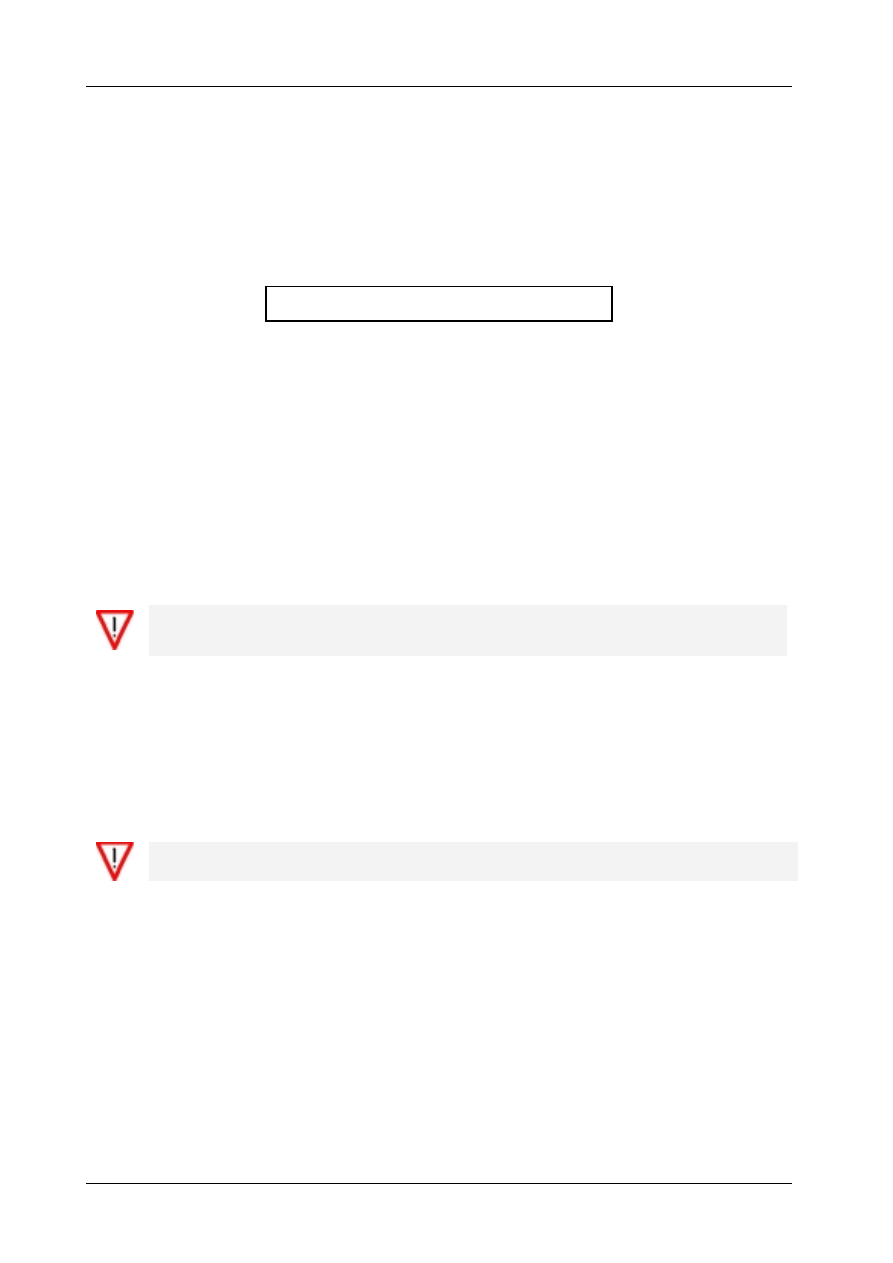
Instrukcja obsługi kasy INNOVA HIT
Ewidencja opakowań zwrotnych
Kasa fiskalna INNOVA HIT ma możliwość ewidencjonowania opakowań zwrotnych. Od strony obsługi
kasy ewidencja odbywa się podobnie do sprzedaży – przez numer opakowania (analogiczny do numeru PLU
towaru). W kasie można zaprogramować 15 różnych opakowań. Istnieje również możliwość przypisania do towaru
na stałe opakowania, co jest dużym ułatwieniem dla sprzedającego.
Aby przyjąć lub wydać opakowanie należy:
-
określić ilość wydawanego opakowania (np. 5 sztuk)
-
nacisnąć klawisz [KAUCJA] (na wyświetlaczu zaświeci się lampka pod napisem KAUCJA, oraz zaświeci
się znak „minus” ):
-
5
Znak „minus” oznacza, że opakowania będą przyjmowane czyli ich wartość zostanie odjęta od rachunku. Kolej
ne naciskanie klawisza [KAUCJA] spowoduje, że znak „minus” zniknie z wyświetlacza, co oznacza, że
opakowania będą wydawane, czyli ich wartość zostanie dodana do rachunku (klawisz [KAUCJA] możemy na
ciskać dowolnie wiele razy).
-
wprowadzić numer opakowania (z bazy opakowań [1..15]). Jeżeli nie wprowadzimy żadnej liczby to kasa
przyjmie numer opakowania równy 1.
-
nacisnąć klawisz [=].
Opakowania zwrotnie nie podlegają opodatkowaniu i dlatego rozliczenie kaucji następuje po:
-
wydrukowaniu części niefiskalnej rachunku (w stopce paragonu) w specjalnym formacie rozliczenia kaucji
na paragonie, lub
-
wydrukowaniu dokumentu niefiskalnego zawierającego tylko i wyłącznie informacje o przyjętych (wyda
nych) opakowaniach.
1. Aby anulować sprzedaż opakowania należy anulować cały paragon
2. W przypadku podania numeru opakowania które nie zostało zaprogramowane kasa
wyświetli błąd nr 6.
Obsługa form płatności
Podstawową formą płatności w kasie INNOVA HIT jest GOTÓWKA. Dodatkowo w kasie można zdefiniować cztery
różne formy płatności którym przypisuje się numery 1..4 (patrz strona 44).
Rodzaj formy płatności GOTÓWKA uzyskuje się w przypadku zakończenia paragonu poprzez dwukrotne naciśnięcie
klawisza [=]. Jeżeli forma płatności jest inna niż gotówka, to po pierwszym naciśnięciu klawisza [=] należy podać
numer formy płatności (1..4) i powtórnie nacisnąć klawisz [=] - wówczas w podsumowaniu paragonu pojawi się jako
forma zapłaty nazwa zdefiniowanej w kasie formy płatności odpowiadającej wpisanemu przez operatora numerowi.
Informacja o sposobie rozliczania sprzedaży umieszczona jest w tzw. niefiskalnej części paragonu
Obsługa rabatów/dopłat
W kasie HIT można zdefiniować 4 rabaty i 4 dopłaty. Rabatu lub dopłaty można udzielać TYLKO do całego para
gonu. Udzielanie rabatu / dopłaty z podaniem jego wartości możliwe jest po zaprogramowaniu rabatu /dopłaty nr 1.
Pojedyncze naciśnięcie klawisza [%] oznacza rabat , zaś podwójne [%][%] oznacza dopłatę. Po wybraniu rabatu z
lewej strony wyświetlacza pojawia się znak „-„ natomiast po wybraniu dopłaty znak ten znika.
1. Udzielanie rabatu o domyślnej (zaprogramowanej) wartości (jeśli przed klawiszem [%] nie zostanie podana żad
na wartość wówczas kasa przyjmie domyślną , zaprogramowaną w bazie rabatów wartość).
<PLU> [PLU] [%] <numer rabatu 1-4> [=] [=]
2. Udzielanie rabatu z podaniem jego wysokości (przed klawiszem [%] należy podać jego wysokość).
<PLU> [PLU] <wysokość rabatu> [%] [=][=]
http://www.innova-sa.pl info@innova-sa.pl INNOVA S.A.
Strona 57/67
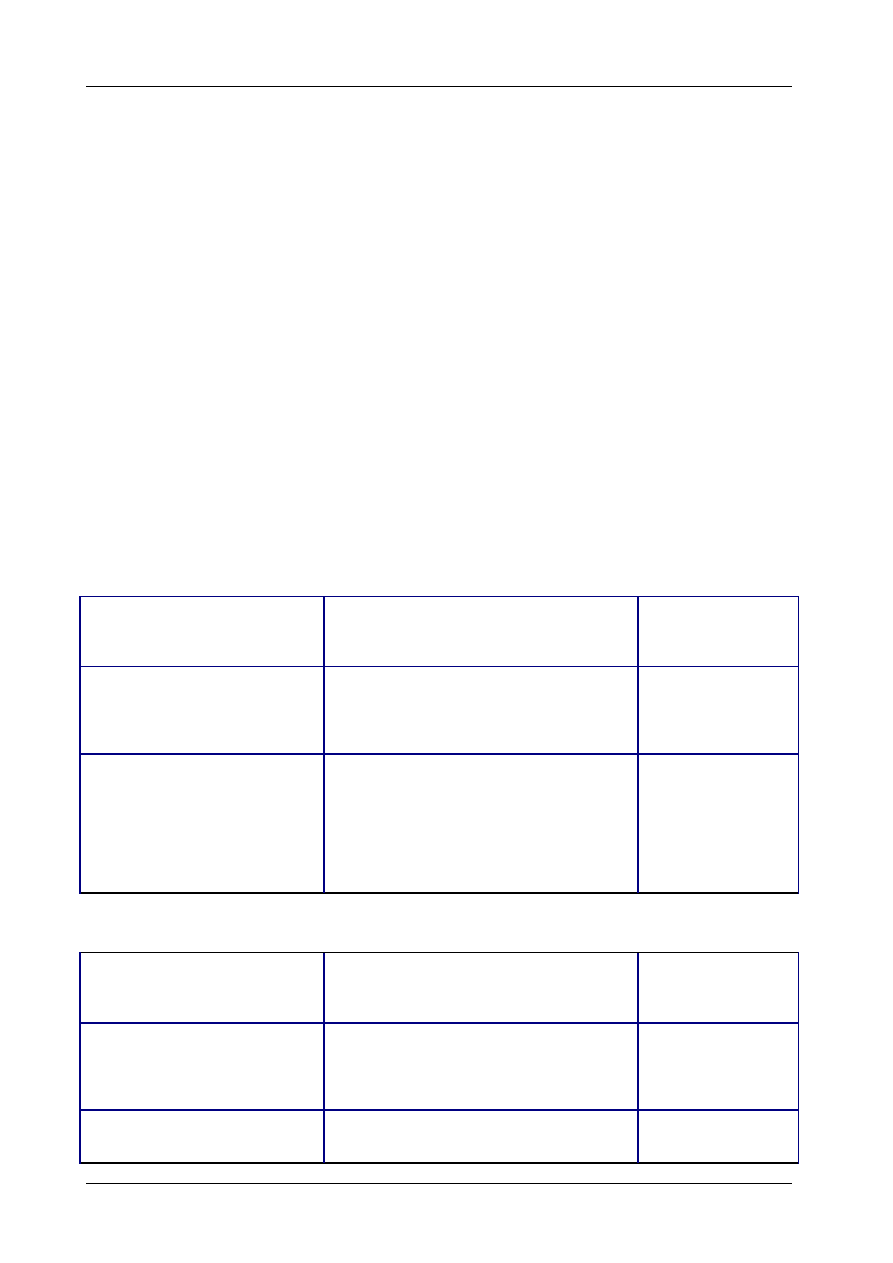
Instrukcja obsługi kasy INNOVA HIT
3. Udzielanie dopłaty o domyślnej (zaprogramowanej) wartości (jeśli przed klawiszem [%] nie zostanie podana
żadna wartość wówczas kasa przyjmie domyślną , zaprogramowaną wartość).
<PLU>[PLU] [%] [%] <numer dopłaty 1-4> [=][=]
4. Udzielanie dopłaty z podaniem jej wysokości (przed klawiszem [%] należy podać jego wysokość).
<PLU> [PLU] <wysokość dopłaty> [%][%] [=][=]
Wydawanie reszty
W kasie HIT istnieje możliwość obliczenia reszty od wpłaconej przez klienta gotówki .
Aby obliczyć resztę należy nacisnąć klawisz [CENA] w momencie gdy po pierwszym zatwierdzeniu klawiszem [=]
na wyświetlaczu zaświeci się czerwona lampka pod napisem „PODSUMA”, następnie należy wpisać kwotę wpłaco
nej gotówki od której ma zostać obliczona reszta.
<PLU>[PLU] [=][CENA] <Kwota wpłaconej gotówki> [=]
Po tej czynności na paragonie zostanie wydrukowana wpłata i reszta.
Przykłady
Poniżej przedstawiono szereg przykładów operacji na kasie przy założeniu że cena jest podawana w złotych, została
zaprogramowana cena towarów, zostały zaprogramowane rabaty / dopłaty i formy płatności.
Sprzedaż standardowa
Sprzedaż pojedynczego towaru o nu
merze 124 z domyślną (za
programowaną ) ceną
[1] [2] [4] [PLU] [=] [=]
Sprzedaż towarów o numerach
23,740,2 z domyślną ceną
[2][3][PLU] [7][4][0][PLU]
[2][PLU] [=][=]
Na jednym paragonie
może znajdować się
maksymalnie 40 pozy
cji.
Sprzedaż towaru nr 5 z ceną 34,20 w
ilości 3,5
[3][,][5][ILOŚĆ]
[3][4][,][2][CENA]
[5][PLU]
[=][=]
Kolejność ceny i ilości
może być dowolna jed
nak musi być podana
przed podaniem numeru
PLU w przeciwnym wy
padku kasa przyjmie
cenę i ilość domyślną.
Sprzedaż towaru z użyciem wagi
Sprzedaż towaru nr 1
i ilością „ściągniętą” z wagi
[ILOŚĆ] [1][PLU] [=][=]
Ilość „ściągnięta” z wagi
nie może być mniejsza
niż 0,001 i większa niż
999,999
Sprzedaż towaru nr 23,
z ceną 32,00
i ilością „ściągniętą” z wagi
[3][2][CENA]
[ILOŚĆ]
[2][3][PLU]
[=][=]
Kolejność ceny i ilości
może być dowolna, ale
musi być podana przed
zatwierdzeniem numeru
PLU.
Sprzedaż towaru przypisanego do kla
wisza sprzedaży nr 1,
z ilością „ściągniętą” z wagi
[ILOŚĆ][K1][=][=]
Przed wybraniem klawi
sza szybkiego należy
„ściągnąć” wagę.
http://www.innova-sa.pl info@innova-sa.pl INNOVA S.A.
Strona 58/67
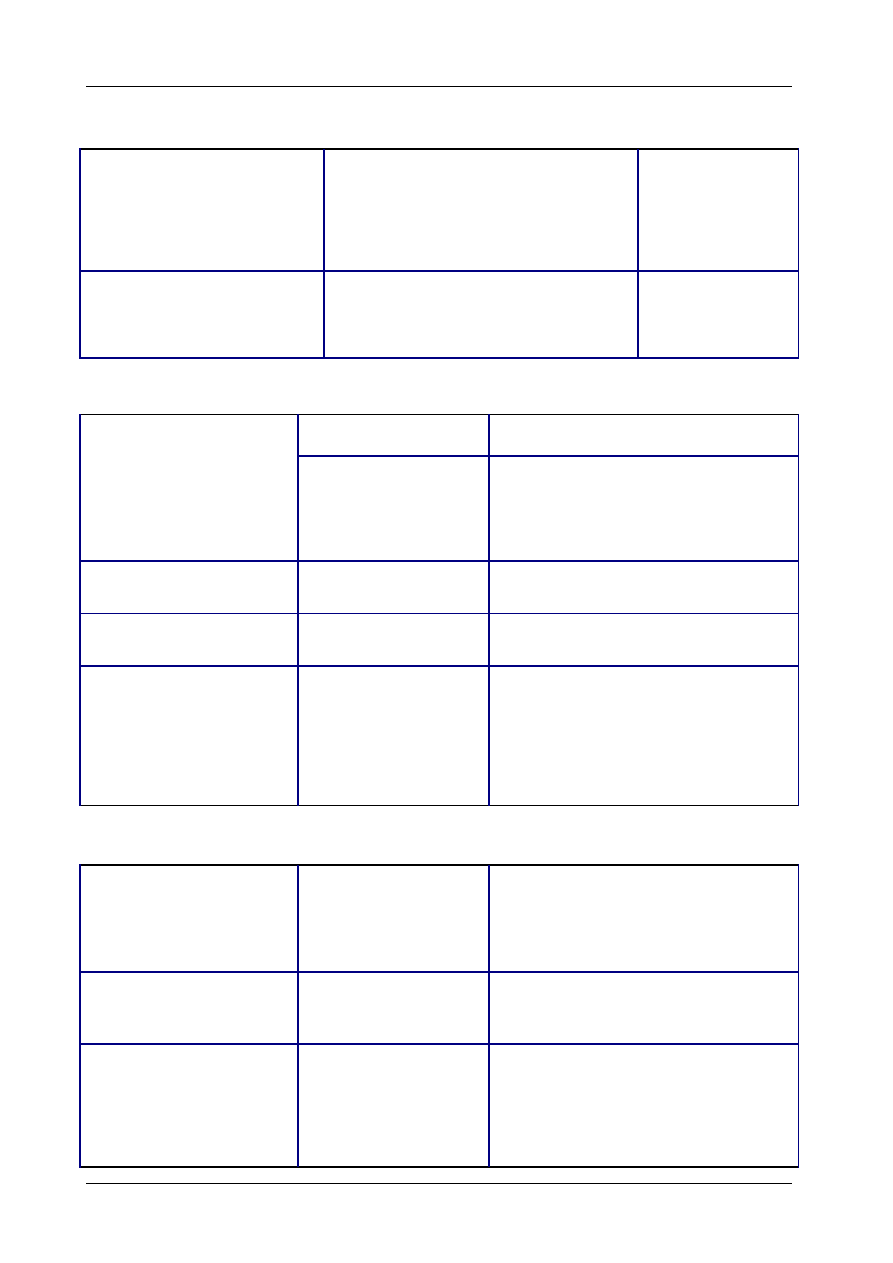
Instrukcja obsługi kasy INNOVA HIT
Sprzedaż towaru z użyciem czytnika kodów kreskowych
Sprzedaż towaru z użyciem skanera
<skaner> [=][=]
W każdym przypadku
skanowanie kodu kre
skowego na kasie jest
równoznaczne
z
wprowadzeniem i za
twierdzeniem numeru
PLU
Sprzedaż towaru z użyciem skanera
z ceną 7,50
i ilością 10
[7][,][5][CENA]
[1][0][ILOŚĆ]
<skaner>
[=][=]
Kolejność ceny i ilości
może być dowolna, ale
musi być podana przed
zeskanowaniem kodu
kreskowego.
Sprzedaż przy użyciu klawiszy szybkiej sprzedaży
Sprzedaż towaru/ów przypisa
nych do klawisza szybkiej
sprzedaży nr 1
[K1]
[=][=]
Klawisz został zaprogramowany tak, że nie
kończy transakcji
[K1]
Jeśli klawisz został zaprogramowany tak, że
kończy transakcje wówczas do wydrukowania
paragonu wystarczy jego pojedyncze naciśnięcie
bez konieczności zatwierdzania. Należy jednak
pamiętać, że po naciśnięciu tego klawisza para
gonu nie można anulować!
Sprzedaż trzech towarów przypi
sanych do klawisza szybkiej
sprzedaży nr 1
[3][ILOŚĆ][K1]
[=][=]
Jeśli do klawisza była przypisana ilość to jest ona
ignorowana i jest przyjęta ilość podana przed na
ciśnięciem klawisza szybkiej sprzedaży.
Sprzedaż trzech towarów przypi
sanych do klawisza 1 kończącego
transakcję.
[3][ILOŚĆ][K1]
W tym przypadku nie trzeba zatwierdzać operacji
klawiszem [=]
Sprzedaż towaru przypisanego do
klawisza nr 1 z ustawionym para
metrem końca paragonu – bez
kończenia paragonu
[K1]
[3][8][CENA]
[=][=]
Jeżeli towar przypisany do klawisza z usta
wionym parametrem końca transakcji nie ma za
programowanej ceny istnieje możliwość sprzeda
ży bez kończenia paragonu. Cenę towaru należy
wpisać PO wybraniu odpowiedniego klawisza.
Jeżeli cena towaru zostanie podana przed wybra
niem klawisza paragon zostanie automatycznie
zakończony.
Operacje na opakowaniach
Przyjęcie jednego opakowania o
numerze 1.
[
KAUCJA]
[=][=][=]
−
Jeśli przed klawiszem [KAUCJA] nie zosta
nie podana liczba wówczas kasa domyślnie
przyjmie ilość 1.
−
Jeśli po klawiszu [KAUCJA] nie zostanie
podana liczba wówczas kasa domyślnie
przyjmie opakowanie nr 1.
Wydanie 8 opakowań o numerze
4
[8][KAUCJA]
[KAUCJA]
[4][=][=][=]
−
Pojedyncze naciśnięcie klawisza kaucja
oznacza przyjęcie opakowań.
−
Podwójne naciśnięcie klawisza kaucja
oznacza wydanie opakowania.
Przyjęcie opakowań:
2x numer 3
15x numer 6
oraz wydanie opakowań:
5x numer 1.
[2][KAUCJA][3][=
][1][15]
[KAUCJA][6]
[=][5]
[KAUCJA][KAUCJA]
[1][=] [=][=]
http://www.innova-sa.pl info@innova-sa.pl INNOVA S.A.
Strona 59/67
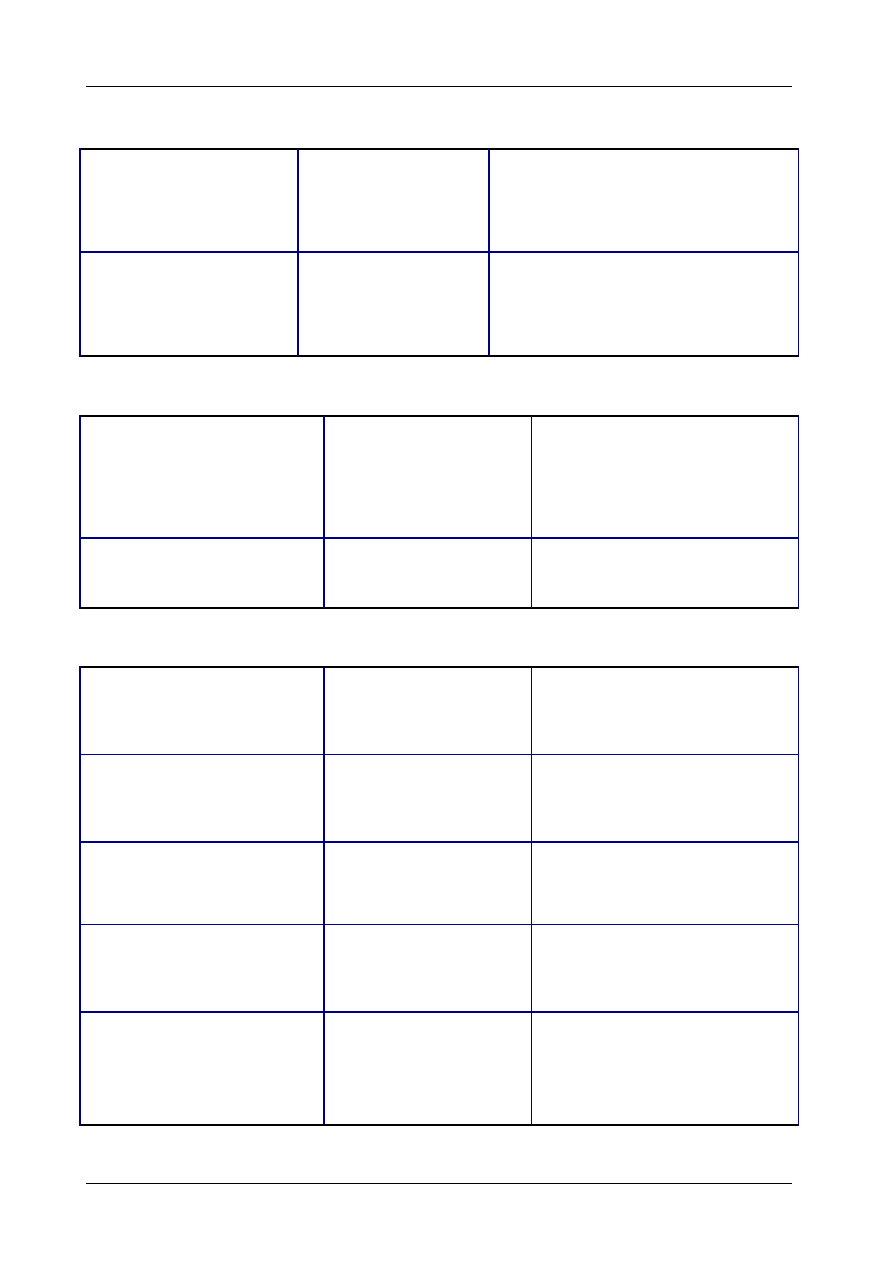
Instrukcja obsługi kasy INNOVA HIT
Sprzedaż + opakowania
Sprzedaż:
3 towarów o numerze 344
oraz wydanie:
3 opakowań numer 2
[3][ILOŚĆ]
[3][4][4][PLU]
[3]
[KAUCJA][KAUCJA]
[2][=] [=][=]
Opakowanie może być wydawane automatycznie
jeśli zostało przypisane do towaru
( w tej samej ilości co towar).
Sprzedaż:
4 towarów
przypisanych do klawisza nr 1
oraz
wydanie:
opakowania nr 5
[4][ILOŚĆ][K1]
[3][KAUCJA]
[KAUCJA][5]
[=] [=][=]
Możliwe tylko gdy klawisz szybkiej sprzedaży
nie kończy paragonu.
Wydawanie reszty na podstawie wpłaconej gotówki
Sprzedaż:
towar nr 3 z domyślną ceną i ilością
oraz
wypłacenie reszty
z pobranej gotówki 50 zł
[3][PLU][=]
[CENA][5][0][=]
Aby podać ilość gotówki należy nacisnąć
klawisz cena po zaświeceniu czerwonej
lampki pod napisem „PODSUMA” a na
stępnie wprowadzić kwotę i zatwierdzić.
Na paragonie zostanie wydrukowana
wpłacona gotówka oraz obliczona na tej
podstawie reszta.
Wydanie opakowania nr 5
oraz
wydanie reszty
z pobranej gotówki 20 zł
[KAUCJA][KAUCJA]
[5][=][=]
[CENA][2][0][=]
Udzielanie rabatów/dopłat
Udzielenie
zaprogramowanego rabatu nr 4
do paragonu
z towarami nr 3 i 40
[3][PLU]
[4][0][PLU]
[%][4]
[=][=]
W kasie można zaprogramować 4 rabaty i
4 dopłaty (klawisze 1-4).
Rabat nie może przekraczać 99% a wynik
obliczenia rabatu nie może być mniejszy
od jednego grosza.
Udzielanie
12% rabatu „z ręki”
do paragonu
z towarami nr 3 i 40
[3][PLU]
[4][0][PLU]
[1][2][%]
[=][=]
Wysokość rabatu można wpisać przed na
ciśnięciem klawisza % w przeciwnym wy
padku kasa przyjmie wartość rabatu za
programowanego pod klawiszem naci
śnietym po klawiszu %
Udzielanie
zaprogramowanej dopłaty nr 4
do paragonu
z towarami nr 3 i 40
[3][PLU]
[4][0][PLU]
[%][%][4]
[=][=]
Aby uzyskać dopłatę należy dwukrotnie
nacisnąć klawisz %
Udzielenie
innej wartości (25%) rabatu nr 4,
niż jest zaprogramowana (10%),
do paragonu
z towarem o nr 3
[3][PLU]
[2][5][%][4]
[=][=]
Nową wartość rabatu należy podać przed
naciśnięciem klawisza [%] a następnie po
dać numer rabatu i zatwierdzić klawiszem
[=]
Udzielenie
dopłaty „z ręki” wysokości 5,5%
do paragonu
z towarami nr 3 i 40
[3][PLU]
[4][0][PLU]
[5][,][5][%][%]
[=][=]
Rabaty / dopłaty udzielane „z ręki” przy
pisywane są w statystykach do rabatu /
dopłaty nr 1.
http://www.innova-sa.pl info@innova-sa.pl INNOVA S.A.
Strona 60/67
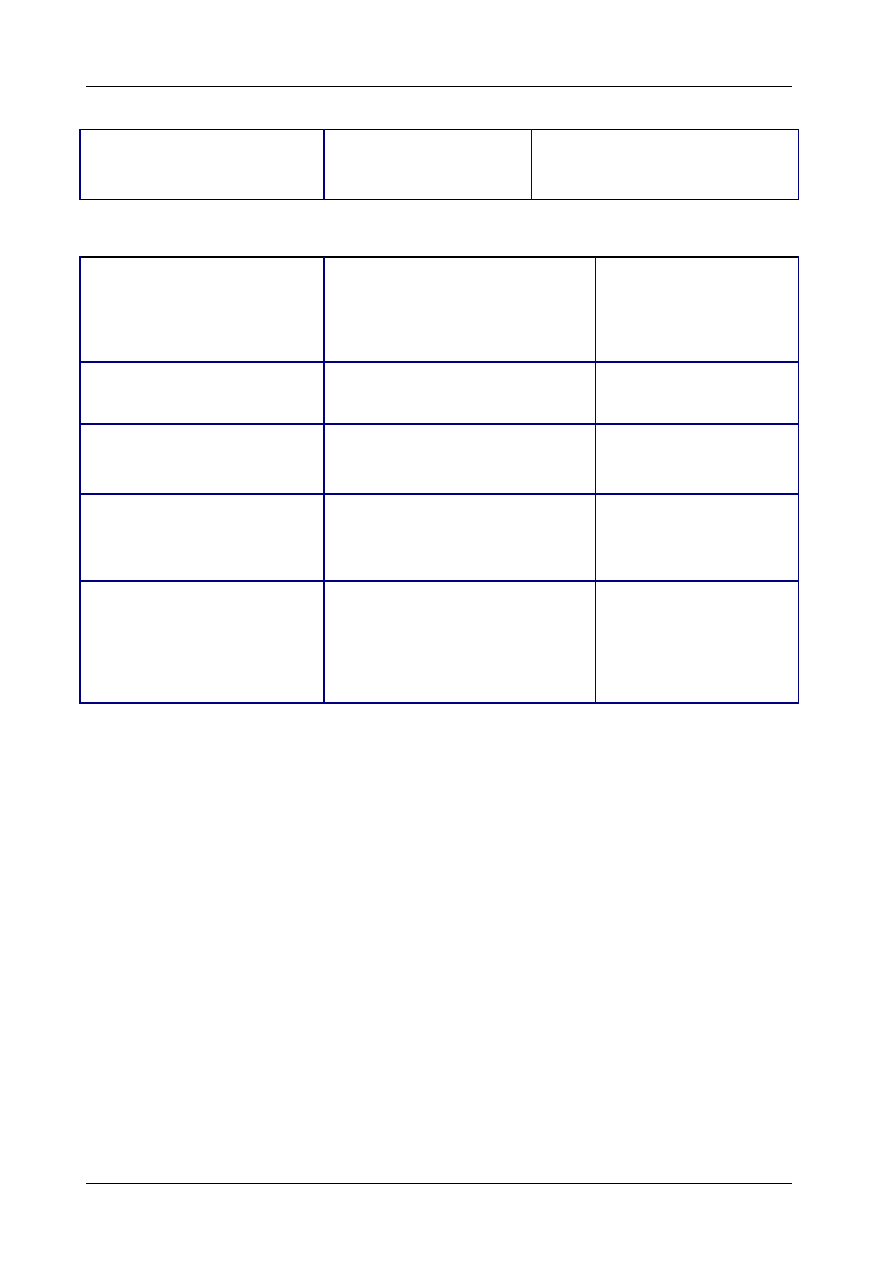
Instrukcja obsługi kasy INNOVA HIT
Formy płatności
Wystawienie paragonu
na towary o nr 30 i 5
rozliczanego zaprogramowaną formą
płatności nr 2
[3][0][PLU]
[5][PLU] [=]
[2] [=]
Numer formy płatności należy wpisać po
pierwszym zatwierdzeniu klawiszem [=]
(gdy na wyświetlaczu zaświeci się lampka
pod napisem „PODSUMA”).
Pomyłki
Sprzedaż
towaru nr 34 i 450
oraz
kasowanie ostatniej pozycji (storno).
[3][4][PLU]
[4][5][0][PLU]
[C][C]
[=][=]
Kasowanie odbywa się poprzez
dwukrotne naciśniecie klawisza
C .Jeśli po pierwszym naci
śnięciu C zostanie naciśnięty
klawisz [=] wówczas kasowa
nie zostanie anulowane.
Anulowanie
całego paragonu z towarami 34 i 450
[3][4][PLU]
[4][5][0][PLU]
[C]
Klawisz [C] należy przytrzy
mać przez ok. 1s.
Kasowanie opakowania
[2][KAUCJA][1][=][C]
Chcąc skasować ostatnie lub
wszystkie wybrane opakowa
nia należy przytrzymać klawisz
[C] przez 1s.
Przykład wprowadzenia pomyłkowej
ilości 150 szt.
i jej poprawienia prawidłową ilością 6
szt.
dla towaru nr 32.
[1][5][0][ILOŚĆ]
[6][ILOŚĆ]
[3][2][PLU]
[=][=]
Pomyłkowa cena 1505
i poprawienie jej ceną 15,05
dla towaru nr 5 w ilości 6 szt.
[1][5][0][5][CENA]
[6][ILOŚĆ]
[1][5][,][0][5][CENA]
[5][PLU]
[=][=]
Ilość i cenę można wprowadzać
dowolną ilość razy (zapamięta
na będzie ostatnio wprowadza
na) należy jednak pamiętać, że
należy to zrobić przed zatwier
dzeniem numeru PLU lub kla
wisza szybkiej sprzedaży.
http://www.innova-sa.pl info@innova-sa.pl INNOVA S.A.
Strona 61/67
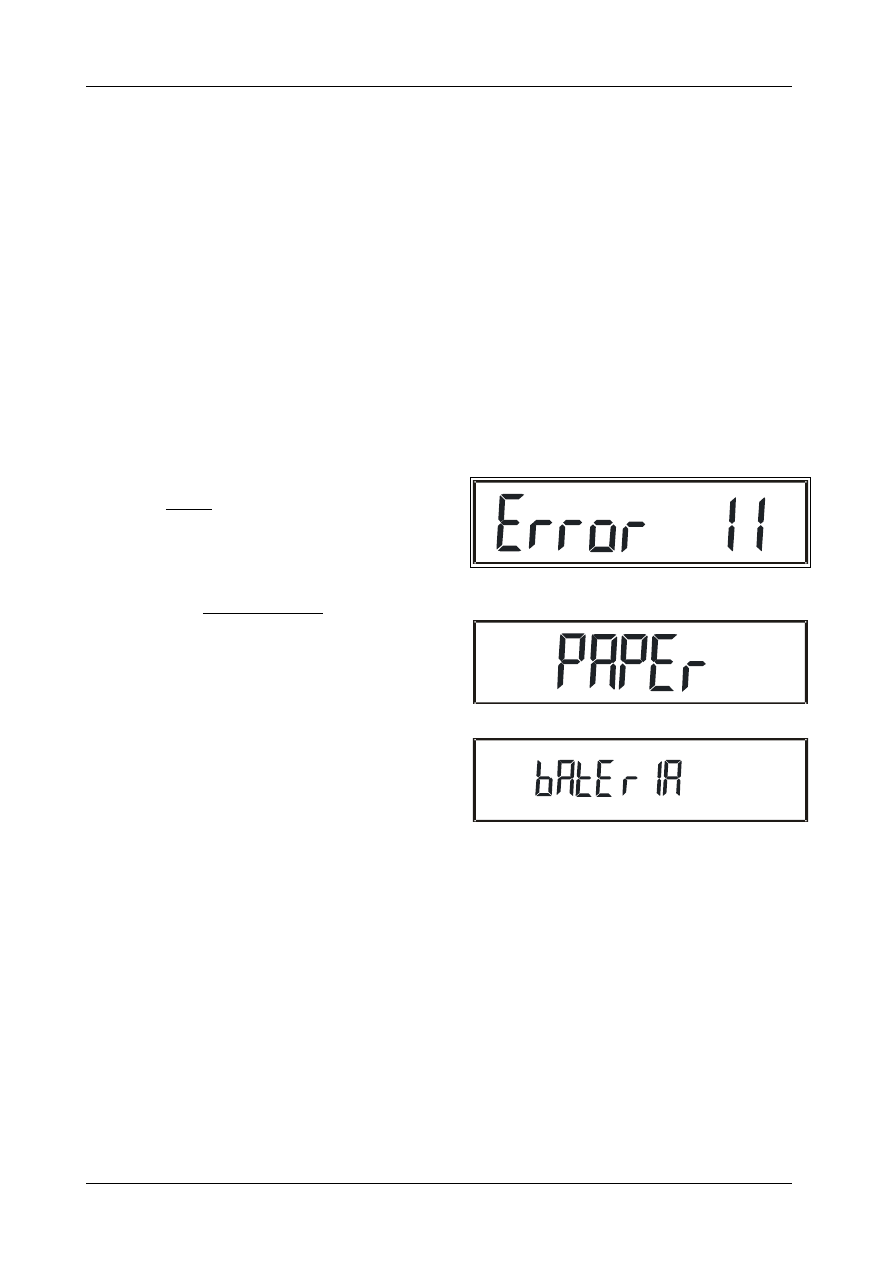
Instrukcja obsługi kasy INNOVA HIT
Błędy sygnalizowane przez kasę - podział
Błędy ze względu na ich rodzaj możemy podzielić w następujący sposób:
•
błędy od nr 1 do 19 wynikają z błędnie wprowadzanych wartości.
Błędy te są kasowane automatycznie po 5 s. lub po naciśnięciu klawisza [C]
•
błędy od nr 20 do 31 są związane z błędnym programowaniem z komputera.
Błędy te są automatycznie kasowane po 2 s.
•
błędy od nr 101 do 117 są to ostrzeżenia związane z błędami modułu fiskalnego.
Błędy te możemy skasować naciskając klawisz [C]
•
błędy od nr 200 do 219 błędy fatalne.
Po wystąpieniu jednego z tych błędów działa wyłącznie klawisz [C], którym możemy wyłączyć kasę
•
błędy od nr 241 do 247 stan tylko do odczytu.
Błędy te możemy skasować klawiszem [C] a kasa przechodzi do specjalnego menu „Tylko do odczytu”
patrz str. 13.
Sposoby sygnalizacji błędów
Po wystąpieniu błędu w kasie na wyświetlaczu kasy pojawia się tekst Error oraz informacja o numerze błędu lub
‘literowe’ oznaczenie błędu:
Sygnalizacja numeru błędu (11) na wyświetlaczu kasy
Sygnalizacja błędu w formie tekstowej:
(PAPEr czyli sygnalizacja końca lub braku papieru)
(bAtErIA czyli sygnalizacja słabego akumulatora; patrz także
opis w tabeli na stronie 18).
http://www.innova-sa.pl info@innova-sa.pl INNOVA S.A.
Strona 62/67
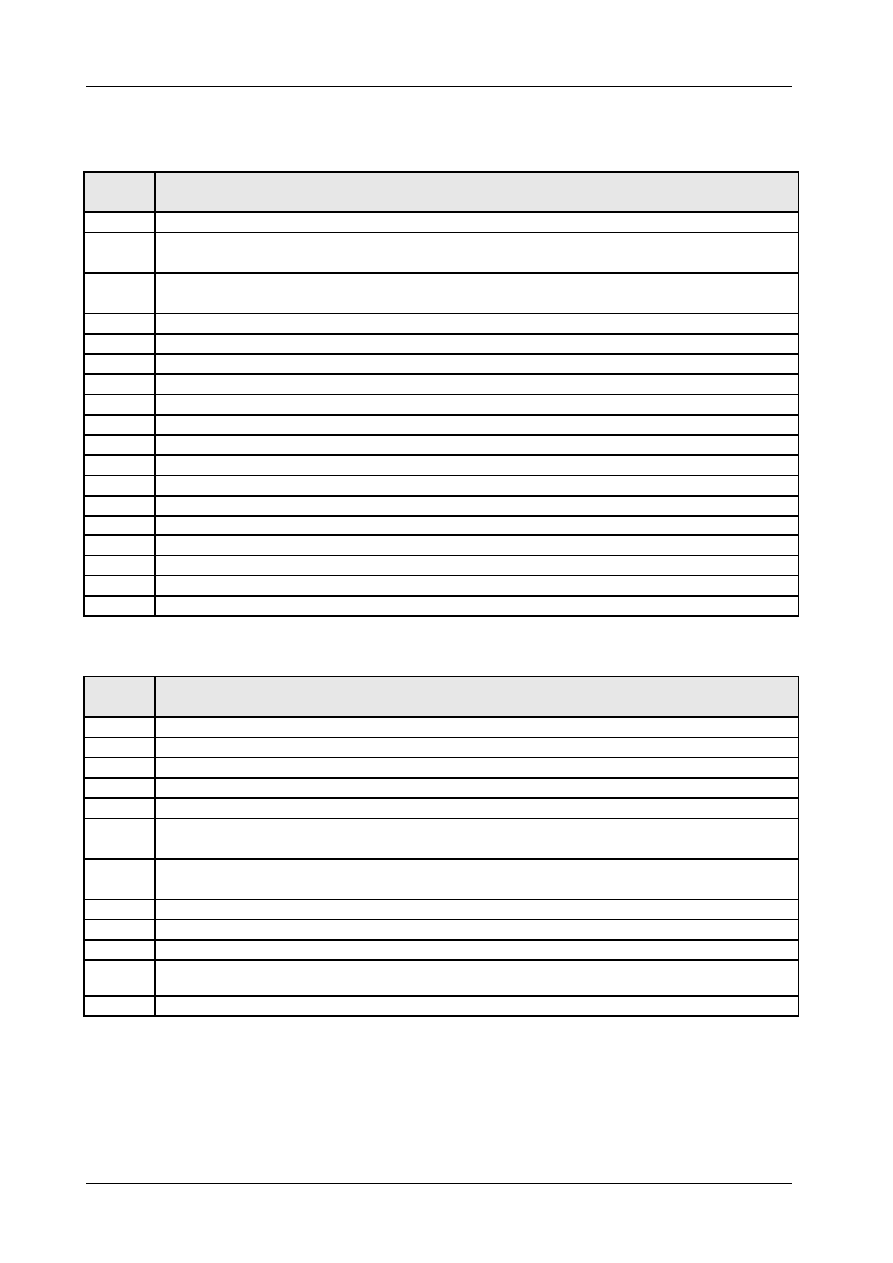
Instrukcja obsługi kasy INNOVA HIT
Opis błędów występujących na wyświetlaczu kasy
Błędy operatora (1-19)
Numer
Opis
1
Wprowadzona liczba jest za duża
2
Błąd programowania stawek PTU - np. próba zaprogramowania takich
samych stawek lub przekroczona dopuszczalna ilość zapisów (30)
3
Błąd dat dla raportu okresowego (np. końcowa wcześniejsza od
początkowej)
4
Brak kasjera o podanym haśle
5
Brak podanego numeru PLU
6
Brak podanego opakowania
7
Przepełnienie bufora paragonu (za dużo pozycji)
8
Przekroczona maksymalna kwota transakcji
9
Przepełnienie totalizerów
10
Brak podanego rabatu
11
Brak podanej formy płatności
12
Próba sprzedaży w nieaktywnej stawce PTU
13
Próba sprzedaży zerowej kwoty BRUTTO
14
Próba sprzedaży zerowej kaucji
15
Wykonanie raportu okresowego niemożliwe brak zapisów w pamięci
16
Fiskalizacja niemożliwa – urządzenie fiskalne
18
Próba wykonania raportu miesięcznego dla miesiąca "niezamkniętego"
19
Brak zwory serwisowej (przy fiskalizacji)
Błędy programowania z komputera (20-31)
Numer
Opis
20
Błędny znak
21
Błąd bajtu kontrolnego
22
Błąd parametru
23
Błąd danych np. zły format BCD
24
Błędne oznaczenie rozkazu
25
Błąd programowania PLU - operacja niedozwolona z uwagi na niezerowe
totalizery
26
Błąd programowania - operacja niedozwolona w danym trybie (np.
fiskalnym)
27
Operacja niedozwolona - niezerowe totalizery
28
Nieunikalna nazwa towaru
29
Zmiana czasu więcej niż +/- 1 godzina lub próba ponownej zmiany czasu
30
Próba zapisu numeru seryjnego i PUK dla kasy, która ma już te numery
wpisane
31
Operacja programowania niemożliwa w trybie fiskalnym
http://www.innova-sa.pl info@innova-sa.pl INNOVA S.A.
Strona 63/67
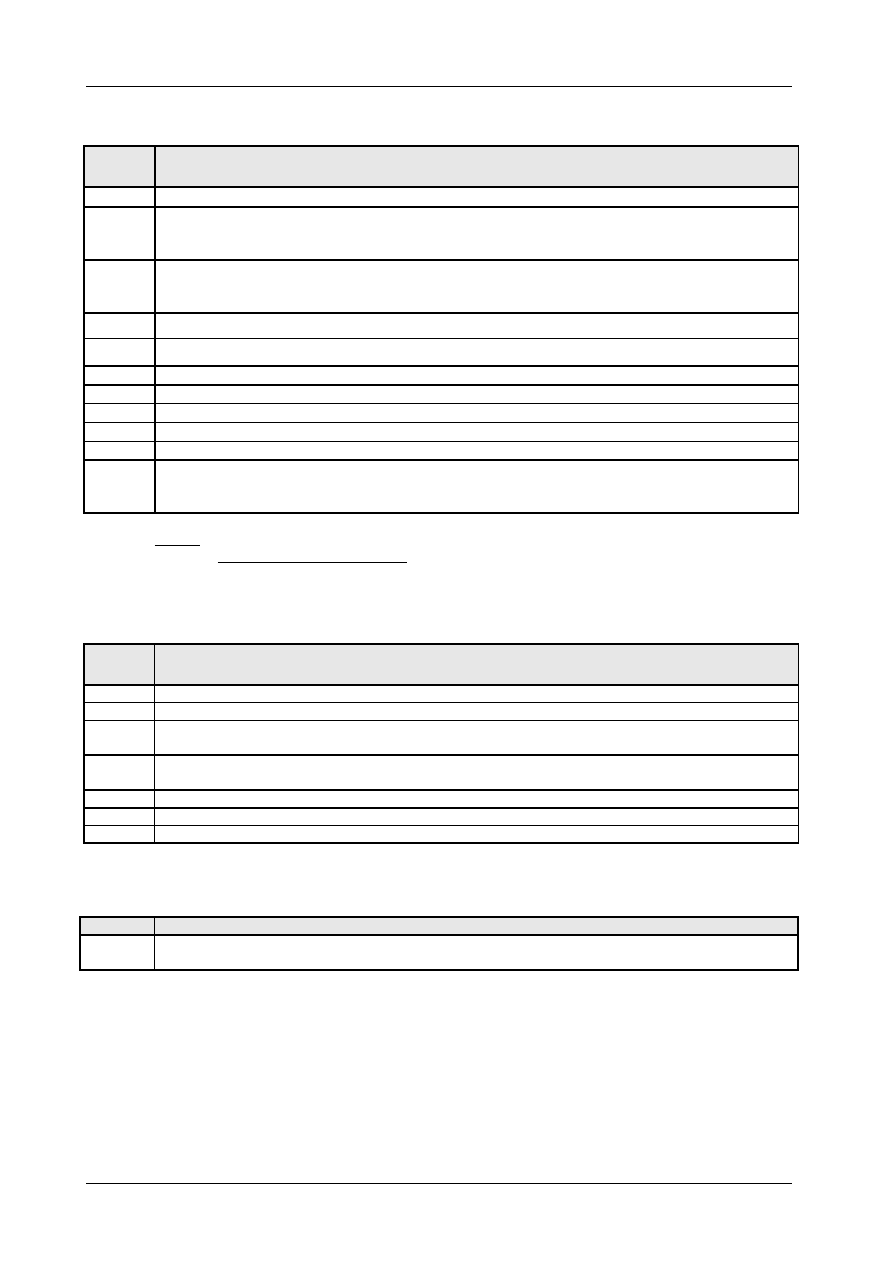
Instrukcja obsługi kasy INNOVA HIT
Błędy modułu fiskalnego (104-117)
Numer
Opis
104
Błąd mechanizmu drukującego
105
Przepełnienie totalizerów: brak możliwości zakończenia transakcji
(paragon może być albo anulowany automatycznie albo musi to zrobić
kasjer)
107
Błąd wykonania zapisu do modułu fiskalnego odkryto błędny format daty –
np. wcześniejszej od daty ostatniego zapisu, w takiej sytuacji au
tomatycznie przyjmowana jest data ostatniego zapisu
108
Kasa w trybie fiskalnym – niektóre operacje są zablokowane
109
Błąd daty – data wcześniejsza od ostatniego zapisu do modułu fiskalnego
111
Próba sprzedaży z założoną zworą serwisową
112
Ostrzeżenie o kończącej się pamięci
113
Nie zaprogramowany zegar RTC
114
Brak stawek PTU – tylko w trybie niefiskalnym
116
Brak nagłówka
117
Brak inicjalizacji EEPROM: błąd raportowany przy próbie wejścia w
sprzedaż jeżeli do EEPROM kasy nie został wpisany numer fabryczny i kod
PUK
UWAGA :w przypadku wystąpienia błędów: 101,104,107
należy wezwać serwis!
Błędy fatalne raportowane po włączeniu zasilania (201-218)
(błędy te blokują działanie kasy i wymagają wezwania serwisu!)
Numer
Opis
201
Błąd sumy kontrolnej ROM
203
Błąd komunikacji z zegarem RTC
207
Błąd fatalny pamięci fiskalnej ( błąd pól kontrolnych lub sumy kontro
lnej rekordu)
208
Nieprawidłowa inicjalizacja modułu fiskalnego ( brak stawek PTU lub
numeru unikatowego)
215
Przegrzanie głowicy mechanizmu drukującego
217
Błąd zapisu do pamięci fiskalnej
218
Błędna pamięć fiskalna
Stan „tylko do odczytu” (240-247)
(po wystąpieniu tych błędów kasa przechodzi do specjalnego menu)
Numer
Opis
240 –
247
Stan „Tylko do odczytu”
http://www.innova-sa.pl info@innova-sa.pl INNOVA S.A.
Strona 64/67
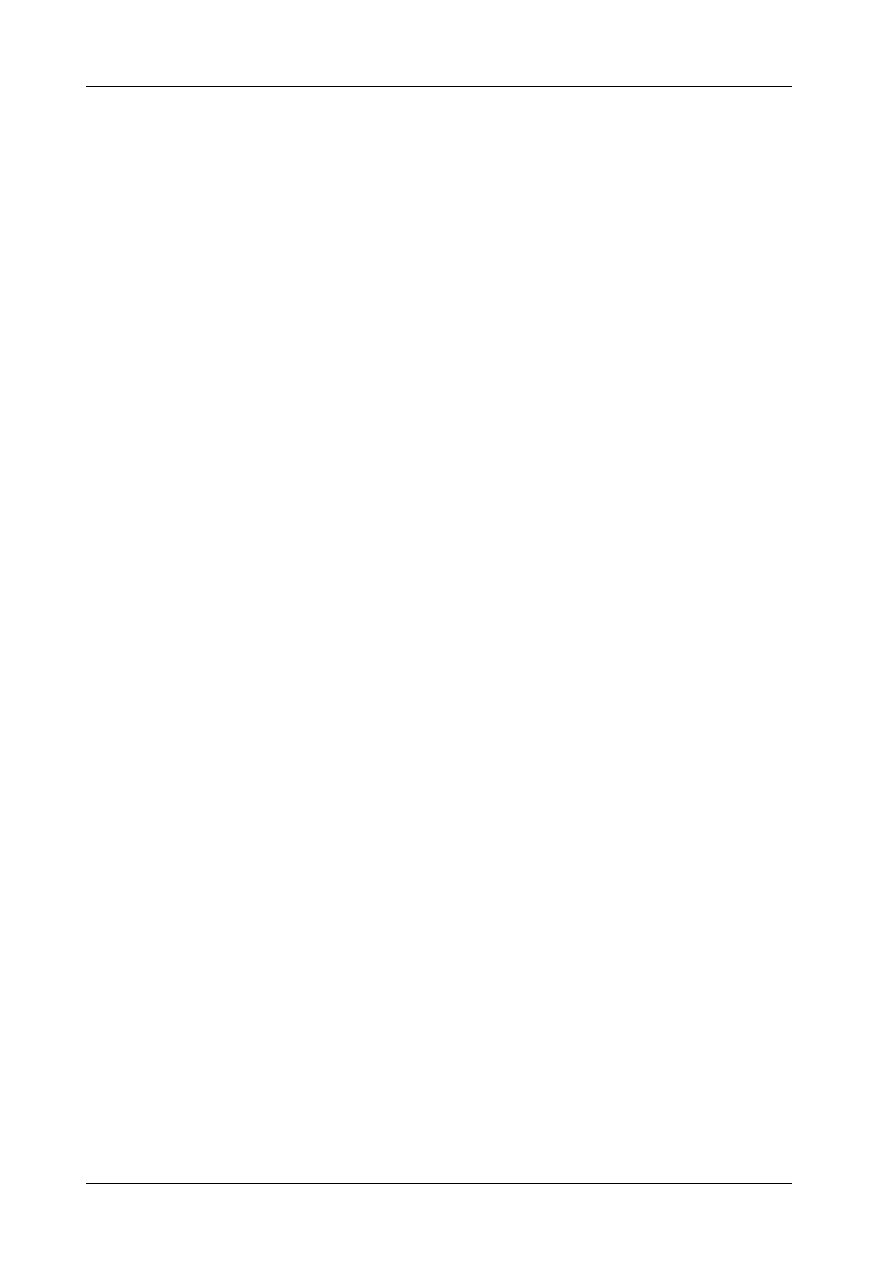
Instrukcja obsługi kasy INNOVA HIT
Deklaracja zgodności EC
DEKLARACJA ZGODNOŚCI EC
My INNOVA S.A.
z siedzibą
w Warszawie ul. Łopuszańska 117/123
deklarujemy z pełną odpowiedzialnością, że wyrób:
KASA FISKALNA INNOVA HIT
jest zgodna z następującymi dyrektywami:
EMC i LVD
oraz z następującymi normami:
PN-EN 60950-1:2003, PN-EN 55022:2000, PN-EN 61000-
3-2:2002, PN-EN 61000-3-3:1997+A1, PN-EN 55024, EN
61000-4-3, EN 61000-4-4, EN 61000-4-5, EN 61000-4-6,
EN 61000-4-11
Warszawa, dnia 07.01.2005 r.
Dyrektor generalny
Paweł Markowski
http://www.innova-sa.pl info@innova-sa.pl INNOVA S.A.
Strona 65/67
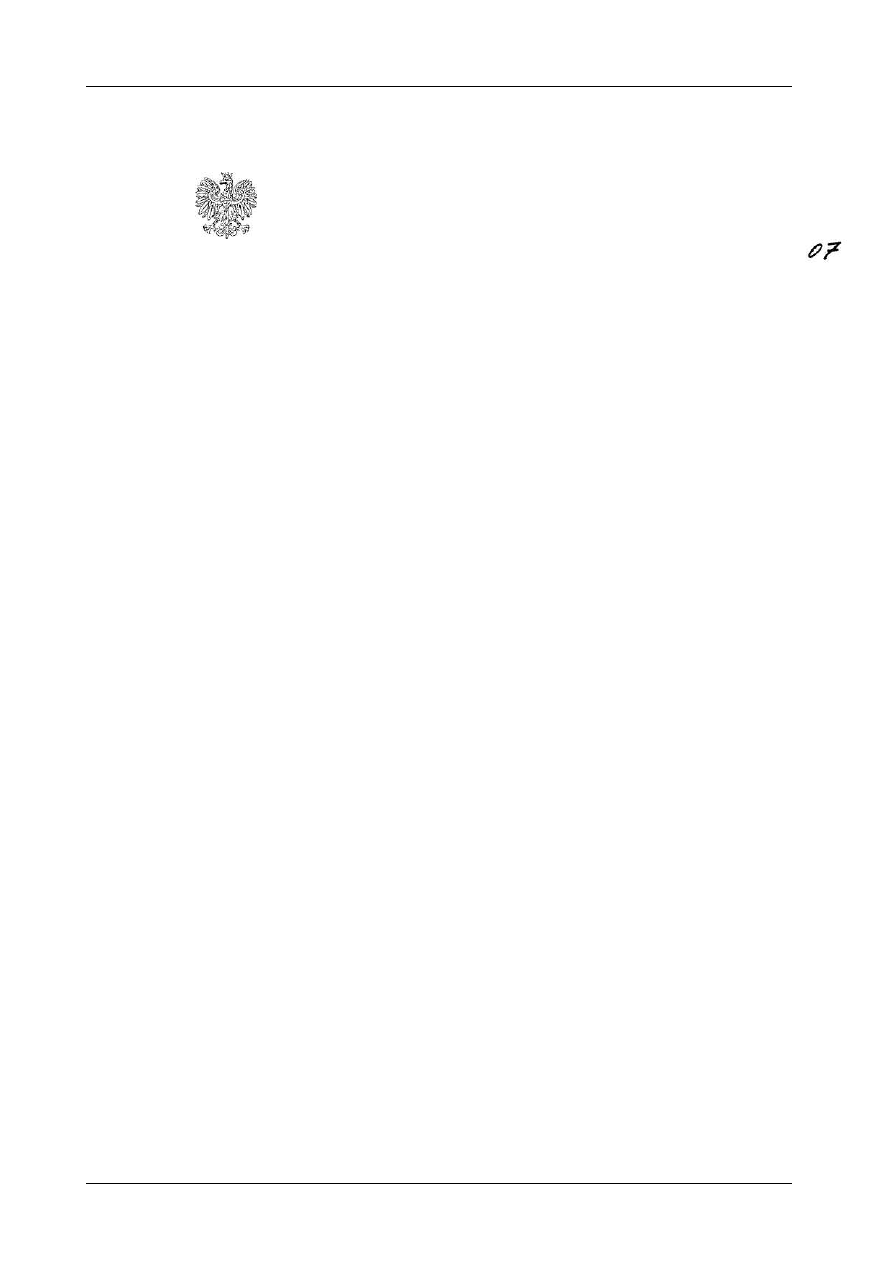
Instrukcja obsługi kasy INNOVA HIT
Decyzja Ministerstwa Finansów dopuszczająca kasę INNOVA HIT
do obrotu
MINISTER FINANSÓW
WARSZAWA 2005.01.
PP7-8012/498/2816/04/JS
DECYZJA
Na podstawie art. 104 § 1 K.p.a. w związku z § 7 ust. 1, 5 roz
porządzenia Ministra Finansów z dnia 4 lipca 2002 r. w sprawie kryteriów i
warunków technicznych, którym muszą odpowiadać kasy rejestrujące, oraz
warunków stosowania tych kas przez podatników (Dz. U. Nr 108 poz.
948 ze zm.), w związku z wnioskiem z dnia 20 sierpnia 2004 r. firmy
INNOVA S.A. z Warszawy - producenta kasy rejestrującej oznaczonej
symbolem INNOVA HIT, Minister Finansów postanawia uznać w/w kasę,
jako kasę spełniającą kryteria i warunki techniczne, którym muszą od
powiadać kasy rejestrujące.
Decyzja jest ważna przez okres trzech lat od dnia jej do
ręczenia.
Kasa zawiera zmieniony program pracy w wersji źródłowej oznaczo
ny przez producenta symbolem - HIT-36-2 oraz program zapisany w
pamięci stałej kasy oznaczony symbolem - HIT-36-2 z funkcją odczytu tych
symboli w raporcie kasy z zapisów stałych.
Dopuszcza się występowanie kasy w następujących wersjach kom
pletacyjnych klawiatury o ilości klawiszy do obsługi szybkiej sprzedaży :
a)5 klawiszy lub,
b)10 klawiszy
z tym, że wyboru opcji kompletacji kasy dokonuje się przed przekaza
niem kasy nabywcy z równoczesnym obowiązkowym jej wpisem do książki
kasy.
http://www.innova-sa.pl info@innova-sa.pl INNOVA S.A.
Strona 66/67
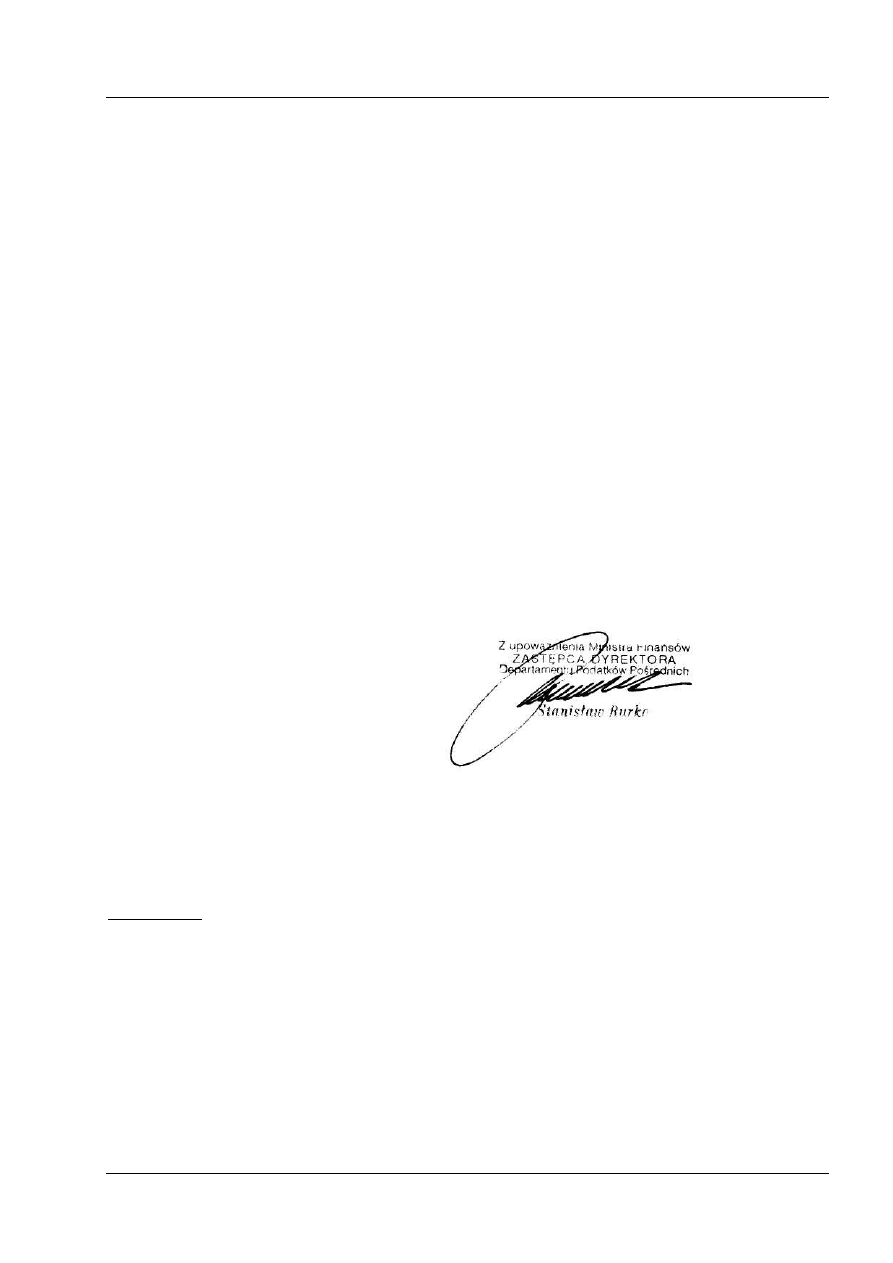
Instrukcja obsługi kasy INNOVA HIT
Program pracy kasy zawarty w w/w kasie umożliwia współpracę z do
wolnym programem komputerowym, z tym że kasy nie mają zastosowania do
prowadzenia ewidencji sprzedaży towarów i usług, gdzie ze względu na szczegól
ne wymogi trybu jej rejestrowania lub dokumentowania na specjalnych wydru
kach stosuje się kasy o zastosowaniu specjalnym. Program pracy kasy wyposażony
jest w funkcję wydruku przez kasę na emitowanym paragonie oznaczania waluty
polskiej. Program nie daje możliwości zmiany oznaczenia waluty.
Na podstawie art. 107 § 4 K.p.a. odstępuje się od uzasadnienia decyzji, ponie
waż uwzględnia ona w całości żądanie strony.
Mając na uwadze powyższe, Minister Finansów orzeka jak w sentencji.
POUCZENIE
Zgodnie z art. 127 K.p.a. od decyzji nie służy odwołanie, jednakże strona
niezadowolona z decyzji może zwrócić się do Ministra Finansów z wnioskiem o
ponowne rozpatrzenie sprawy. W szczególności wniosek o ponowne rozpatrzenie spra
wy powinien być wniesiony w terminie 14 dni od otrzymania decyzji.
Otrzymują:
1. INNOVA SA,
ul. Łopuszańska 117/123, 02-474 War
szawa,
2. Izby Skarbowe
wszystkie
http://www.innova-sa.pl info@innova-sa.pl INNOVA S.A.
Strona 67/67
Document Outline
- Wprowadzenie
- Symbole zastosowane w dokumencie
- Ważne zalecenia
- Dane techniczne
- Słowniczek
- Wyposażenie kasy
- Tryby pracy kasy
- Budowa kasy
- Bazy danych w kasie
- Zasady programowania kasy
- SYSTEM MENU
- Menu kierownika
- Menu kasjera
- Raporty czytające
- Raport okresowy
- Raport miesięczny
- Raport rozliczeniowy (kończący pracę kasy i w stanie „tylko do odczytu”)
- Raport bazy PLU z PTU
- Raport bazy rabatów /dopłat
- Raport bazy form płatności
- Raport bazy klawiszy sprzedaży
- Raport bazy opakowań
- Statystyczny raport opakowań
- Raport form płatności
- Raport ilościowo - wartościowy sprzedaży
- Raport stanów magazynowych
- Raport zmianowy sprzedaży
- Raport kasjera (dostępny także w menu sprzedawcy)
- Raport napisów stałych
- Raporty zerujące
- Raport dobowy
- Raport ilościowo - wartościowy sprzedaży
- Raport zmianowy sprzedaży
- Raport kasjera
- Raport form płatności
- Raport opakowań
- PROGRAMOWANIE
- Programowanie nagłówka
- Programowanie hasła kierownika
- Programowanie bazy kasjerów
- Przykład programowania kasjera
- Programowanie bazy PLU
- Programowanie bazy rabatów/dopłat
- Programowanie bazy form płatności
- Programowanie bazy klawiszy szybkiej sprzedaży
- Programowanie bazy opakowań
- Konfiguracja kasy
- Programowanie zegara
- Programowanie PTU
- Funkcja fiskalizacji
- Funkcja testów
- Opcje kasjera
- SPRZEDAŻ
- Sposoby sprzedaży - wstęp
- Sposoby sprzedaży – dodatkowe informacje
- Sprzedaż pojedynczego artykułu (z domyślnymi wartościami ceny i ilości)
- Sprzedaż kilku artykułów
- Sprzedaż pojedynczego artykułu z nową wartością ceny i (lub) ilości
- Sprzedaż przy użyciu czytnika kodów kreskowych
- Sprzedaż z użyciem wagi
- Usuwanie pomyłek
- Ewidencja opakowań zwrotnych
- Obsługa form płatności
- Obsługa rabatów/dopłat
- Wydawanie reszty
- Przykłady
- Błędy sygnalizowane przez kasę - podział
- Deklaracja zgodności EC
- Decyzja Ministerstwa Finansów dopuszczająca kasę INNOVA HIT do obrotu
Wyszukiwarka
Podobne podstrony:
Instrukcja obslugi INNOVA DF1 APS
Instrukcja obslugi INNOVA PROFIT A(1)
Instrukcja obslugi INNOVA TAXI2(1)
Instrukcja obslugi INNOVA WINCOR ND77(1)
Instrukcja obslugi INNOVA PROFIT EJ
Instrukcja obslugi INNOVA PROFIT A(1)
Piec LSL UB Instrukcja obsługi
Instrukcja obslugi Uchwyt samoc Nieznany
INSTRUKCJA OBSŁUGI DEKODER SAGEM ISD 4285 PL
Instrukcja obsługi interfejs KKL OPEL, BMW, VAG
Instrukcja obsługi Farymann 15D 18D
Instrukcja obslugi wymiennikow CB alfa laval
Instrukcja obslugi klimatyzacji Vectra B
14 Instrukcja obsługi BFZ
INSTRUKCJA OBSŁUGI APARAT KODAK EASYSHARE Z1285 PL
iobsł Dłutownica DAA-16, BHP, Instrukcje-Obsługi
INSTRUKCJA OBSŁUGI HYDRAULICZNEJ NADZIEWARKI DO KIEŁBAS(1), GOTOWANIE I ŻYWIENIE, GASTRONOMIA
pHmetr-instrukcja obsługi, Inżynieria środowiska, inż, Semestr II, Chemia ogólna, laboratorium
Czyszczarka naroża CNR-200, BHP, Instrukcje-Obsługi
więcej podobnych podstron